Программы для монтажа видео | Всё о кинопроизводстве
Для создания видеоклипов и монтажа отснятого видео используются компьютерные системы редактирования. Эти нелинейные системы монтажа позволяют легко экспериментировать с идеями и создавать множество разных версий фильма. Хотя основы редактирования требуют только обрезки и наплывов, нелинейные системы включают инструменты для цветокоррекции, различных манипуляций и спецэффектов, эффектов скорости и микширования звука.
Рынок программного обеспечения сегодня как никогда богат на приложения для редактирования видео. Всплеск интереса к любительской видеосъемке, а также доступность устройств для записи послужили причиной появления большого количества всевозможных программ для обработки цифрового видео.
Эти программы позволят вам импортировать сырую видеозапись любых типов файлов, либо записать видео с киноленты. Далее вы можете редактировать видео с помощью временной шкалы, на которой строится вся история. Программа позволит вам проиграть финальную версию и сохранить ее на ленту либо в любом цифровом формате.
Бесплатные программы для монтажа видео (Open Source)
- Kino (Linux) — хорошо для захвата DV, только базовый функционал.
- Kdenlive (Linux) — поддержка HD, интуитивно понятный интерфейс, в разработке.
- Cinelerra (Linux) — поддержка HD, необходимо привыкнуть к интерфейсу. Выполняет 3 главные вещи: захват, композиция и редактирование аудио и видео с эталонной точностью.
- VirtualDub, VirtualDubMod (Windows) — очень популярный в прошлом (и в настоящем) перекодировщик и нарезальщик видео.
- Blender3D (кросс-платформный) — возможно 3D моделирование.
- Cinepaint (кросс-платформный) — широкие возможности обработки изображений. Используется для ретуширования художественных фильмов и профессиональных фотографий.

- AvideMUX (кросс-платформный) — свободный видео редактор для простых задач: обрезать видео, отфильтровать, перекодировать.
- CineFX (Jahshaka, кросс-платформный) — система нелинейного видеомонтажа, служащая для создания, редактирования видеоматериалов, наложения эффектов, использующая аппаратную реализацию OpenGL и OpenML для обеспечения интерактивной работы в реальном времени.
- FFmpeg — набор свободных библиотек с открытым исходным кодом, которые позволяют записывать, конвертировать и передавать цифровое аудио и видео в различных форматах.
- SUPER © — универсальный медиаконвертер, поддерживающий огромное количество форматов. Прост в обращении.
- AviSynth (Windows), Ingex (Linux), LiVES (Linux/BSD/IRIX/OS X/Darwin), OpenShot Video Editor (Linux), PiTiVi (Linux), VLMC VideoLan Movie Creator (кросс-платформный) и др.
Коммерческие программы для монтажа / редактирования
- Adobe Premiere Pro CS5.5 (Windows/Mac OSX) — популярнейший профессиональный видеоредактор.
 Особенно хорош в связке с Adobe After Effects. Adobe Premiere Elements 9 (Windows/Mac OSX) — образец любительского видеоредактора, отлично подходит для новичков и продвинутых пользователей.
Особенно хорош в связке с Adobe After Effects. Adobe Premiere Elements 9 (Windows/Mac OSX) — образец любительского видеоредактора, отлично подходит для новичков и продвинутых пользователей.
Плюсы Adobe Premiere Pro: поддержка 64 бит ускоряет производительность. Удобство пользования и большая функциональность. Интеграция с Adobe Story позволяет широко использовать скрипты
Минусы Adobe Premiere Pro: новые версии не поддерживают 32 бита, аппаратное ускорение работает только с определенными видеокартами Nvidia. - Sony Vegas Pro 10 (Windows) — пользуется заслуженной популярностью среди видеолюбителей, а также используется в профессиональном теле- и кинопроизводстве. Если вы достаточно терпеливы, чтобы узнать все детали и тонкости в этой программе, то это окупится для вас в долгосрочной перспективе.
Плюсы: множество уникального и полезного функционала
Минусы:Кривая обучаемости более крутая, чем у конкурентов
Цена: от $600 (Pro) + $170 (Production Assistant 2), $45-$125 (Vegas Movie Studio HD) - Apple Final Cut Pro X (Mac OSX) — полностью обновленный программный комплект для видеомонтажа компании Apple.

Плюсы: поддержка 64 бит и многоядерности для повышения производительности, дружественный интерфейс, составные клипы, коллекции клипов (альтернативные дубли), гибкая временная шкала, обработка в фоновом режиме, множество удобных инструментов
Минусы: не совместим с предыдущими версиями, много временных (?) недоработок (отсутствие возможности импортировать материал с нескольких камер и мгновенно переключаться между ними при монтаже, нет поддержки RED, проблемы со звуковыми дорожками, с экпортом). Только Mac-платформа - Cyberlink PowerDirector 9 Deluxe (Windows/Mac OSX) — одна из лучших программ редактирования для пользователей начального и среднего уровня
Плюсы: обрабатывает видео быстрее других программ, много эффектов, до 100 дорожек, кейфреймы, таймкоды, 64 бита и многоядерность
Минусы: есть нюансы в изучении, но не больше, чем у конкурентов. Нет тегирования и поиска эффектов
Нет тегирования и поиска эффектов - Corel VideoStudio Pro X4 (Ulead) (Windows/Mac OSX) — популярный видеоредактор, одна из лучших и наиболее универсальным программ.
Плюсы: хорошо продуманный, универсальный интерфейс. Много эффектов. Хорош для стоп-моушна и замедлений. Быстрый рендеринг и включение/выключение. Стабилен. Запись Blu-Ray и AVCHD.
Минусы: достаточно крутая кривая обучаемости. Ограниченное количество видеотреков. Нет тэгов для клипов или поиска эффектов.
Цена: $50 - muvee Reveal 8 (Windows/Mac OSX) — программа, созданная исключительно для автоматической работы, предусматривающая минимальное вмешательство пользователя.
Минусы: ограниченное количество стилей, проблемы с ATI видеокартами
Цена: $80 - Pinnacle Studio HD, Avid Studio (Windows).
 Avid — один из лидеров в области обработки видео. Помимо профессиональных систем предлагаются и домашние: Studio HD, Avid Studio
Avid — один из лидеров в области обработки видео. Помимо профессиональных систем предлагаются и домашние: Studio HD, Avid Studio
Плюсы Avid Studio: Красивый интерфейс, работает с проектами с пользовательскими наборами медиа и эффектов. Множество эффектов. Поддержка Blu-ray и AVCHD.
Цена: ₤140 (Avid Studio), ₤60-₤100 (Pinnacle Studio HD) - Roxio Creator 2011 (Windows) — достойное развитие стандартов индустрии. Прост в использовании и универсален.
Плюсы: Open Timeline позволяет прямое перетаскивание видео-, аудио- и эффектов. Захват потокового видео непосредственно с цифровой видеокамеры и может записывать прямо на DVD. Огромное количество форматов вывода.
Минусы: Некоторые инструменты редактирования бывает трудно найти без какой-либо практики.
Цена: $100 - Windows Movie Maker (Windows) — бесплатная программа для создания и монтажа любительских фильмов.
Плюсы: бесплатная, простая в использовании
Минусы: ограниченное количество функций
Цена: бесплатно - MAGIX Movie Edit Pro 17 (Windows) — один из козырей — доступность. Этим видеоредактором могут пользоваться как новички, так и более опытные пользователи.
Плюсы: 3D и HD видеомонтаж, значительные возможности аудиомонтажа и простота веб-публикации (Facebook, Vimeo, Youtube). До 100 треков, хороший экспорт. Много эффектов.
Цена: $60 (Edit Pro 17), $100 (Plus) - VideoPad (Windows) — есть бесплатная и платная версии.
 Прост в использовании, однако, не хватает некоторого функционала.
Прост в использовании, однако, не хватает некоторого функционала.
Минусы: отсутствуют некоторые продвинутые функции, такие как 3D-редактирование
Цена: $21 (Home), $35 (Master) - Grass Valley Edius (Canopus) — отличается поддержкой многослойного монтажа AVCHD материала в реальном времени и полном разрешении.
Плюсы: поддерживает обработку несжатого видео в форматах SD, HD, HDV, DV, MPEG-2 и MPEG-1 в реальном времени. Неограниченное количеством слоев, содержащих аудио, видео данные или эффекты.
Минусы: сложен в изучении, не подходит для полного метра.
Цена: $648 (EDIUS 6), $186 (EDIUS Neo 3)
Коммерческие системы монтажа «Все-в-одном»
- Продукты Avid. Media Composer используется при создании большинства фильмов, телевизионных шоу и рекламных роликов в современной кино- и видеоиндустрии.
 Symphony — монтажная система, предназначенная для проектов с использованием форматов некомпрессированного видео HD с потоками порядка 1 Гбит/с. Стоимость системы определяется ее высокой производительностью при работе с «тяжелыми» форматами, специальным высококачественным и высокопроизводительным инструментарием и доказанной надежностью. Также есть продукт Avid Adrenaline, «рабочая лошадка» линейки монтажных систем Avid. Производительность системы при работе с «тяжелыми» форматами много ниже. Особенно эффективен при работе с HD-контентом, когда необходимо иметь большой набор входов/выходов видео и звука, в том числе и цифровых.
Symphony — монтажная система, предназначенная для проектов с использованием форматов некомпрессированного видео HD с потоками порядка 1 Гбит/с. Стоимость системы определяется ее высокой производительностью при работе с «тяжелыми» форматами, специальным высококачественным и высокопроизводительным инструментарием и доказанной надежностью. Также есть продукт Avid Adrenaline, «рабочая лошадка» линейки монтажных систем Avid. Производительность системы при работе с «тяжелыми» форматами много ниже. Особенно эффективен при работе с HD-контентом, когда необходимо иметь большой набор входов/выходов видео и звука, в том числе и цифровых. - Autodesk Discreet Smoke — интегрированная система для монтажа и окончательной обработки фильмов класса SD, HD, 2K и выше. Также есть другие продукты компании Autodesk.
Программы для пост-производства / Управление проектами
Есть масса общих программ для управления задачами и проектами. А специализированных под управление пост-производством (а также под общее планирование ведения кинопроекта) есть лишь несколько.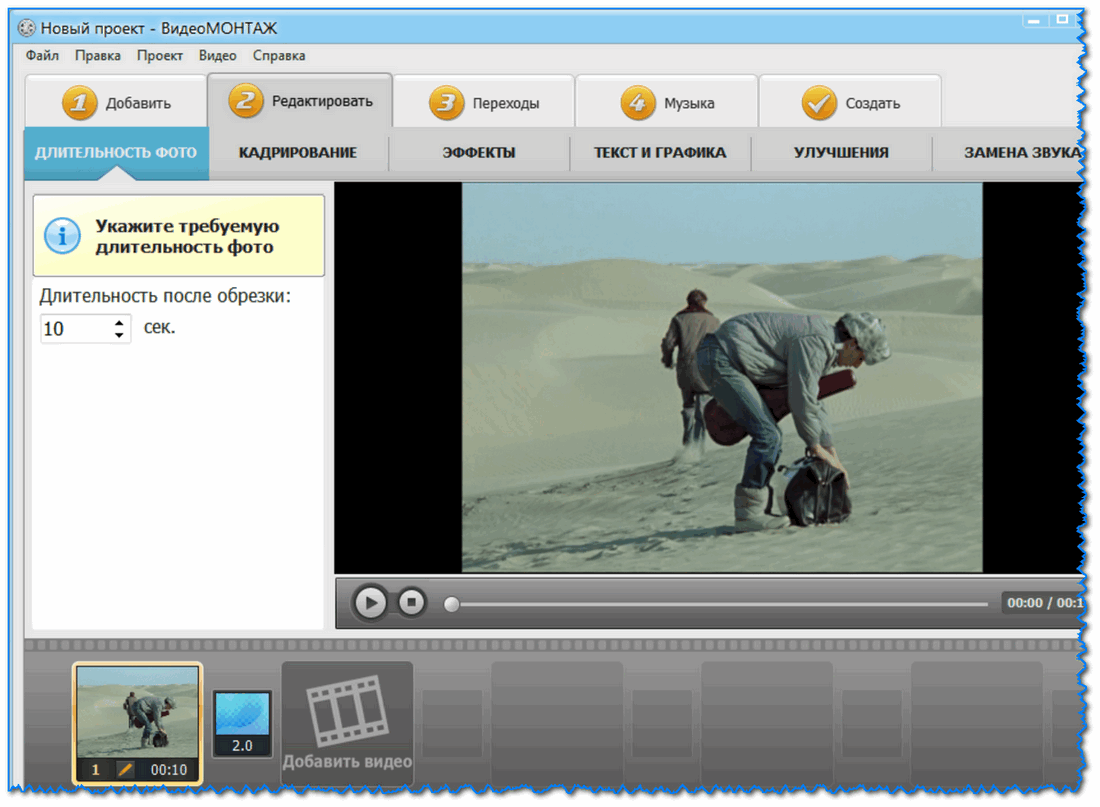 Можно обратить внимание на такие продукты, например, как ScheduALL, Gorilla, Quantum. Возможно, вам подойдет классический инструмент для совместной работы Basecamp, либо его аналоги.
Можно обратить внимание на такие продукты, например, как ScheduALL, Gorilla, Quantum. Возможно, вам подойдет классический инструмент для совместной работы Basecamp, либо его аналоги.
—
Чтобы построить у себя дома рабочую станцию по редактированию видео, можно воспользоваться информацией о подборе конфигурации компьютера.
Лучшие бесплатные программы для редактирования видео на Android
В Google Play Store нет недостатка в приложениях для редактирования видео при помощи смартфона. Но большинство из них добавляют водяной знак в финальные видеоматериалы, нещадно сжимают итоговую версию, устанавливают ограничение на размер или продолжительность ролика и так далее. Но есть среди этого вороха программ и такие, которые позволят вам редактировать видео без особых проблем и не попросят для этого ни копейки.
Редактировать видео на смартфоне? Легко!
Google Photos — Простота и удобство
Сразу хочется отметить, что если вам не требуется никаких серьезных инструментов по редактированию, нужно просто «чтоб было красиво», то лучше Google Photos не найти. Тем более, что программа имеет синхронизацию с вашим Google-аккаунтом, а значит с сохранением итоговой работы проблем не возникнет. Весь монтаж производится в автоматическом режиме. Вам лишь нужно выбрать исходный материал. Единственное «но» заключается в том, что Google Photos — это облачный видеоредактор, поэтому для работы вам потребуется активное подключение к интернету. Ну а если же вам нужно что-то посерьезней, то продолжайте читать статью (но сначала подпишитесь на наш канал в Телеграм, там куча интересной информации). Сегодня мы рассмотрим приложения на любой вкус.
Тем более, что программа имеет синхронизацию с вашим Google-аккаунтом, а значит с сохранением итоговой работы проблем не возникнет. Весь монтаж производится в автоматическом режиме. Вам лишь нужно выбрать исходный материал. Единственное «но» заключается в том, что Google Photos — это облачный видеоредактор, поэтому для работы вам потребуется активное подключение к интернету. Ну а если же вам нужно что-то посерьезней, то продолжайте читать статью (но сначала подпишитесь на наш канал в Телеграм, там куча интересной информации). Сегодня мы рассмотрим приложения на любой вкус.
Скачать: Google Photos
Movavi Clips — монтаж и обработка видео на Android
С таким приложением, как Movavi Clips, для выполнения простого монтажа видео не обязательно даже иметь компьютер. Это полноценная монтажная студия, которая позволяет перетаскивать ролики, обрезать их, добавлять анимированные переходы или, например, повернуть видео и многое другое. Например, на уже снятое видео можно добавить фоновую музыку или титры — и все это в пару кликов. Причем это может быть ваша собственная музыка или треки из библиотеки Movavi Clips: все права на представленные в приложении треки выкуплены, так что хоть на YouTube выкладывайте.
Причем это может быть ваша собственная музыка или треки из библиотеки Movavi Clips: все права на представленные в приложении треки выкуплены, так что хоть на YouTube выкладывайте.
Можно быстро подрезать видео, убрать кусок или адаптировать для Instagram
Одной из уникальной функций приложения для iOS является настройка цвета — можно настраивать яркость и насыщенность видео или сразу накинуть готовый фильтр. Чтобы начать редактирование, достаточно добавить видеоролики из галереи — можно выбрать как один ролик, так и несколько, чтобы соединить несколько видео в одно.
Стикеры, фильтры, наложение музыки — все это доступно бесплатно
Важный плюс этого приложения — основная его функциональность доступна совершенно бесплатно. Просто в бесплатной версии на готовом видео в углу экрана будет отображаться водяной знак. Если он вас не напрягает (нас — вообще нет), вряд ли отнесете это к минусам приложения с учетом его богатой функциональности. При желании можно оформить подписку и не только убрать водяной знак, но и получить полный набор функций.
Скачать: Movavi Clips
Timbre — Хорошо, но не без недостатков
Timbre — это еще одно хорошее приложение для редактирования видео. Нужно вырезать кусок из файла? Объединить два клипа в один? Конвертировать видео в другой формат? Timbre поможет вам в этом! Также тут доступны опции по редактированию не только видео, но и аудиофайлов и возможность отдельного редактирования звуковой дорожки видеоклипа. Timbre предлагает широкий набор инструментов, но есть и то, за что программу стоит поругать — наличие встроенной рекламы.
Скачать: Timbre
KlipMix — Идеально для начинающих
KlipMix — это еще одно удивительное приложение, которое можно использовать бесплатно. Отличительная черта программы — возможность использовать как видео, так и фото при редактировании клипа. Некоторых продвинутых опций по редактированию (о которых еще будет сказано ниже) тут, конечно, нет, но того, что есть вполне хватает для работы. Обрезать видео, наложить музыку и легкие фильтры — запросто. А что еще нужно начинающему монтажеру?
А что еще нужно начинающему монтажеру?
Скачать: KlipMix
Quik – Все сделает за вас
Quik — это, если можно так выразиться, автоматический видеоредактор. Приложение достаточно «умное» для того, чтобы автоматически находить важные моменты в ваших видео и добавлять к ним эффекты, переходы и звуковые дорожки. Вы можете выбрать до 75 фотографий и видео, чтобы создать клип, после чего приложение все остальное сделает самостоятельно. При этом можно также выбрать один из 23 заранее разработанных стилей для будущего шедевра.
Скачать: Quik
Adobe Premiere Rush — Монтажная студия у вас в кармане
Если вы хотя бы раз слышали о монтаже, то вы должны быть в курсе, что такое Adobe Premiere. Если вдруг это не так, то расскажем — это одна из лучших программ для монтажа на сегодняшний день из доступных на персональных компьютерах. Благо, есть у Adobe Premiere и версия для смартфонов под управлением Android. Тут присутствует опция редактирования как видеоряда, так и аудиодорожки, пачка фильтров, а также весьма достойна опция по выравниванию звука для того, чтобы голос и музыка не перекрикивали друг друга.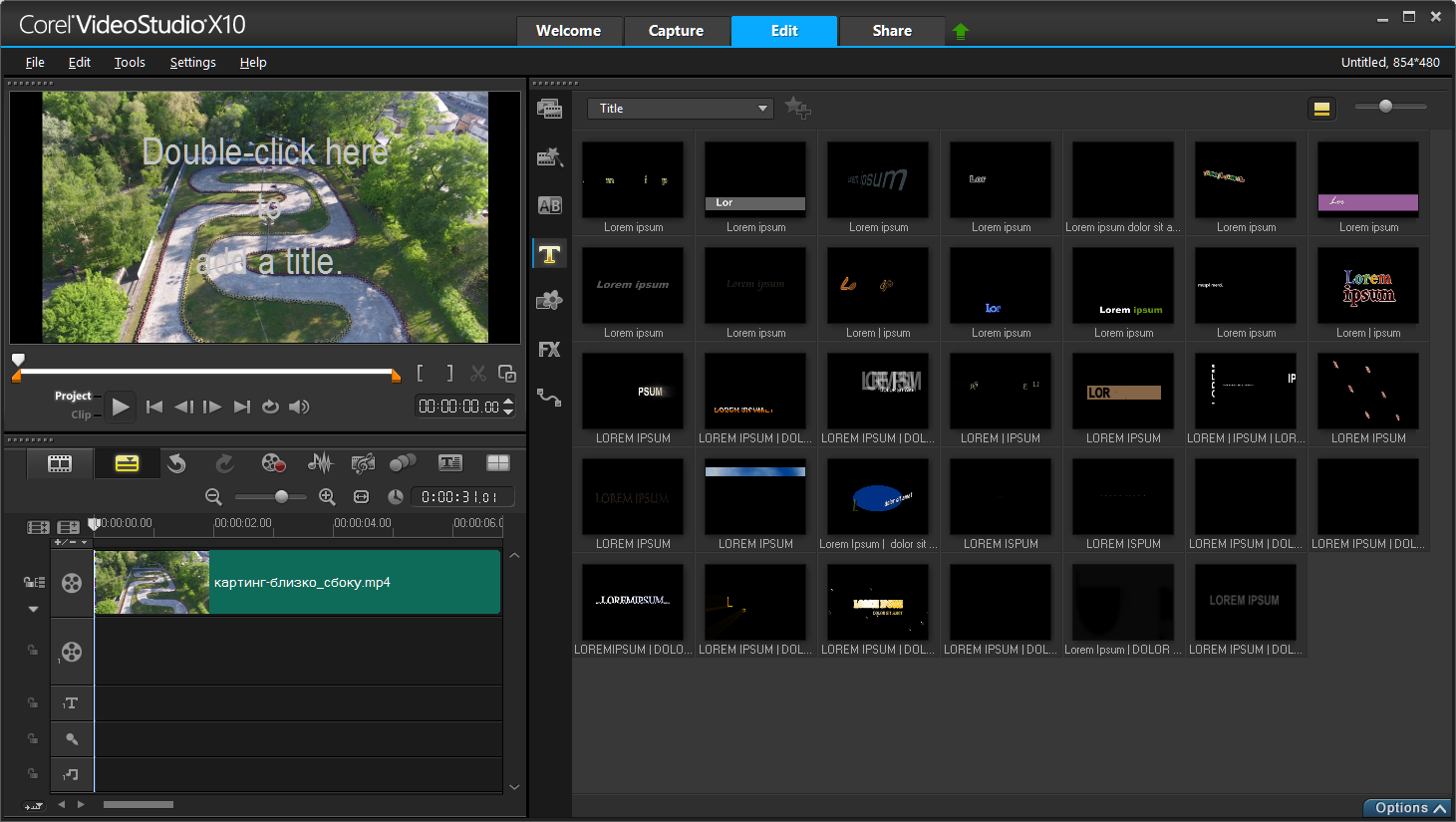
Скачать: Adobe Premiere Rush
Бесплатные видеоредакторы: 6 лучших программ для монтажа видео на Windows и Mac
Несколько десятков лет назад видеомонтаж считался занятием далеко не для каждого. Но сегодня даже на домашнем компьютере есть возможность редактировать видео. Создание полномасштабного профессионального продукта потребует долгих часов работы и человеческих ресурсов. Но в домашних условиях никто и не создает шедевры, наподобие «Звездных войн».
ПО ТЕМЕ: Редактор видео онлайн: 5 лучших сервисов для профессиональной обработки видео и создания анимации.
Поэтому у большинства пользователей нет никаких причин покупать дорогие профессиональные продукты для редактирования видео. На рынке существует немало относительно недорогих программных пакетов стоимостью до 100 долларов, но зачастую большую часть требуемого способны выполнять бесплатные аналоги.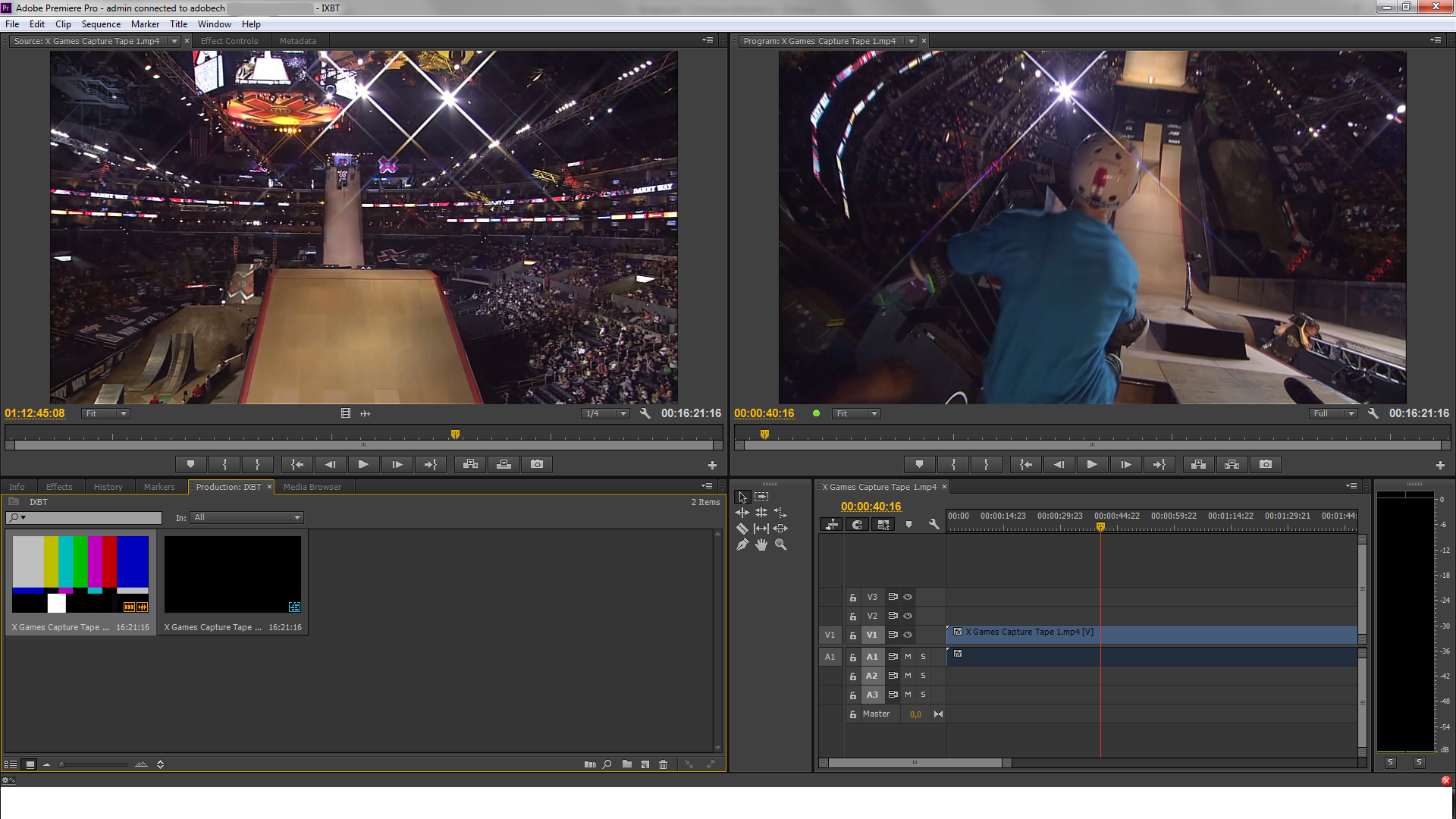
В нашем тесте изучению подверглись несколько популярных бесплатных редакторов, из которых по разным критериям были выбраны самые-самые. Например, HitFilm выделился своим продвинутым интерфейсом и широкими возможностями. Владельцам Mac наверняка подойдет iMovie за счет хорошей интеграции с macOS, возможностей вывода видео, создания трейлеров, профессиональных тем и поддержки профессиональных методов съемки и редактирования. А для работы с YouTube и социальными сетями лучшим вариантом является кроссплатформенный VideoPad.
ПО ТЕМЕ: Как наложить автотюн на видео с вашим котом и собакой: новый тренд в соцсетях.
Если оценивать приложения в целом, то именно Hitfilm по сумме всех критериев способно называться самым-самым. Сам стиль приложения можно назвать активным. Это привлекает начинающих режиссеров, старающихся придать личному событию особый вид или же проявить свои творческие начала в видеоблоге. Возможностей приложения вполне хватит, чтобы обработать видео похода или отдыха, друзей и семьи. Единственное, что просит производитель Hitfilm Express перед загрузкой бесплатной программы – репостнуть о сервисе в социальных сетях.
Единственное, что просит производитель Hitfilm Express перед загрузкой бесплатной программы – репостнуть о сервисе в социальных сетях.
Среди новых функций стоит отметить возможность анимации по ключевым кадрам, размытие движущихся объектов, расширенные параметры предварительного просмотра, обновленную панель макета, дополнительные рабочие пространства и новые функции экспорта. Среди других интересных возможностей стоит отметить возможность создавать свои собственные отражения, поддержку 4К видео, 3D-эффекты, редактирование 360-градусного видео и коррекцию искажения видео с объектива экшен-камер. Но все же некоторые дополнительные функции, как создание картинки в картинке и анимация текста, потребуют приобретения дополнительного пакета за $9,99.
Ни одна из версий Hitfilm не показывала рекордов скорости кодирования видео, но с этим компромиссом приходится мириться ради множества возможностей. В последней версии Hitfilm получила улучшение рендеринга шрифтов, увеличение длины видеопереходов.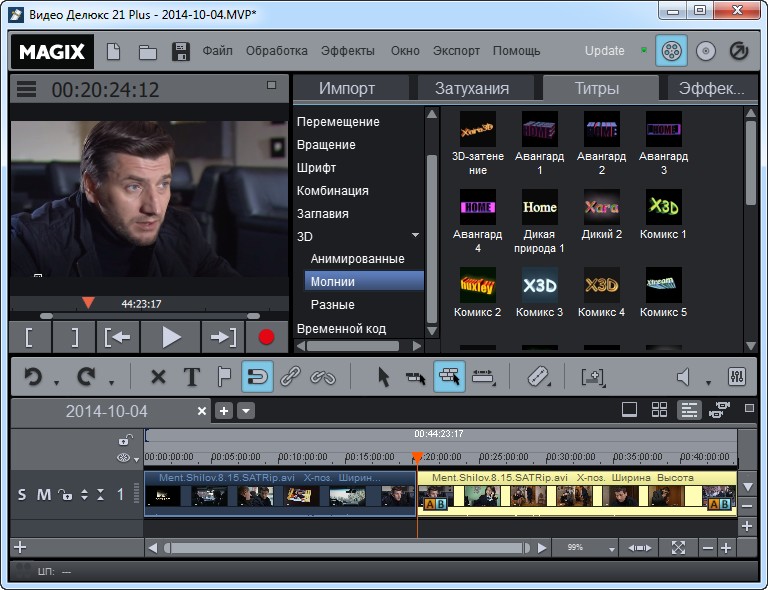
Преимущества:
- надежный редактор шкалы времени;
- возможность продолжать редактирование даже в ходе экспорта;
- интуитивно понятные гибкие функции экспорта;
- поддержка 360-градусного и 4К-видео;
- работа на Mac и Windows.
Недостатки:
- невысокая скорость экспорта;
- необходимость доплаты за некоторые популярные функции;
- некачественные инструменты обучения работе с интерфейсом;
- отсутствие русской локализации.
Скачать бесплатно Hitfilm Express для Windows и Mac (требуется регистрация аккаунта)
ПО ТЕМЕ: Как повернуть видео на iPhone и iPad, снятое в вертикальной ориентации.
Огромным преимуществом этого графического редактора является легкость экспорта готовых работ на YouTube, Google Drive, Facebook, Dropbox и Flickr.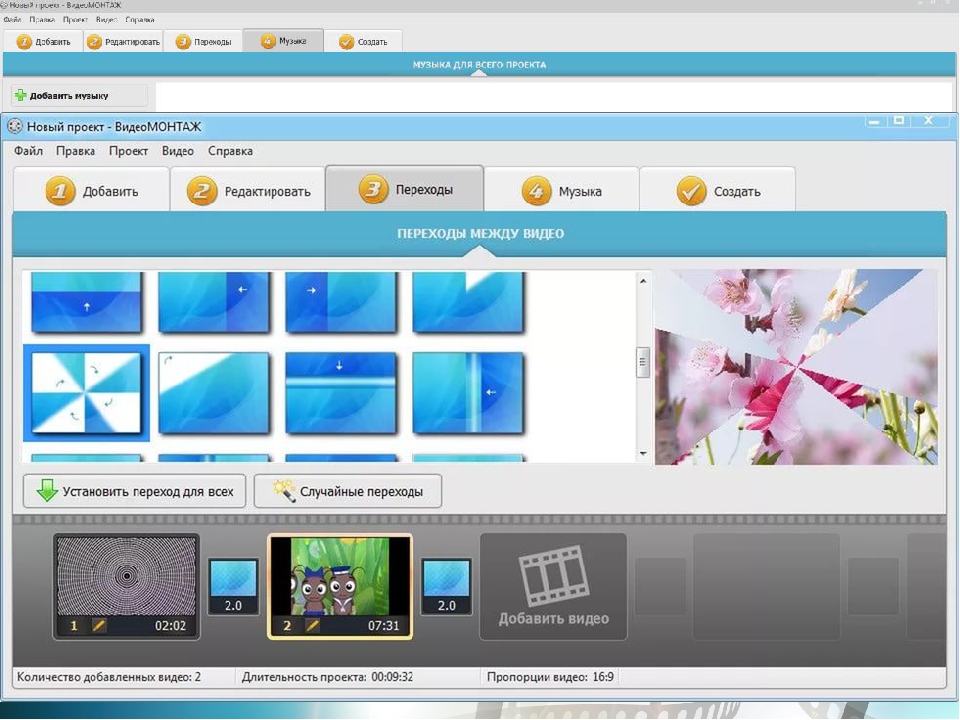 Можно разместить видео прямо на мобильные устройства с помощью простого выпадающего меню. Но сперва придется войти в эти сервисы. В ходе тестирования видео было загружено прямо на канал YouTube, но если это не получится, то ролик можно сохранить на жесткий диск, а потом уже самостоятельно отправить в социальную сеть.
Можно разместить видео прямо на мобильные устройства с помощью простого выпадающего меню. Но сперва придется войти в эти сервисы. В ходе тестирования видео было загружено прямо на канал YouTube, но если это не получится, то ролик можно сохранить на жесткий диск, а потом уже самостоятельно отправить в социальную сеть.
По сравнению с несколько агрессивным интерфейсом Hitfim у VideoPad простая и даже успокаивающая оболочка. Это делает программу более понятной и доступной для новичков. Есть версии программы как для ПК, так и для Mac. VideoPad позволяет редактировать панорамное 360-градусное видео с той же легкостью, что и обычные фильмы. Разве что добавление в такие ролики текста является чуть более сложной задачей. Не может похвастать VideoPad обилием дополнительных функций, которые присутствуют в HitFilm: редактирования многокамерной передачи, высококачественных спецэффектов и отслеживания движений. Но никто не мешает приобрести несколько дополнений до расширения набора возможностей до требуемого уровня.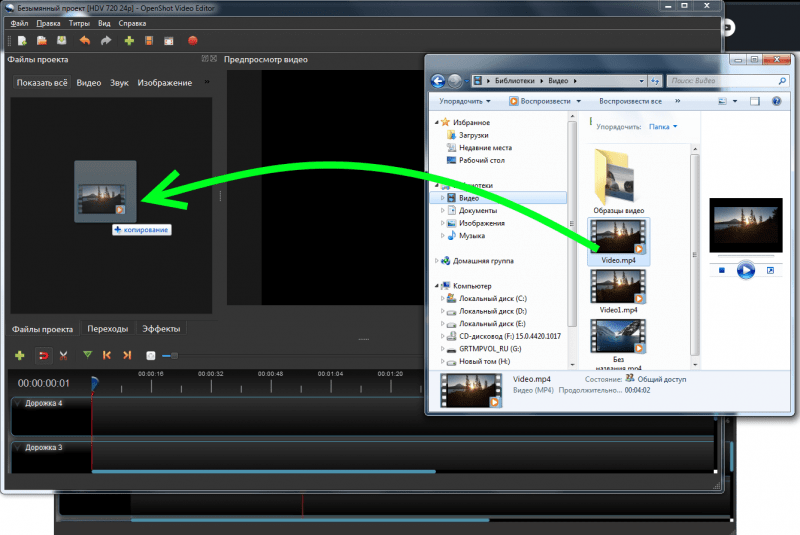
При изучении приложения проблемой оказалось понять, какие функции в бесплатной версии отключены по сравнению с пробной и платной. В тестах транскодирования видео VideoPad работал чуть медленнее, чем Hitfilm. Но в конечном счете это может не иметь принципиального значения для новичков, ищущих возможность быстро и просто отредактировать видео и отправить его в социальные сети.
Преимущества:
- понятный на интуитивном уровне и простой в освоении интерфейс;
- поддержка редактирования 360-градусного видео и его вывод;
- разнообразие форматов для YouTube, социальных сетей и мобильных устройств;
- работа на Mac и Windows.
Недостатки:
- отсутствие нескольких важных дополнительных функций: отслеживания движений и редактирования видео с мультикамер;
- отсутствие бесплатного инструмента создания слайд-шоу;
- путаница с функционалом платной и бесплатной версии программы, особенно в Windows.

Скачать бесплатно VideoPad для Windows и Mac
ПО ТЕМЕ: Обратная съемка на iPhone, или как снимать видео «задом наперед».
Этот продукт наилучшим образом подойдет пользователям Mac. iMovie – незаменимый друг режиссера-любителя. Программа предлагает различные темы для видео, создание трейлеров в голливудском стиле, минималистичные видеоэффекты, кинематографический стиль и глубокую интеграцию, оптимизацию с macOS. В последних версиях пакета интерфейс немного изменился и появилась поддержка Touch Bar последних MacBook.
В iMovie есть возможность редактировать 4К-видео и обмениваться им, однако программа лишена некоторых функций, присутствующих в других бесплатных аналогах. Например, тут нельзя редактировать 360-градусное видео, отслеживать движения и работать с мультикамерами. Да и настройки вывода ограничены.
Да и настройки вывода ограничены.
Из-за тесной интеграции с macOS iMovie оказалась одной из самых быстрых программ для кодирования видео. Приложение предлагает немало возможностей для обмена видео: его можно загружать прямо на YouTube, Vimeo или Facebook, расшаривать нужный кадр в виде картинки. При работе в связке iMovie, iMovie Theatre и iCloud появляется возможность просматривать свои творения на любом устройстве Apple или посредством Apple TV.
Преимущества:
- простой и понятный интерфейс;
- богатая палитра инструментов работы со звуком;
- режим «театр» для обмена видео с разными устройствами от Apple;
- поддержка работы с 4К-видео.
Недостатки:
- отсутствие мультикамерного монтажа, отслеживания движений и работы с 360-градусным видео;
- ограниченные возможности вывода.
Скачать бесплатно Apple iMovie для Mac
youtube.com/embed/L-KTYEn0Uco» frameborder=»0″ allowfullscreen=»allowfullscreen»>
ПО ТЕМЕ: Как склеить несколько видео в одно на Mac (macOS) без установки сторонних программ.
Есть и такие пользователи, которым требуются продвинутые программы с максимумом возможностей. Мощное кроссплатформенное приложение профессионального уровня сможет работать даже на дискретной графике. Редактор Davinci Resolve при этом продемонстрирует максимальную эффективность.
В последней версии программы появился модуль Fusion. Раньше это было автономное приложение с несколькими высокопроизводительными инструментами для работы с видео. Они позволяют редактировать ролики, делать корректировку цвета, работать со звуком, накладывать видеоэффекты и делать графики движений. И хотя видеоредактор довольно мощный, обучающие функции у него слабые. Но энтузиастов это не пугает, ведь они получают бесплатную возможность поработать со множеством инструментов.
Преимущества:
- кроссплатформенность для Mac, Windows и Linux;
- бесплатный доступ без ограничений и водяных знаков на видео;
- интуитивно понятный интерфейс для большинства обычных функций;
- широкие возможности цветовой градации, композитинга и производства аудио.
Недостатки:
- высокие требования к аппаратной части ПК;
- слабое описание расширенных функций;
- отсутствие прямого экспорта в социальные сети.
Скачать бесплатно Davinci Resolve для Windows, Mac и Linux
ПО ТЕМЕ: Как скачать видео из ВК (ВКонтакте) на iPhone или iPad и смотреть без Интернета.
В запросах поиска о бесплатном видеоредакторе ссылки на эту программу неизменно будут находиться на первых позициях. VSDC – простое и надежное решение для выполнения базовых задач редактирования видео. Программа наверняка подойдет тем, кто хочет работать с понятными инструментами.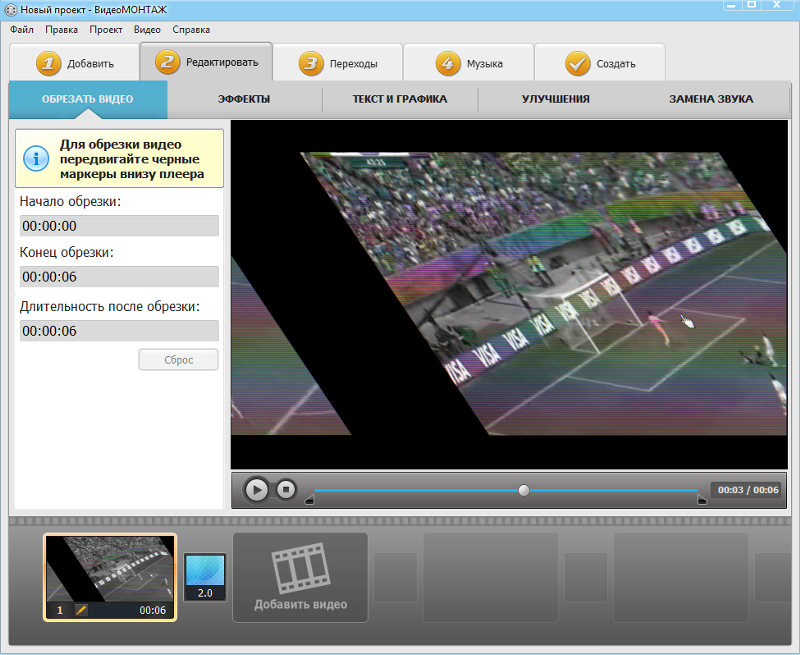 Интерфейс VSDC кажется устаревшим, напоминая чем-то MS Office. Может сбить с толку и оригинальная терминология.
Интерфейс VSDC кажется устаревшим, напоминая чем-то MS Office. Может сбить с толку и оригинальная терминология.
Приложение предлагает немало сложных и креативных стилей перехода. Тут есть видеоэффекты, некоторые из которых весьма интересны: старый телевизионный сигнал, фильтры в стиле Instagram. Функции работы со звуком довольно стандартные: добавление звуковой дорожки, эффектов задержки, высоты тона. VSDC имеет несколько интересных функций, ориентированных на семейное видео. Приложение может работать с 4К-видео, дает возможность накладывать текст (плоский и без эффектов вращения). VSDC поддерживает множество форматов ввода-вывода, в том числе новый H.265. Файлы можно как сохранять на диске, так и отправлять на различные устройства и в социальные сети. В тестировании скорости рендеринга VSDC показала себя среди лидеров, уступив немного iMovie и Shotcut.
Бесплатной является базовая версия программы, с ограниченным набором инструментов, отсутствием аппаратного ускорения, визуализации аудио и инструментов масок. К тому же там присутствует реклама. Профессиональная версия на год обойдется уже в 20 долларов.
К тому же там присутствует реклама. Профессиональная версия на год обойдется уже в 20 долларов.
Преимущества:
- поддержка 4К-видео;
- разнообразие стильные встроенных эффектов, переходов и аудио-фильтров;
- инструменты захвата экрана для записи видео рабочего стола.
Недостатки:
- старомодный своеобразный интерфейс;
- отсутствие работы с 360-градусным видео, отслеживанием движения, редактирования мультикамер;
- отсутствие версии для Mac.
Скачать бесплатно VSDC для Windows
ПО ТЕМЕ: Как редактировать видео на iPhone: обрезать, наложить текст, музыку, перевернуть, склеить и т.д.
Программа потребует некоторого привыкания к ней, но ее освоение вознаградит большими возможностями редактирования видео и широким функционалом. Shotcut представляет собой кроссплатформенный бесплатный видеоредактор с открытым исходным кодом. Есть версии для Windows, Mac и Linux. Shotcut умеет работать со множеством форматов, поддерживая 4К, предлагая различные функции работы с видео и аудио. Вот только для новичков, желающих немного подправить семейное видео и поделиться им в социальных сетях, Shotcut может показаться слишком сложным.
Shotcut представляет собой кроссплатформенный бесплатный видеоредактор с открытым исходным кодом. Есть версии для Windows, Mac и Linux. Shotcut умеет работать со множеством форматов, поддерживая 4К, предлагая различные функции работы с видео и аудио. Вот только для новичков, желающих немного подправить семейное видео и поделиться им в социальных сетях, Shotcut может показаться слишком сложным.
Интерфейс программы при первом запуске напоминает какой-то медиаплеер. Однако по мере необходимости приходится открывать дополнительные окна. С ними приложение буквально подавляет, демонстрируя большую сложность относительно аналогов в работе с видео. Даже кодеков тут несколько десятков, начиная со знакомых MOV и MPEG4 и заканчивая экзотикой asv2 и zmbv.
Начать работать в Shotcut очень просто – достаточно перетащить клип на временную шкалу или даже в пустое пространство. На мультиформатной временной шкале можно менять разрешение видео и частоту кадров, добавлять эффекты, накладывать фильтры, корректировать цвет, тени и блики, задавать переходы, накладывать дорожки, регулировать скорость аудио и видео.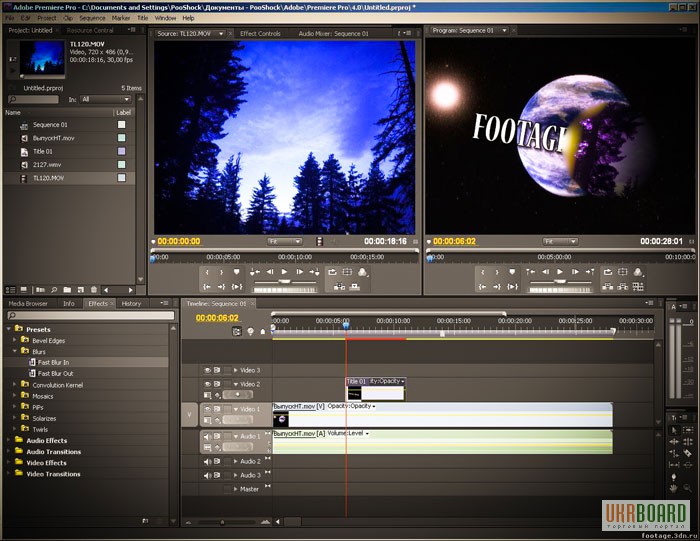 Программа может захватывать аудио и видео с веб-камеры. Для продвинутых пользователей присутствуют инструменты работы с формой волны, микширования, управления джог-шатлами.
Программа может захватывать аудио и видео с веб-камеры. Для продвинутых пользователей присутствуют инструменты работы с формой волны, микширования, управления джог-шатлами.
Преимущества:
- мощный и многофункциональный пакет;
- гибкий настраиваемый интерфейс;
- поддержка множества видео и аудио форматов;
- большой выбор фильтров;
- кроссплатформенность.
Недостатки:
- необходимость долго разбираться в функционале программе;
- необычный и неудобный для пользователей интерфейс.
Скачать бесплатно Shotcut для Windows, Mac и Linux
ПО ТЕМЕ: Как правильно держать iPhone при съемке видео.
Каким должен быть бесплатный видеоредактор
Рассматриваемые нами видеоредакторы должны иметь некоторую комбинацию стандартных функций: предпросмотр, окно воспроизведения, библиотеку, временную шкалу и доступ к переходам и эффектам. Платные решения обычно имеют подробную документацию и техническую поддержку. Но на YouTube можно найти немало обучающих роликов по популярным бесплатным видеоредакторам. Неудобства с ними могут обнаружиться и в самом конце проекта. Бесплатная версия может просто не уметь выводить видео в нужном формате.
Платные решения обычно имеют подробную документацию и техническую поддержку. Но на YouTube можно найти немало обучающих роликов по популярным бесплатным видеоредакторам. Неудобства с ними могут обнаружиться и в самом конце проекта. Бесплатная версия может просто не уметь выводить видео в нужном формате.
Да и сам термин «бесплатно» далеко не однозначен – помимо бесплатной версии ПО есть фримиум-модель. Некоторые из программ, как iMovie, действительно бесплатны. А другие редакторы предлагают платные подписки на расширенные пакеты. Бесплатная же версия может обладать минимальным функционалом. Бывает, что пользователю предлагают безвозмездно опробовать пробную версию, которая не дает сформироваться полноценному продукту. На нем могут оказаться водяные знаки или недоступными будут основные форматы вывода. 4 из 6 упомянутых в тестировании продукта как раз и имеют платные версии с дополнительными функциями.
Скрытой «стоимостью» может быть периодическая или постоянная реклама в редакторе, вывод тех или иных уведомлений.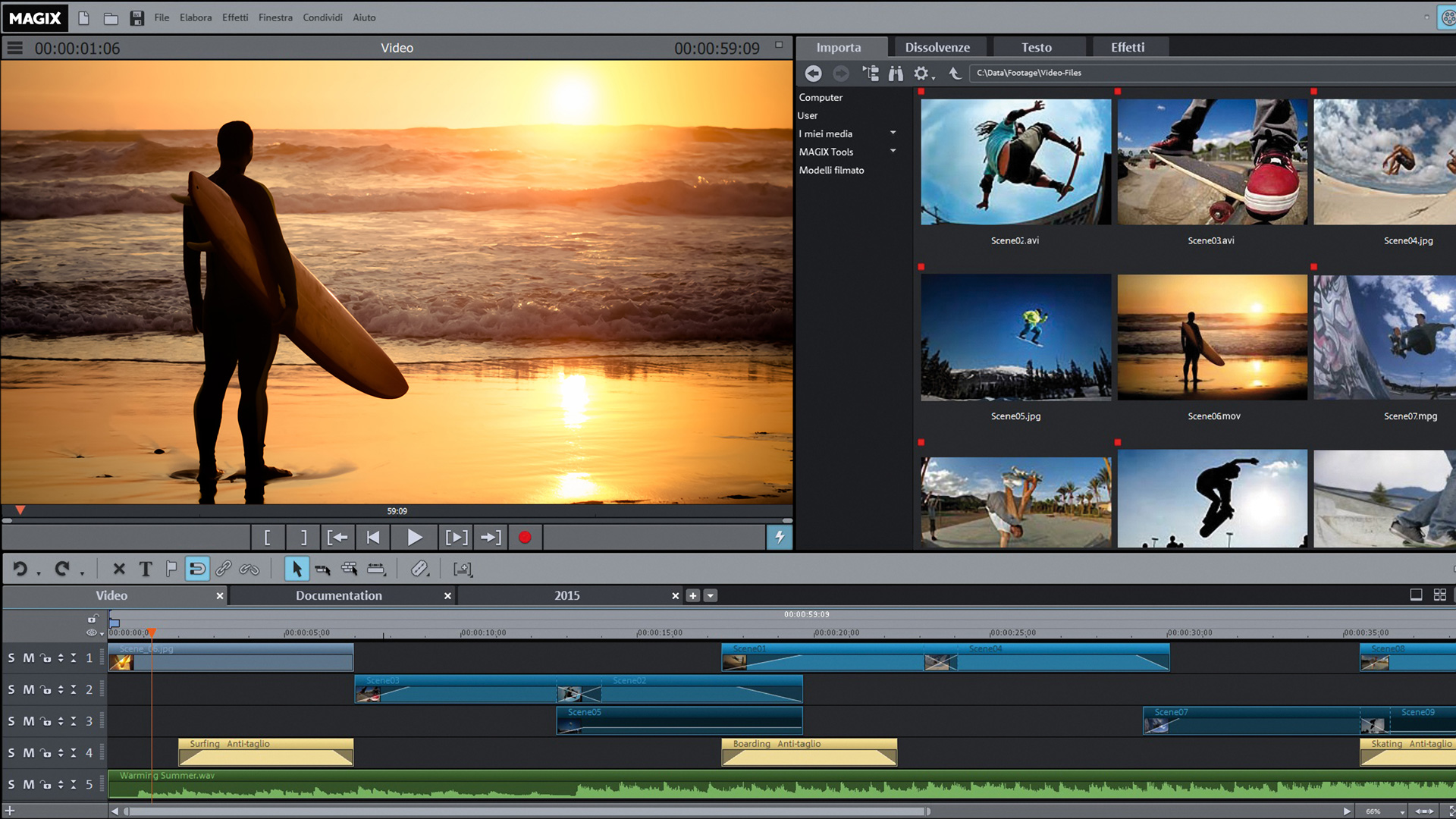 Например, Hitfilm заставит оставить лайки в социальных сетях, а VideoPad на Mac при каждом запуске напомнит об использовании бесплатной версии для некоммерческих целей. В DaVinci и VSDC платные функции присутствуют в базовой версии, но не отмечены. А при попытке использовать их появится сообщение об ошибке и предложение приобрести платную версию. Подобные неприятные особенности можно считать скрытой ценой бесплатных видеоредакторов.
Например, Hitfilm заставит оставить лайки в социальных сетях, а VideoPad на Mac при каждом запуске напомнит об использовании бесплатной версии для некоммерческих целей. В DaVinci и VSDC платные функции присутствуют в базовой версии, но не отмечены. А при попытке использовать их появится сообщение об ошибке и предложение приобрести платную версию. Подобные неприятные особенности можно считать скрытой ценой бесплатных видеоредакторов.
Пользователям, ищущим мощный редактор с огромным разнообразием встроенных ресурсов и быстрой технической поддержкой, стоит обратить внимание на профессиональные платные решения: Adobe Premiere Elements, CyberLink PowerDirector или Corel VideoStudio. Но новичкам точно стоит попробовать бесплатные аналоги: HitFilm Express 2017, VideoPad, DaVinci Resolve или VSDC. Базовые возможности они предлагают бесплатно, а с опытом станет понятно – приобретать ли расширение функционала или переходить на иные решения.
Смотрите также:
ТОП-10 лучших бесплатных видеоредакторов для пользователей Mac
Компьютеры на базе операционной системы Mac ориентированы на профессиональное графическое проектирование, редактирование видео и работу с изображениями.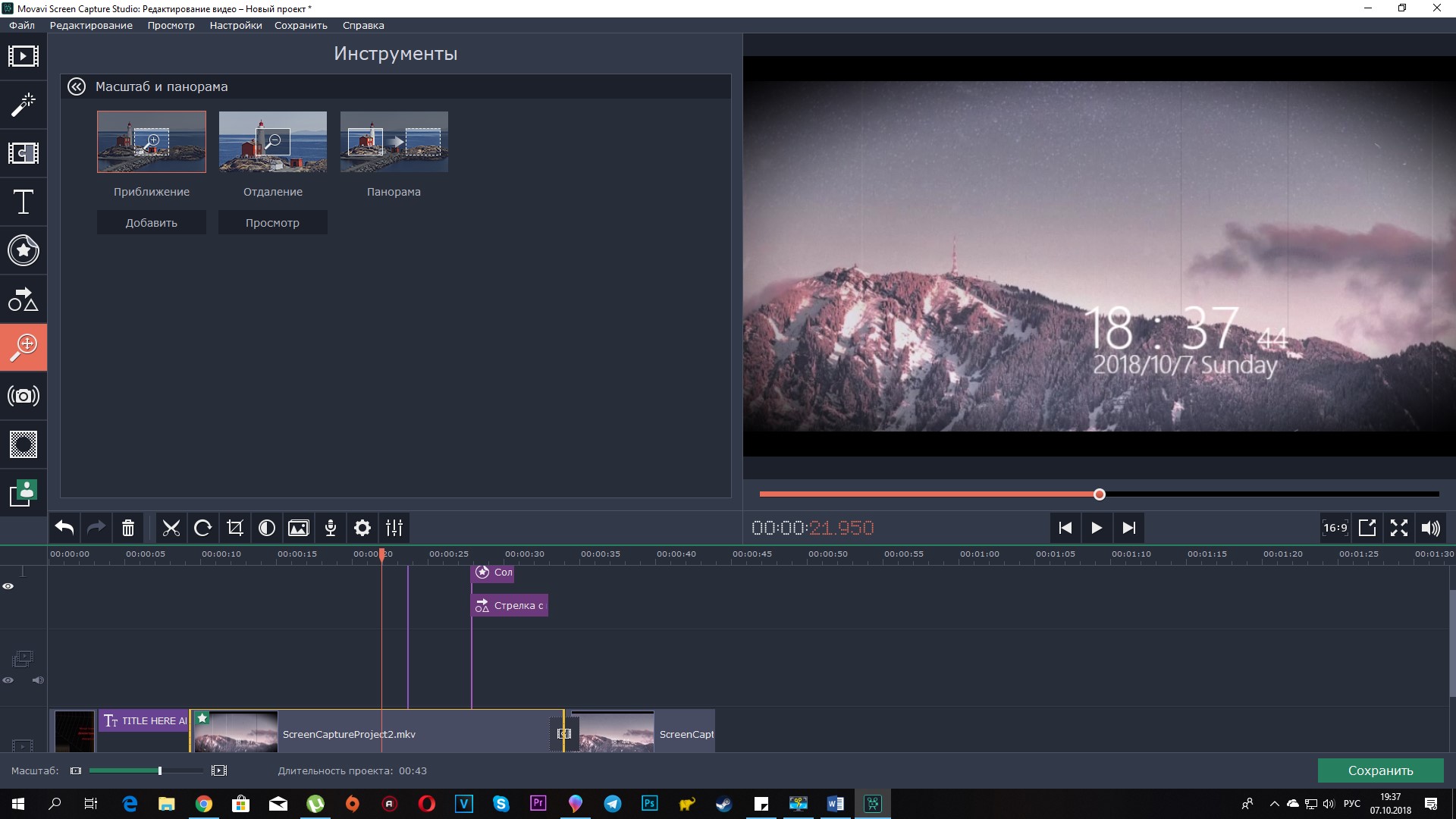 Большинство профессионалов в своих проектах используют видеоредакторы и программное обеспечение для графического проектирования премиум класса на компьютерах Mac.
Большинство профессионалов в своих проектах используют видеоредакторы и программное обеспечение для графического проектирования премиум класса на компьютерах Mac.
Однако, омрачает тот факт, что эти редакторы довольно дорогие. Порой нужно потратить не одну тысячу долларов на такой редактор под Mac с профессиональными функциями. Их обычно используют для монтажа фильмов или телешоу.
Если вам нужен бесплатный редактор для обработки видео или работы над каким-либо проектом, то эта статья для вас. Ниже представлен список из 10 лучших бесплатных программ для редактирования и обработки видео под операционную систему Mac. Возможно, не у всех этих редакторов есть профессиональные функции, но они оснащены всеми необходимыми базовыми функциями для редактирования видео.
Некоторые из представленных ниже бесплатных видеоредакторов достаточно эффективны и обладают расширенными функциями обработки видео, в то же время, у нескольких набор функций ограничивается базовыми, но они идеально подходят для новичков.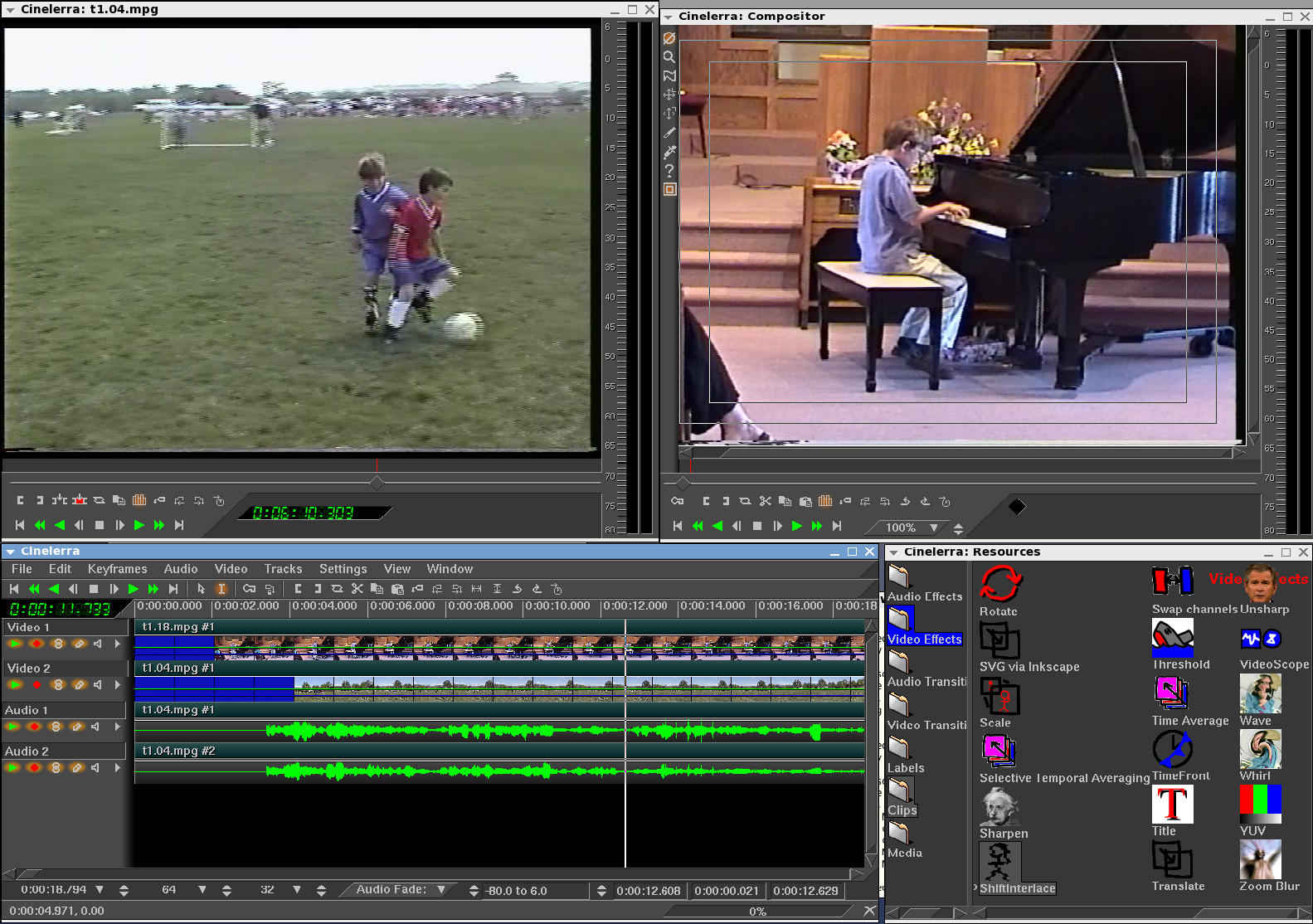 Несколько редакторов содержат дополнительные премиум функции. Ниже представлены лучшие бесплатные редакторы, а какой подходит именно вам, решайте сами. Попытка не пытка.
Несколько редакторов содержат дополнительные премиум функции. Ниже представлены лучшие бесплатные редакторы, а какой подходит именно вам, решайте сами. Попытка не пытка.
1. Видеоредактор Shotcut
Shotcut – это открытый ресурс, который можно использовать на любой платформе. Он доступен бесплатно для Linux, Mac и Windows 10/8/7. Этот продукт обладает впечатляющими функциями редактирования.
Shotcut поддерживает все популярные видео, аудио и графические форматы. Он обладает широким спектром видеоэффектов, переходов, фильтров и композиций. Интерфейс довольно простой, возможно, для новичков может быть сложно первое время. Но, для справки есть видео уроки на YouTube.
Этот редактор очень многофункционален. В нем есть различные режимы микширования для видео. Можно выбрать цвет, контраст, яркость, наложение, добавить различные звуковые эффекты, низкие или высокие частоты, задержки и т.д. Есть настраиваемая временная шкала.
Этот редактор можно, не задумываясь, предложить тем, кто ищет бесплатное программное обеспечение для редактирования видео.
2. Редактор Movavi
Альтернативное программное обеспечение для редактирования видео. Редактор Movavi доступен пользователям Mac и Windows. Загрузить бесплатную версию можно прямо с их сайта. Многим пользователям нравиться Movavi за простой и удобный интерфейс.
Для редактирования видео нужно просто импортировать его на временную шкалу. Можно улучшить качество видео, удалить шум, добавить фоновую музыку или аудио, титры, субтитры, варьировать размером шрифта, цветом, контрастом, насыщенностью, выбрать пропорции и т.д. Видеоредактор поддерживает широкий диапазон форматов и обладает множеством творческих эффектов, таких как фильтры, переходы, анимированные затухания, удаление нежелательных кусочков видео, поворот и настройка, стабилизация изображения, есть много встроенных мелодий и т.д. Еще вы можете создать оригинальное слайд-шоу, перевернуть видео. Ниже представлен простой урок, объясняющий, как работать с видеоредактором Movavi.
3. Видеоредактор AVS
Еще один довольно эффективный редактор. AVS – это платная программа, но он предоставляет неограниченную бесплатную пробную версию, которая содержит все основные функции для редактирования видео.
AVS – это платная программа, но он предоставляет неограниченную бесплатную пробную версию, которая содержит все основные функции для редактирования видео.
AVS поддерживает все популярные аудио-, видео- и графические форматы. Вы можете переворачивать, вращать, обрезать ненужные кусочки, вырезать и стабилизировать видео. Также представлено несколько режимов смешивания, задержка, добавление субтитров, различные стили меню, яркость, контрастность и т.д. Доступно более 600 переходов и специальных эффектов. Вы можете просмотреть отдельно каждый проект из раскадровки.
Этот редактор подойдет новичкам и даже тем, кто будет редактировать видео впервые. Он позволяет легко преобразовать только что отснятые материалы в готовое видео. Программным обеспечением предусмотрена возможность сразу выкладывать видео на онлайн-платформы, такие как YouTube, Vimeo и т.д.
4. Видеоредактор Da Vinci Resolve
Редактор Da Vinci – мощное программное обеспечение для редактирования видео, созданное для платформы Mac.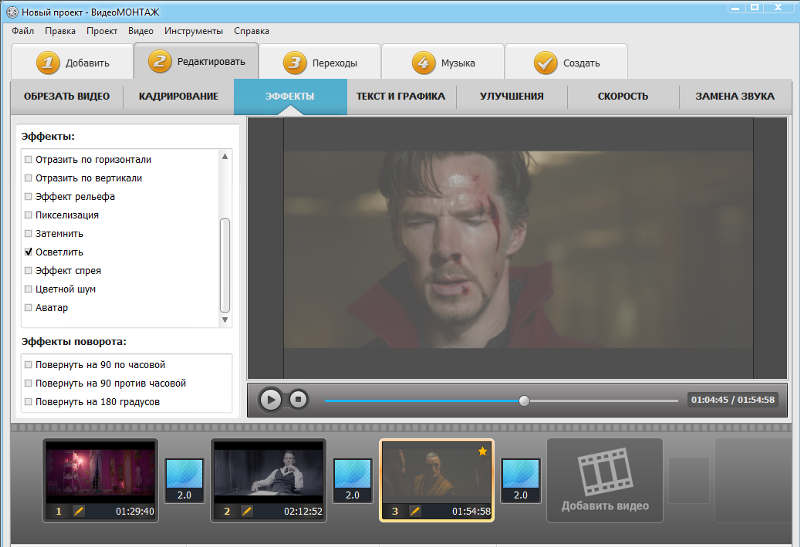 Его хвалят многие авторитетные специалисты и издания. В этой программе есть возможность переключения на режим редактирования нескольких камер одновременно. Это очень удобно.
Его хвалят многие авторитетные специалисты и издания. В этой программе есть возможность переключения на режим редактирования нескольких камер одновременно. Это очень удобно.
Программа обеспечивает более высокую скорость, то есть вы можете редактировать очень быстро. Хотя платная версия этой программы обладает бльшими высококачественными функциями, даже профессионал может делать основную часть работы на бесплатной версии. Поскольку Da Vinci содержит все основные и многие премиум функции для редактирования. Вы можете редактировать и выкладывать видео на YouTube, Vimeo, Dailymotion и т.д.
5. Видеоредактор Final Cut Pro
Final Cut Pro – это программное обеспечение компании Apple. Оно не бесплатное и стоит около 300 долларов. У вас возникает вопрос, что оно делает этом в списке? А все потому, что оно предоставляется бесплатно на 30 дней. Нужно сказать, что эта программа – одна из лучших редакторов для видео. По этому, если вы выполняете важный проект, то можете использовать бесплатно все функции в течении 30 дней.
Final Cut Pro подойдет как для профессионалов, так и для новичков. Его можно загрузить с основными и с расширенными функциями. Вы можете быстро импортировать медиаданные на шкалу времени, добавить 3D-титры, использовать маски, цветокоррекцию, цветовой баланс, создать эффектные превью и рендеринг, добавить плавные переходы, отсечь лишнее, сделать стабилизацию и т.д.
Это программное обеспечение часто используется видеоредакторами фильмов и телесериалов.
6. OpenShot редактор
Еще одно открытое программное обеспечение, разработанное для любой платформы. OpenShot доступен пользователям Windows, Linux и Mac. Эта программа обладает богатым набором функций, таких как неограниченное количество аудио/видео треков, поддержка нескольких форматов, различные переходы и специальные эффекты, стабилизация изображения, титры, субтитры, аудиофункции и т.д.
Интерфейс простой, но мощный. Усовершенствованная шкала времени позволяет перетаскивать, удалять, масштабировать и привязывать объекты.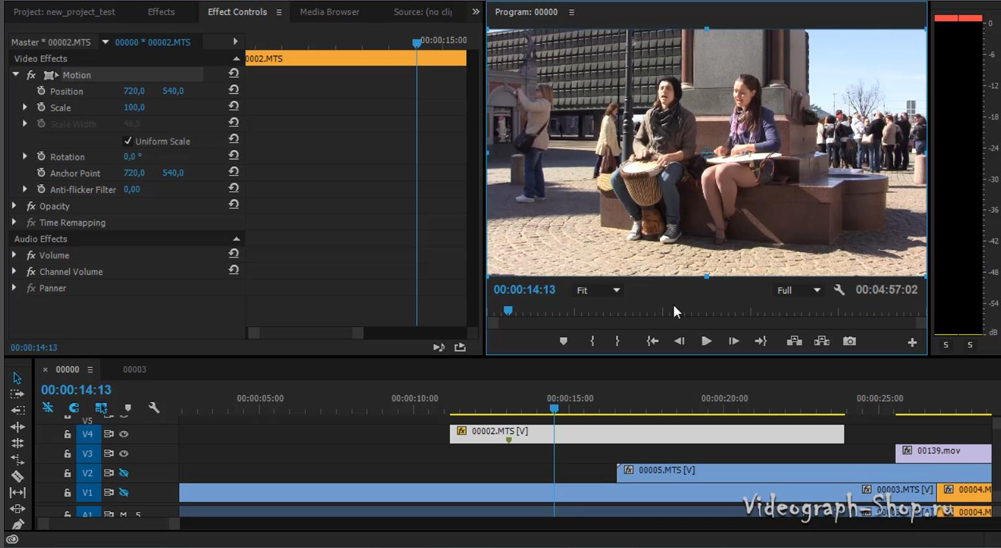 Так что, вы можете урезать видео, поворачивать, привязывать к объектам, вырезать не нужные кусочки, масштабировать, и добавлять водяные знаки. Программа постоянно обновляется. Последнее обновление было в августе 2016 года.
Так что, вы можете урезать видео, поворачивать, привязывать к объектам, вырезать не нужные кусочки, масштабировать, и добавлять водяные знаки. Программа постоянно обновляется. Последнее обновление было в августе 2016 года.
7. Видкоредактор Lightworks
Lightworks – комплексное программное обеспечение для нелинейного видеомонтажа. В нем легче редактировать и урезать видео. Этой программой пользовались для редактирования некоторых фильмов.
Lightworks можно настраивать под индивидуальные потребности пользователей, то есть вы можете получить, те функции, которые хотите. Редактор содержит много премиум функций, не смотря на то, что он полностью бесплатный. Правда в нем есть ограничения по объему видео. Например, вы можете выложить на Vimeo не более 1080 петабайт, а на YouTube – не более 720.
8. Видкоредактор Blender
Blender – это бесплатный, открытый инструмент для создания 3D. Также обеспечивает нелинейное редактирование видео. Это мощный редактор, и чтобы к нему приспособиться требуется немного времени.
По умолчанию программа работает в режиме 3D моделирования. Режим редактирования можно изменить в настройках меню. Он содержит все основные инструменты для редактирования, которые есть у других редакторов. Загрузить Blender бесплатно можно с официального сайта.
9. Avidemux редактор
Avidemux – еще один эффективный редактор под Mac, хотя он подходит для любой платформы. Этот видеоредактор не самый совершенный, но отвечает основным требованиям по обработке видео. Имеет удобный и простой интерфейс.
Ниже представлено краткое руководство по использованию Avidemux Из него можно многое подчерпнуть.
10. Jahshaka (CineFX)
Последний в списке, но далеко не последний в использовании – это видеоредактор Jahshaka. Эта программа обладает множеством инструментов для создания поразительного цифрового контента. С ее помощью можно делать видеомонтаж, 2D и 3D-анимации, стабилизацию изображений, флеш-анимацию, цветокоррекцию, кодирование, управлять нужными фрагментами и многое другое. В том числе у Jahshaka есть много аудио и видео эффектов. Разработчики добавляют новые функции в каждом обновлении.
В том числе у Jahshaka есть много аудио и видео эффектов. Разработчики добавляют новые функции в каждом обновлении.
В этой статье представлены одни из лучших бесплатных видеоредакторов. Они подходят для тех, кто только знакомиться с видеомонтажом или хочет сделать короткое видео. Профессиональные программы, такие как Adobe Premiere или Final Cut Pro стоят дорого, и, возможно, не стоит тратить на них деньги в таком случае.
Если вам хочется поработать с профессиональными программами редактирования видео под Mac, попробуйте их пробные версии. Как правило, они предоставляются на несколько недель или даже месяцев.
Какой редактор на ваш взгляд самый лучший?
Рекомендуем посмотреть:
В этом видео представлены 17 самых эффективных программ для монтажа видео с разбором преимуществ каждой из них:
5 мобильных приложений для создания прикольного видео
С развитием технологий искусство становится доступнее. В наши дни каждый может попробовать себя в роли музыканта, фотографа и режиссера. Теперь можно обойтись без специальной техники и сложных программ на PC. Для того чтобы создавать неплохие любительские ролики, достаточно иметь под рукой смартфон, пару полезных приложений и вдохновение.
Теперь можно обойтись без специальной техники и сложных программ на PC. Для того чтобы создавать неплохие любительские ролики, достаточно иметь под рукой смартфон, пару полезных приложений и вдохновение.
- Монтаж. Он заключается в том, чтобы грамотно разрезать, обрезать, склеить кадры в нужном порядке, добавить переходы между частями.
- Цветокоррекция. Без этой опции ваше видео не может претендовать на профессиональность, несмотря на шикарную съемку, удачный монтаж и т. п.
- Эффекты. Наложить музыку, сделать озвучивание, вставить при необходимости титры, добавить визуальные эффекты и др.
Современные программы для смартфонов позволяют в полном смысле слова создавать шедевры нажатием всего нескольких кнопок. Сморите лучшие приложения ниже!
iMovie для монтажа
Это приложение от Apple – маленькая революция производителей. Простая, но функциональная карманная видеостудия позволяет создавать ролики и трейлеры в голливудском стиле максимально быстро и качественно.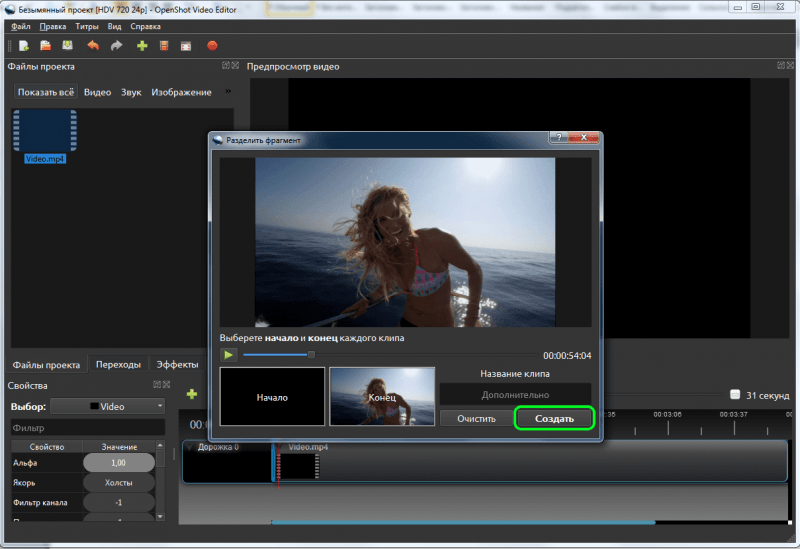
Для начала нужно выбрать одну из тем оформления и отснятые видеозаписи, затем смонтировать с помощью нескольких простых жестов, далее добавить саундтрек – и фильм готов! Хочется отметить простоту монтажа iMovie: легким вертикальным движением можно разрезать видео на части, а зажав палец на отрезке видео, переместить его, удалить или вынести за шкалу хронометража. Есть функции замедления и ускорения видео, поворота картинки, эффекты «картинка в картинке» и «разделение экрана».
Отдельная тема для обсуждения – трейлеры iMovie. 14 шаблонов представляют различные жанры: приключения, документальный фильм, романтическая комедия, независимое кино, семейный фильм и другие. Нужно ввести лишь название, имена героев, добавить видео и фото в раскадровку с анимированными зонами – и программа автоматически создаст ролик в духе голливудских трейлеров.
Chromic для цветокоррекции
Приложение нужно исключительно для коррекции цвета, никаких дополнительных функций типа обрезки или склеивания кадров. Простое и приятное в использовании, все фильтры подобраны со вкусом, они не искажают картинку, а лишь придают симпатичный оттенок и насыщенность вашему фильму. Выбор фильтров здесь действительно приличный, 8 из них можно получить бесплатно, остальные продаются наборами за символическую сумму – 33 рубля.
Простое и приятное в использовании, все фильтры подобраны со вкусом, они не искажают картинку, а лишь придают симпатичный оттенок и насыщенность вашему фильму. Выбор фильтров здесь действительно приличный, 8 из них можно получить бесплатно, остальные продаются наборами за символическую сумму – 33 рубля.
Позволяет добавить эффект обратного воспроизведения видео. Нажав всего одну кнопку, можно добиться очень зрелищного результата: кадры автоматически проиграются от конца к началу. Так можно «восстановить» разбитую чашку, собрать воду в стакан и т. п. Идей для реализации масса, пользоваться приложением просто и интересно!
Cinemagraph для заморозки частей кадра
Приложение позволяет создать эффект детальной заморозки видео: когда часть кадра двигается, а часть остается статичной. При грамотной реализации эффект действительно впечатляющий! Важно позаботиться о статичности съемки, без тряски и рывков.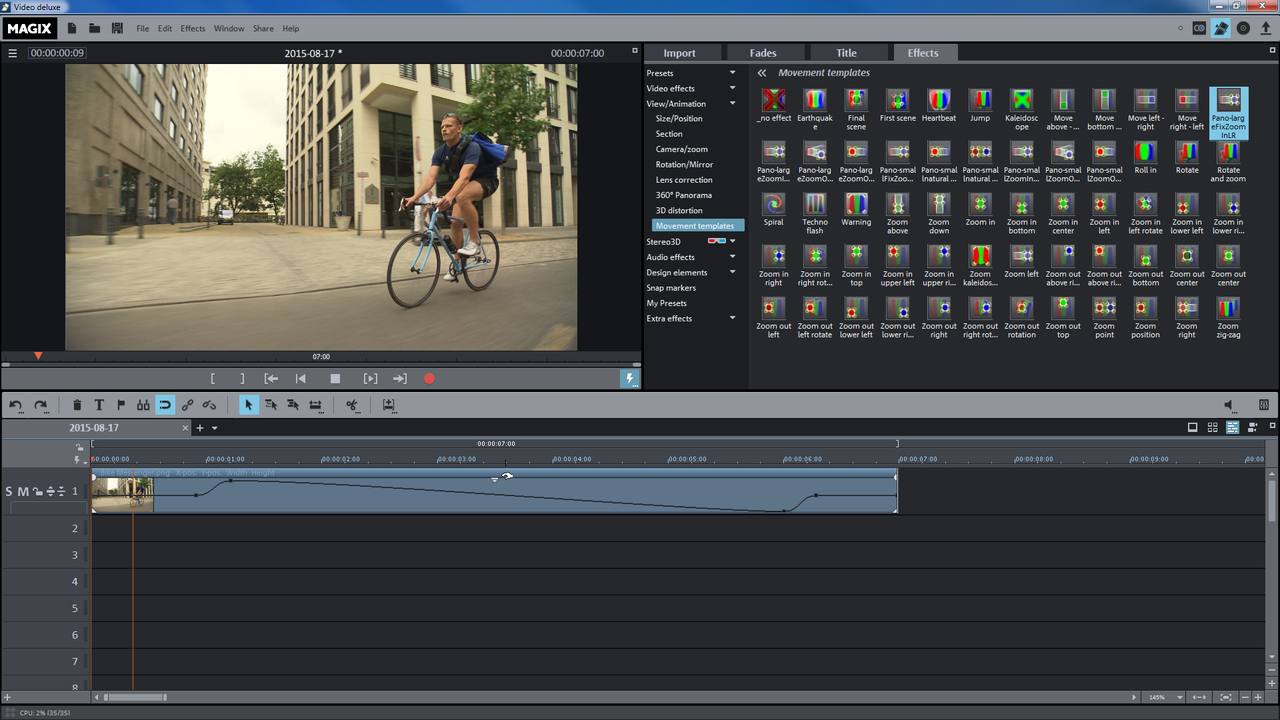 Принцип работы прост: достаточно выделить нужный для «оживления» фрагмент, обозначить схему воспроизведения (обычная последовательность, обратная или смешанная), добавить при желании фильтры и сохранить. Приложение платное, доступно в iTunesStore.
Принцип работы прост: достаточно выделить нужный для «оживления» фрагмент, обозначить схему воспроизведения (обычная последовательность, обратная или смешанная), добавить при желании фильтры и сохранить. Приложение платное, доступно в iTunesStore.
Magisto – редактор для ленивых
Настоящая находка для лентяев, которым не хочется тратить время и силы на создание «шедевра». Приложение автоматически создает мини-фильм из отснятого видео или фото. Пользователи отмечают отличные спецэффекты и удобство использования программы. Все, что необходимо сделать, – это подобрать название и добавить саундтрек. Программа проанализирует кадры, отредактирует их и смонтирует, самостоятельно добавит переходы и наложит фильтры. Программа доступна в iTunesStore и на Play Market.
P. S. Еще несколько ценных рекомендаций как снимать на смартфон.
- Снимайте видео, держа телефон горизонтально. Установите руки на опору или используйте штатив, чтобы избежать трясущегося кадра.

- Старайтесь снимать много коротких фрагментов с разных ракурсов, с ними потом легче работать в монтажных приложениях. Не забывайте выдерживать паузы в начале и конце видео, чтобы было легче монтировать.
- При записи голоса (интервью, озвучки) без использования выносного микрофона или петлички используйте максимальное тихое место без посторонних шумов и говорите как можно громче.
Оригинал статьи на wday.ru.
как пользоваться, инструкция по монтажу
В попытке запечатлеть яркий момент на телефон, мы редко задумываемся о положении камеры при съёмке. И уже постфактум узнаём, что держали её вертикально, а не горизонтально, как стоило бы. Плееры проигрывают такие ролики с чёрными полосами по боками или вовсе в перевёрнутом виде, смотреть их зачастую попросту невозможно. Однако, не стоит бежать чистить карту памяти от «неудачных» материалов – решить проблему поможет хороший видеоредактор.
В этой статье остановимся на программе «ВидеоМОНТАЖ». Этот софт содержит набор всех базовых инструментов для обработки видео и удобен в использовании.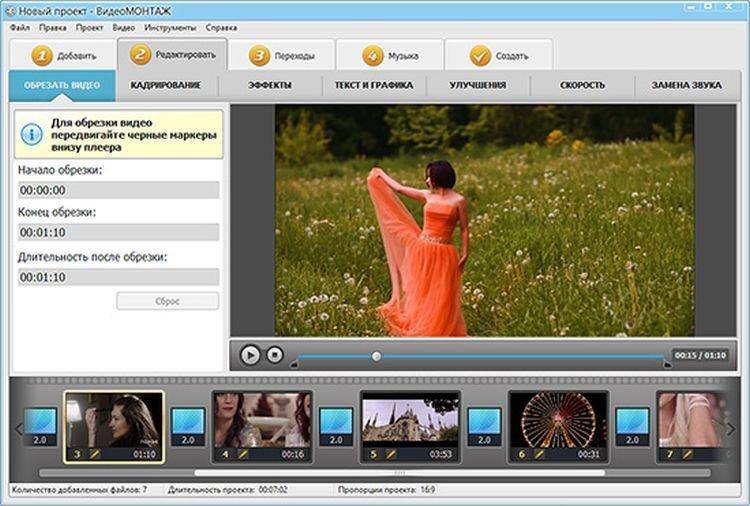 Ниже подробно рассмотрим, как с его помощью повернуть видео и заодно оценим другие полезные функции.
Ниже подробно рассмотрим, как с его помощью повернуть видео и заодно оценим другие полезные функции.
Переворот видео за 3 шага
Прежде, чем браться за вращение видео, необходимо скачать редактор на официальном сайте. Программа разработана на русском языке, так что проблем ни с процессом установки, ни с началом работы не возникнет. Буквально за пару минут освоитесь в редакторе окончательно.
- Добавьте клип в программу.
Чтобы начать обработку видеоролика, нужно создать новый проект. Для этого воспользуйтесь соответствующей кнопкой в стартовом окне. После задайте соотношение сторон. Выберите вариант 16:9 (он подходит для всех современных мониторов) или доверьте технические тонкости программе, кликнув «Установить автоматически». Далее вы попадёте непосредственно в редактор видеороликов. Для начала вам нужно в файловом менеджере найти клип, который хотите перевернуть. Выделите файл и кликните «Добавить». «ВидеоМОНТАЖ» поддерживает все основные форматы – AVI, MP4, MOV, MKV и другие – так что за совместимость можно не беспокоиться.
При желании просмотрите файл во встроенном плеере, чтобы убедиться, что это то, что вы искали. - Переверните видео.
Теперь разберёмся с главным. Откройте вкладку «Редактировать» и среди предложенных пунктов выберите «Кадрирование». С помощью стрелок в блоке «Поворот и отражение» вы сможете вращать видео на 90 градусов по часовой и против часовой стрелки.Если «главный объект» кадра находится по середине и можно «пожертвовать» верхними и нижними участками, смело используйте команду «Растянуть». В этом случае программа превратит вертикальный ролик в обычный горизонтальный.Если редактор видео невыигрышно «обрезал» изображение, попробуйте кадрировать его вручную с помощью соответствующей функции. Выставьте выделение на нужном участке и сохраните результат. - Сохраните результат.
Завершающий этап – экспорт «перевёрнутого» файла. Откройте вкладку «Создать» и выберите способ сохранения. Опять же углубляться в технические нюансы не обязательно – программа для видео монтажа содержит все предварительные настройки, вам нужно только определиться. Можете оставить исходный формат, а можете легко перекодировать в любой другой из предложенных.
Опять же углубляться в технические нюансы не обязательно – программа для видео монтажа содержит все предварительные настройки, вам нужно только определиться. Можете оставить исходный формат, а можете легко перекодировать в любой другой из предложенных.
Кроме того, софт позволяет подготовить видео к публикации на хостингах, просмотру на ТВ или мобильных устройствах. Конвертация обычно не отнимает много времени, так что уже вскоре преобразованный файл окажется в указанной папке.
Как видите, «ВидеоМОНТАЖ» на ура справляется с переворотом видео, однако это далеко не всё, что софт может предложить. Бегло пройдёмся по основным опциям программы для видео.
Качественный монтаж в один клик
«ВидеоМОНТАЖ» – пример простого редактора, который даёт возможность добиваться добротного результата. Главный принцип программы – максимальное упрощение и скорость в создании видеороликов. Уже в начале работы, вы заметите, что многие процессы автоматизированы, на монтаж настоящего фильма может уйти меньше часа.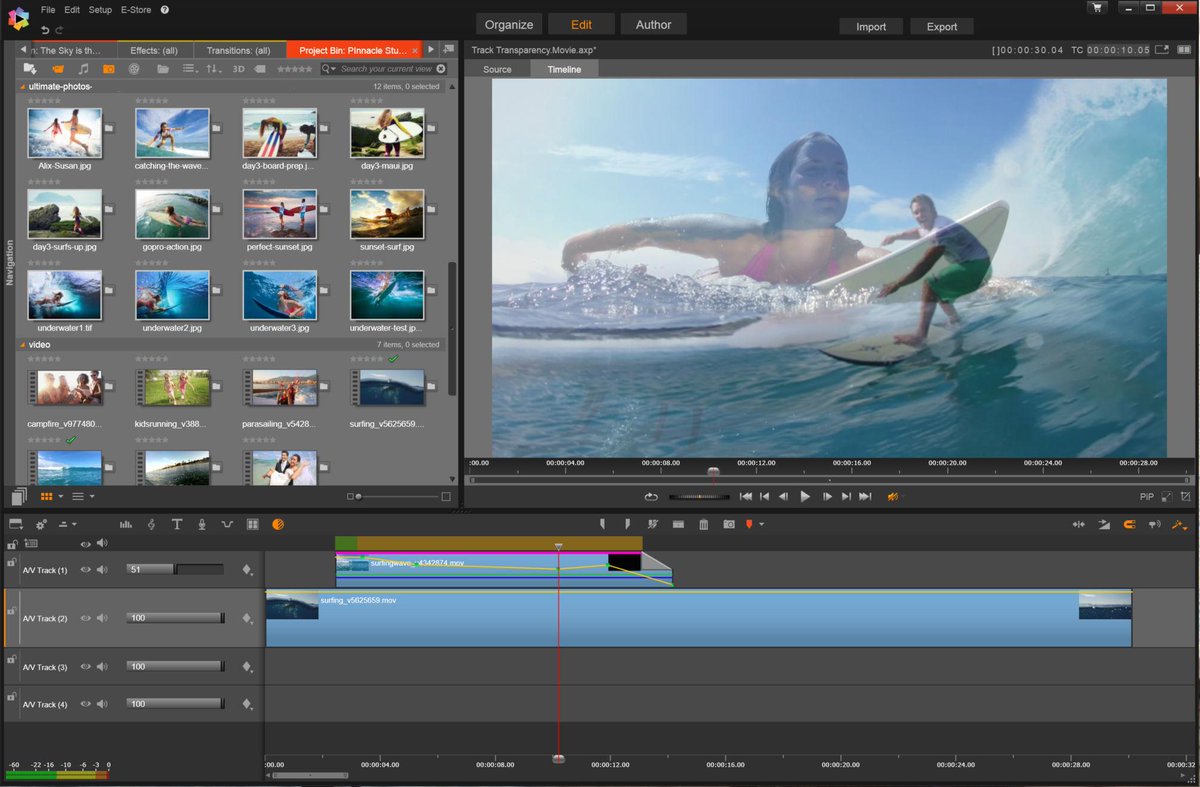
Чтобы склеить видеодорожки, достаточно добавить их на шкалу времени, выбрать переходы из коллекции и сохранить результат.
Аналогичная простота относится и к другим возможностям редактора.
Видеооткрытка за 5 минут
«ВидеоМОНТАЖ» предполагает особый пошаговый режим для быстрого создания поздравительных роликов. Обрежьте видеодорожку, наложите на неё открытку, добавьте надпись, озвучьте и сохраните результат. Фраза «за 5 минут» при этом вполне условна – скорее всего, вы справитесь гораздо быстрее.
Хромакей
Программа даёт возможность накладывать ролики друг на друга с заменой одноцветного фона. Эта киношная технология реализована в редакторе тоже крайне простым способом – загружаете оба видеофайла, указываете цвет фона – и вуаля, магический видеомонтаж завершен.
Создание эффектов
В программе есть коллекция фильтров. Эффекты представляют собой красочные тонировки с применением засветок, плёночного зерна, виньеток и других элементов. Они позволят добавить видеоряду атмосферу и стиль. Кроме того, «ВидеоМОНТАЖ» предполагает создание подобных пользовательских фильтров с нуля. Можете проявить креативность!
Они позволят добавить видеоряду атмосферу и стиль. Кроме того, «ВидеоМОНТАЖ» предполагает создание подобных пользовательских фильтров с нуля. Можете проявить креативность!
Цветокоррекция и стабилизация
Сложно представить качественное редактирование видео без «технических» улучшений. В «ВидеоМОНТАЖЕ» можно устранить дрожание в кадре, а также скорректировать ошибки при настройке камеры, вроде неправильных баланса белого и экспозиции.
Добавление заставок и титров
Проработать ролик вы сможете с первого до последнего кадра. В начале разместите цепляющую заставку, а в конце информативные титры. Используйте заготовки из коллекции программы или оформите дизайн вручную, наложив текст поверх картинки или видеоряда.
Как видите, программа для монтажа видео поможет не только развернуть ролик в правильном направлении, но и значительно повысить качество картинки, добавить привлекательности. Если вы ищете быстрый и мощный редактор, то вот вам верная наводка – скачайте «ВидеоМОНТАЖ», и обрабатывайте видео в своё удовольствие.
Лучшие ноутбуки для редактирования видео в 2021 году
Мощные ноутбуки, весящие всего несколько фунтов, теперь могут выполнять многие задачи, которые редакторы раньше выполняли на сложном и дорогом оборудовании в студии. Поэтому независимо от того, ожидает ли ваш начальник, что вы сделаете первые правки в полевых условиях, вы изучаете киноискусство или просто хотите просмотреть кадры из отпуска по пути домой, вам следует подумать о ноутбуке с достаточно прочными характеристиками для редактирования видео. Вот что нужно искать.
Компании редко производят ноутбуки специально для редактирования видео, как они выпускают громоздкие машины для компьютерных геймеров или Chromebook, предназначенные для студентов.Это означает, что вам придется выбирать функции из стандартных категорий ноутбуков, таких как ультрапортативные, игровые ноутбуки и мобильные рабочие станции. Ваш список наиболее востребованных функций может оказаться принадлежностью машины мечты, которая не совсем соответствует ни одному ноутбуку, который сейчас продается. Но, по крайней мере, у вас будет отправная точка для компромиссов.
Но, по крайней мере, у вас будет отправная точка для компромиссов.
Выделить большую часть своего бюджета на мощный процессор, улучшенную видеокарту и много гигабайт памяти — это безопасный выбор, но дополнительные функции, такие как хранилище, параметры ввода / вывода и операционная система, являются гораздо более важными факторами для вас, чем для среднего покупателя ноутбука.То же самое и с весом, поскольку даже несколько лишних килограммов могут подтолкнуть вашу и без того тяжелую сумку к пределу веса, установленному авиакомпанией, или сделать вашу ручную кладь слишком толстой, чтобы поместиться в верхнюю корзину.
Характеристики дисплеяособенно важны, особенно если вы планируете использовать свой ноутбук для более сложных задач редактирования, таких как затенение и цветокоррекция. Также необходима удобная клавиатура, поскольку сочетания клавиш помогают упростить многие задачи редактирования, от запуска и остановки воспроизведения до добавления ключевых кадров.
Наконец, есть несколько функций, характерных для ноутбуков, о которых не нужно беспокоиться при покупке мобильной станции для редактирования видео. Главный из них — время автономной работы, поскольку редактирование видео потребляет столько энергии, что ваш ноутбук, вероятно, будет проводить большую часть времени, подключенный к сети. Если редактирование в дороге является обязательным, вам может потребоваться запасной адаптер питания для гостиничных номеров и на вашем рейсе есть розетки на сиденье до покупки билета. Вы также не получите много пользы от сенсорного экрана или трансформируемого ноутбука, который можно использовать как планшет, если только вы не ищете устройство, которое вы также будете использовать для просмотра веб-страниц и просмотра видео после окончания долгого съемочного дня. и редактирование.
Главный из них — время автономной работы, поскольку редактирование видео потребляет столько энергии, что ваш ноутбук, вероятно, будет проводить большую часть времени, подключенный к сети. Если редактирование в дороге является обязательным, вам может потребоваться запасной адаптер питания для гостиничных номеров и на вашем рейсе есть розетки на сиденье до покупки билета. Вы также не получите много пользы от сенсорного экрана или трансформируемого ноутбука, который можно использовать как планшет, если только вы не ищете устройство, которое вы также будете использовать для просмотра веб-страниц и просмотра видео после окончания долгого съемочного дня. и редактирование.
Ключевые механизмы редактирования: ЦП и память
Двумя наиболее важными компонентами портативного компьютера для видеоредакторов являются ЦП и память. Большинство приложений оптимизированы для использования преимуществ современных многоядерных процессоров, что обычно означает, что чем больше у вас ядер, тем лучше. Также важна многопоточность, которая позволяет каждому ядру обрабатывать два потока обработки одновременно. Чтобы узнать больше о процессоре в ноутбуке, который вы присматриваете, поищите его в каталоге продукции Intel.
Также важна многопоточность, которая позволяет каждому ядру обрабатывать два потока обработки одновременно. Чтобы узнать больше о процессоре в ноутбуке, который вы присматриваете, поищите его в каталоге продукции Intel.
Чтобы с высоты птичьего полета увидеть, как большее количество ядер процессора увеличивает производительность, вы захотите проверить, насколько хорошо ноутбук, который вы рассматриваете, работает в нашем тесте Cinebench, который указан в разделе производительности каждого обзора. В этом тесте используется программное обеспечение от компании Maxon, титана видеоэффектов, для выдачи проприетарной оценки, основанной на том, насколько быстро компьютер может визуализировать трехмерное изображение. Хотя на оценку могут влиять несколько факторов, в целом, чем больше (и быстрее) ядер у ЦП и чем больше адресных потоков он поддерживает, тем быстрее рендерится изображение.
Принцип тот же, что и для программного обеспечения для редактирования видео, такого как Apple Final Cut Pro и Adobe Premiere Pro, которые, как и Cinebench, спроектированы для распределения вычислительных задач между несколькими ядрами.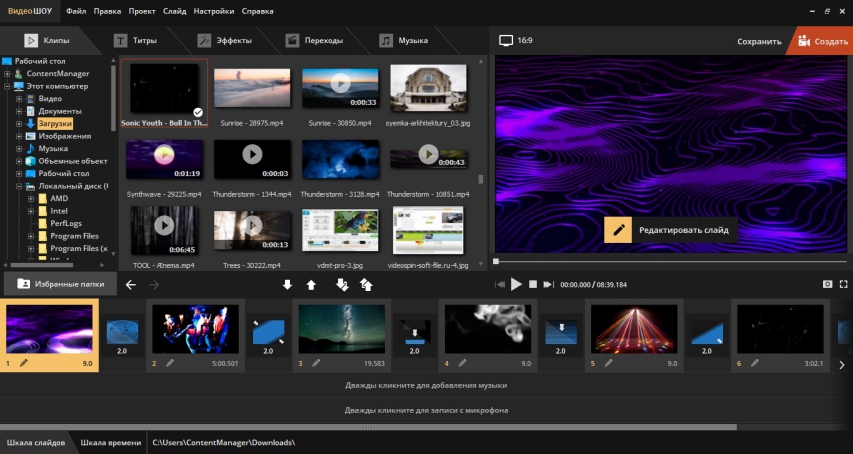
В целом, процессоры AMD или Intel серии H для мощных ноутбуков (ищите букву «H» в конце названия модели процессора) лучше всего подходят для редактирования видео. Они предлагают больше адресуемых ядер и потоков, более высокие напряжения, а иногда и более высокие тактовые частоты, чем альтернативы, разработанные для тонких и легких ноутбуков.
Что касается основной системной памяти, хорошее практическое правило состоит в том, что вы должны выбрать ноутбук с 16 ГБ оперативной памяти. Для многих потребительских ультрапортативных компьютеров это предел, хотя теперь вы можете заказать ноутбуки творческого класса с 32 ГБ и более. Однако стоимость часто непомерно высока, и мы думаем, что деньги лучше потратить на более быстрый процессор, поэтому мы называем 16 ГБ оптимальным вариантом.
Что мне нужно: жесткий диск или твердотельный накопитель (или оба) в ноутбуке для редактирования видео?
Чтобы завершить тройку основных характеристик, вам понадобится диск с быстрой загрузкой.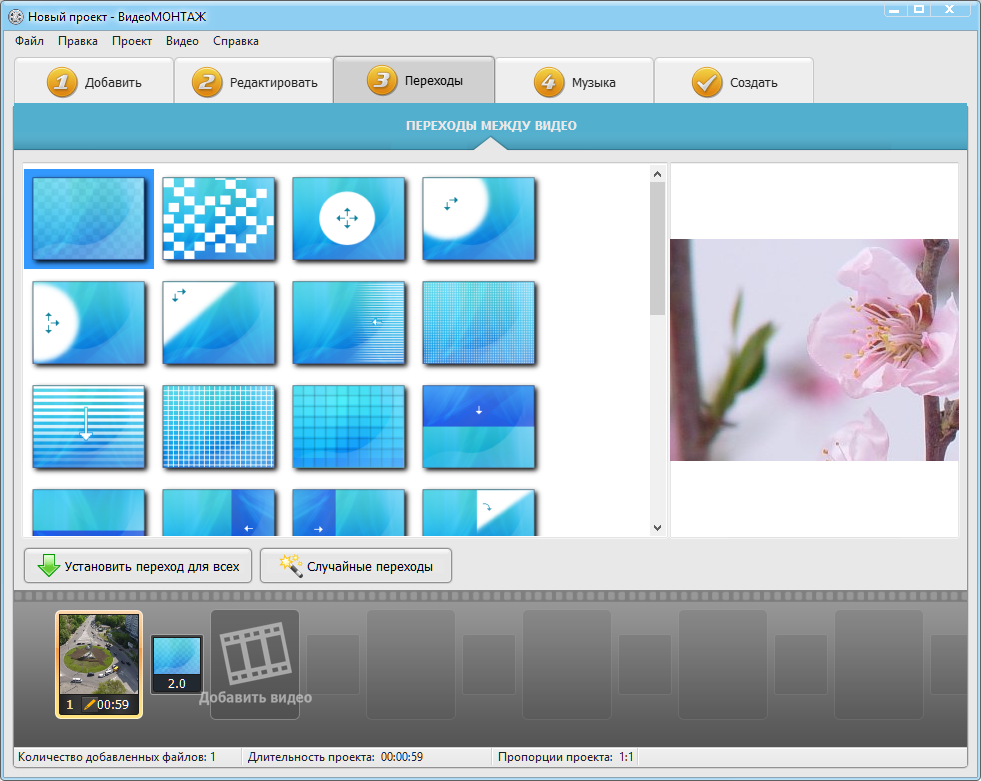 Практически во всех случаях в наши дни это означает настройку ноутбука с твердотельным накопителем (SSD), который может получать доступ к данным намного быстрее, чем старые вращающиеся диски. Для повседневного использования в вычислениях разница в скорости между SSD и жестким диском с вращающейся пластиной огромна, поскольку основной навык SSD — это уменьшение времени загрузки и ускорение загрузки приложений. Эти вещи имеют определенное значение для редактирования видео (загрузка приложений для редактирования может занять некоторое время, если вы склонны редактировать под давлением), но SSD по-прежнему предлагает заметный прирост скорости для специализированных задач, таких как одновременное воспроизведение нескольких клипов или работа с ними. 4K кадры.
Практически во всех случаях в наши дни это означает настройку ноутбука с твердотельным накопителем (SSD), который может получать доступ к данным намного быстрее, чем старые вращающиеся диски. Для повседневного использования в вычислениях разница в скорости между SSD и жестким диском с вращающейся пластиной огромна, поскольку основной навык SSD — это уменьшение времени загрузки и ускорение загрузки приложений. Эти вещи имеют определенное значение для редактирования видео (загрузка приложений для редактирования может занять некоторое время, если вы склонны редактировать под давлением), но SSD по-прежнему предлагает заметный прирост скорости для специализированных задач, таких как одновременное воспроизведение нескольких клипов или работа с ними. 4K кадры.
В идеале вам нужен емкий жесткий диск в дополнение к — быстрому SSD, но поскольку стоимость встроенных твердотельных накопителей резко возрастает при емкости более 1 ТБ, более экономически выгодно убедиться, что ваш ноутбук имеет соединение Thunderbolt 3, чтобы ссылка на быстрый внешний диск, на котором вы будете хранить большую часть ваших видеозаписей. Тем не менее, некоторые более крупные рабочие станции и игровые машины могут предлагать два диска (загрузочный диск SSD и вместительный жесткий диск на пластине), и если вы хотите купить большую машину, это идеальное расположение для видеоредакторов. : в вашем распоряжении и скорость, и накопитель большой емкости, без проблем с внешним диском.
Тем не менее, некоторые более крупные рабочие станции и игровые машины могут предлагать два диска (загрузочный диск SSD и вместительный жесткий диск на пластине), и если вы хотите купить большую машину, это идеальное расположение для видеоредакторов. : в вашем распоряжении и скорость, и накопитель большой емкости, без проблем с внешним диском.
Когда дело доходит до оценки SSD, большинство машин, необходимых для редактирования видео, перешли на SSD, использующие шину PCI Express (часто ассоциируемую с термином «NVMe» для протокола, который обеспечивает более быструю передачу данных, чем когда-либо). Они быстрее, чем диски со старым интерфейсом SATA, которые реже встречаются в ноутбуках среднего и высокого класса, чем раньше. (См. Наши любимые внутренние твердотельные накопители.)
Ускорение графики: выделенный графический процессор или нет?
Большинство неигровых ноутбуков поставляются с микросхемой для ускорения графики, которая является частью ЦП, а не отдельным чипом обработки графики (ГП). Такая компоновка обеспечивает низкую производительность, если вы играете в детализированные видеоигры AAA-класса, но на самом деле она подходит для многих сценариев редактирования видео. Почти все комплекты для редактирования видео предназначены для использования преимуществ более мощных процессоров, но возможность использования мощного оборудования для обработки графики встречается не так часто.
Такая компоновка обеспечивает низкую производительность, если вы играете в детализированные видеоигры AAA-класса, но на самом деле она подходит для многих сценариев редактирования видео. Почти все комплекты для редактирования видео предназначены для использования преимуществ более мощных процессоров, но возможность использования мощного оборудования для обработки графики встречается не так часто.
Есть несколько исключений. Например, дискретный графический процессор может ускорить процесс кодирования видео в Final Cut Pro X, а пакет редактирования Blackmagic Davinci Resolve имеет механизм воспроизведения видео, оптимизированный для мощных графических процессоров.Тем не менее, лучше всего сохранить задачи редактирования с ускорением на графическом процессоре, когда вы вернетесь в студию.
Тем не менее, если ноутбук, который вы рассматриваете, предлагает дискретный графический процессор начального уровня по разумной цене (скажем, 200 долларов или около того), нет особых причин не использовать его и не наслаждаться дополнительным приростом скорости при экспорте. видео. Вы можете получить сравнительное представление о графической производительности ноутбука, взглянув на его результаты в наших тестовых тестах 3DMark, а также в наших испытаниях графики, имитирующей игры, от Unigine.
видео. Вы можете получить сравнительное представление о графической производительности ноутбука, взглянув на его результаты в наших тестовых тестах 3DMark, а также в наших испытаниях графики, имитирующей игры, от Unigine.
Возможности подключения: какие порты мне нужны в ноутбуке для редактирования видео?
Если вы уже носите с собой несколько десятков фунтов фотоаппарата и осветительного оборудования, последнее, что вам нужно, — это увеличить вес своей сумки. К счастью, в наши дни многие очень мощные ноутбуки весят менее 3 фунтов. Самые тонкие и легкие не будут иметь дискретных графических процессоров или дисплеев размером более 14 дюймов, но вы можете обойтись без этих функций, особенно если у вас есть студия с более мощной станцией редактирования, где вы делаете большую часть своей резки.
Если вы хотите похудеть, постарайтесь не терять слишком много портов. Мы рекомендуем по крайней мере один порт Thunderbolt, который позволяет подключаться к внешним дисплеям через стандарт DisplayPort, молниеносным внешним дискам и практически к любому периферийному USB-устройству, например, внешним мышам или клавиатуре, с правильным кабелем или через адаптер. (Порты Thunderbolt 3 или 4 физически и электрически совместимы с портами USB Type-C.) Некоторые ноутбуки, включая все модели MacBook Pro, имеют только порты Thunderbolt 3.Лучшее место — один или два порта Thunderbolt и один или два обычных порта USB 3.0 или USB 3.1.
(Порты Thunderbolt 3 или 4 физически и электрически совместимы с портами USB Type-C.) Некоторые ноутбуки, включая все модели MacBook Pro, имеют только порты Thunderbolt 3.Лучшее место — один или два порта Thunderbolt и один или два обычных порта USB 3.0 или USB 3.1.
Полноразмерный слот для SD-карты также может быть полезен для передачи отснятого материала непосредственно с камеры на ноутбук, а все ноутбуки должны иметь аудиопорт для подключения наушников, которые можно использовать при редактировании в самолете или в кафе.
Оценка дисплея: какой размер экрана лучше всего подходит для ноутбука для редактирования видео?
В наши дни большинство обычных и лучших ноутбуков предлагают как минимум разрешение Full HD (1920 на 1080 пикселей), поэтому в качестве основного экрана следует учитывать размер экрана, а не количество пикселей.Дисплей с диагональю 15 или 17 дюймов позволит вам увидеть больше времени вашего проекта, но это происходит за счет веса и веса. Между тем, 12-дюймовый дисплей может заставить вас прищуриться.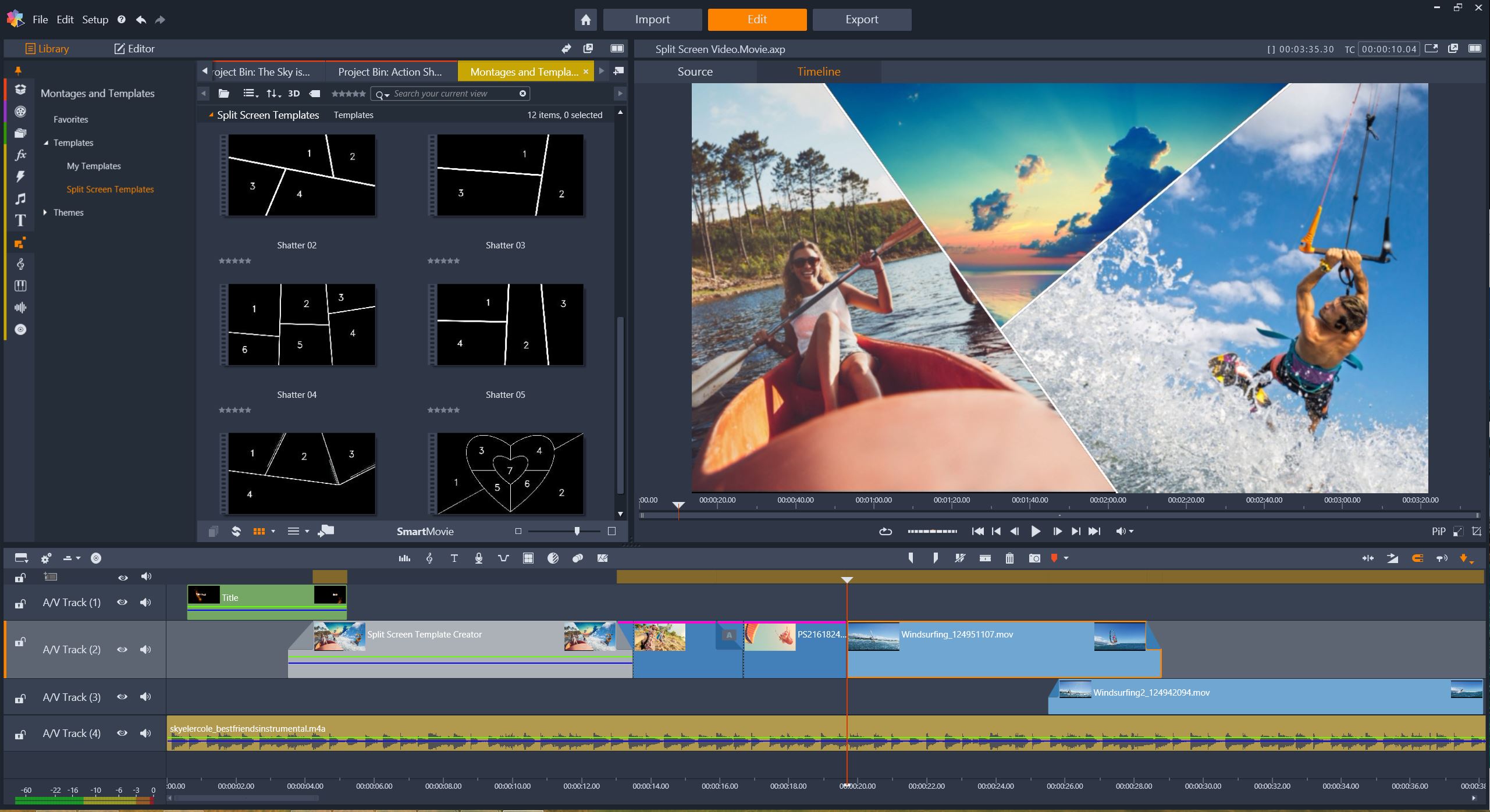
Таким образом, золотая середина, если вам нужно путешествовать со своей монтажной машиной, — это 13 или 14 дюймов. Многим ноутбукам удается втиснуть 13-дюймовый или 14-дюймовый экран в корпус, который в противном случае мог бы удерживать меньший дисплей, за счет уменьшения лицевой панели или границы вокруг экрана. Но важное замечание: Большинство ноутбуков с таким размером экрана перевернут вас на процессор U-серии.Вы, как правило, найдете самые мощные процессоры в моделях размером 15 дюймов и больше. Причина в том, что чем больше размер ноутбука, тем больше у разработчика тепловых возможностей для более мощных компонентов.
Хотя разрешение Full HD подходит для многих задач редактирования, если вы снимаете в основном в 4K, вам нужно, чтобы разрешение экрана соответствовало. Однако объедините экран 4K (то есть 3,840 на 2160 пикселей), шести- или восьмиъядерный процессор и дискретный графический процессор, и вы, вероятно, получите довольно короткое время автономной работы.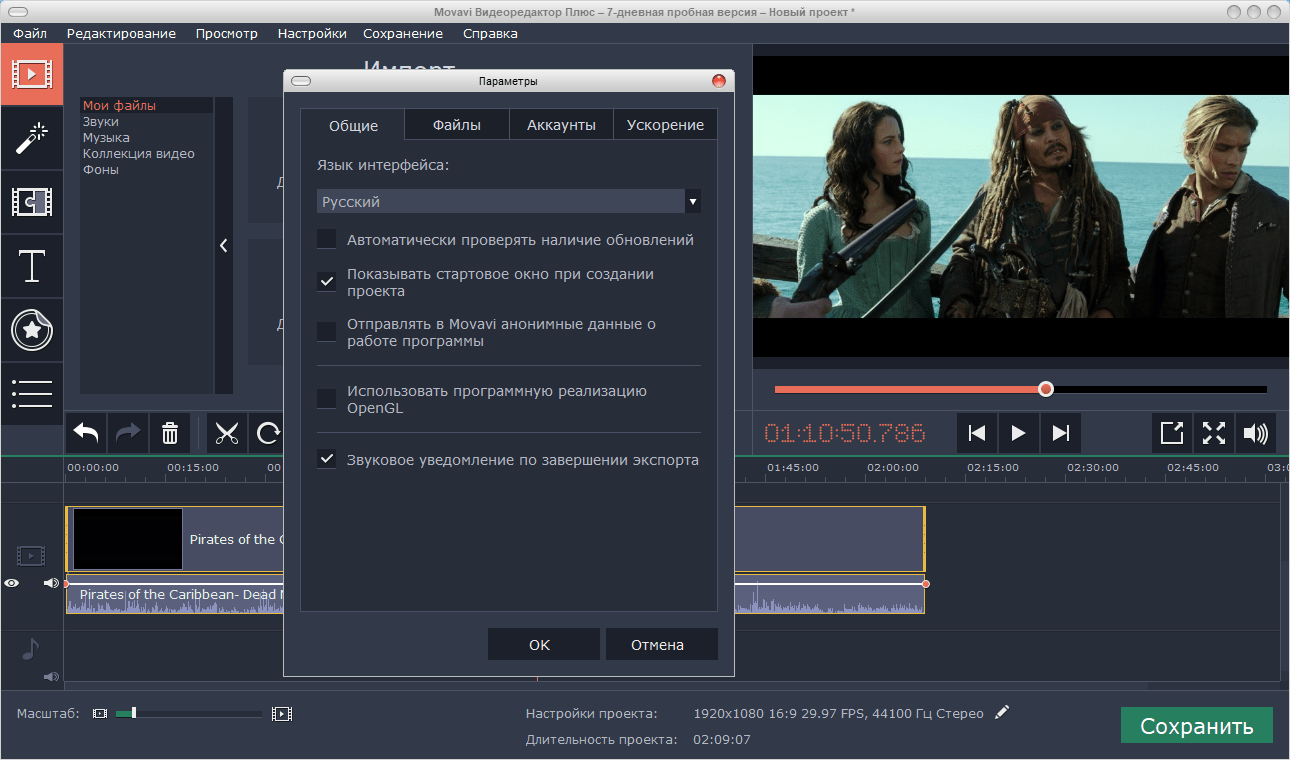 Итак, если вы остановились на экране 4K, убедитесь, что большую часть времени вы будете держаться возле розетки, и подумайте о покупке внешнего зарядного устройства для аккумулятора, чтобы использовать его в крайнем случае.
Итак, если вы остановились на экране 4K, убедитесь, что большую часть времени вы будете держаться возле розетки, и подумайте о покупке внешнего зарядного устройства для аккумулятора, чтобы использовать его в крайнем случае.
С другой стороны, не выбирайте разрешение ниже Full HD ни на одной машине для редактирования видео. Тем не менее, новые ноутбуки с меньшим экраном встречаются редко, за исключением самых дешевых машин.
Если ваши задачи редактирования видео в основном связаны с расположением клипов, микшированием звука и т.п., вам, вероятно, не нужно беспокоиться о цветовых возможностях дисплея.Однако для более художественных или точных работ, таких как затенение и цветокоррекция, вам нужно обратить внимание на то, сколько цветов может отображать экран и как он калибрует цветовой профиль. Ищите такие характеристики, как поддержка цветовой гаммы DCI-P3 или Adobe RGB и автоматическая калибровка, функции, которые часто объединяются в одно маркетинговое название, такое как DreamColor от HP.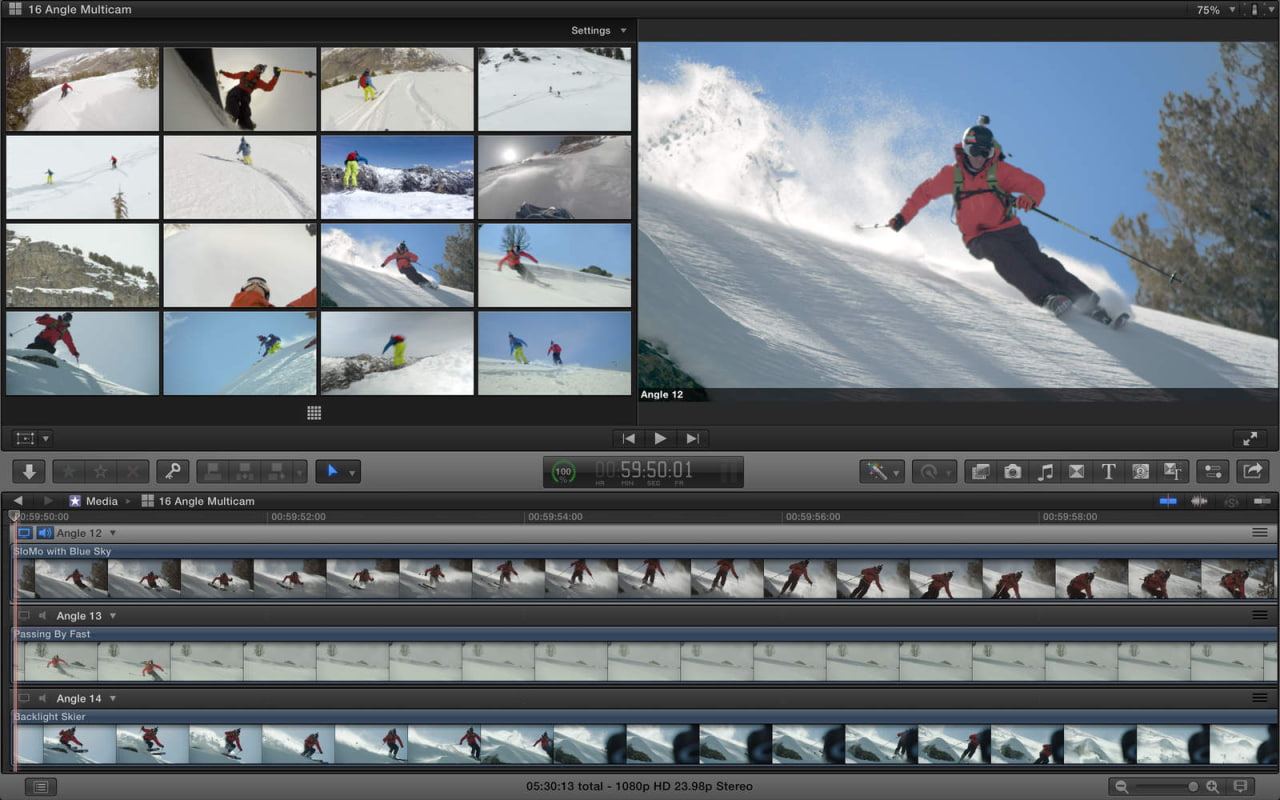 OLED-экраны и экраны с поддержкой HDR предлагают больший цветовой контраст и также могут быть полезны. (См. Наши любимые ноутбуки с OLED-экраном.)
OLED-экраны и экраны с поддержкой HDR предлагают больший цветовой контраст и также могут быть полезны. (См. Наши любимые ноутбуки с OLED-экраном.)
Как упоминалось ранее, вам, вероятно, не нужно беспокоиться о том, есть ли у ноутбука сенсорный экран. Редактирование видео требует точности и повторения, что лучше всего подходит для сочетаний клавиш и мыши, а не для сенсорного ввода. Единственным исключением является сенсорная панель MacBook Pro, узкий дополнительный сенсорный экран, расположенный впереди клавиатуры, между ней и экраном. Он разработан с учетом таких приложений, как Final Cut Pro и Adobe Creative Suite, и будет отображать контекстно-зависимые ярлыки с поддерживаемым программным обеспечением.По сути, это функциональная строка для серьезных создателей контента, которая трансформируется в соответствии с используемой программой.
Основы платформы редактирования: Mac или ПК?
Видеоредакторы относятся к классу творческих профессионалов, которые стереотипно предпочитают использовать Mac вместо ПК. Независимо от того, соответствуете ли вы этому стереотипу, если вы ветеран отрасли, у вас, вероятно, уже есть предпочтения, поэтому мы не будем пытаться изменить ваше мнение.
Независимо от того, соответствуете ли вы этому стереотипу, если вы ветеран отрасли, у вас, вероятно, уже есть предпочтения, поэтому мы не будем пытаться изменить ваше мнение.
Однако, если вы не зависимы от ОС, у вас есть широкий выбор оборудования, если вы решите выбрать ПК вместо ноутбука Mac.Самым большим преимуществом использования Windows 10 или Linux является возможность покупки ноутбука класса рабочей станции с многоядерным процессором Intel Xeon, чего нет на портативных компьютерах Mac.
Еще одно соображение по поводу ОС — программное обеспечение для редактирования видео. Final Cut Pro работает только на Mac, хотя большинство других наборов для редактирования, от Premiere Pro до Avid Media Composer, доступны на нескольких платформах. Если вы привязаны к той или иной программе, мы ожидаем, что это повлияет на ваше решение так же, если не больше, чем сама ОС или доступное оборудование.
Итак, какой ноутбук мне купить для редактирования видео?
Ниже мы выбрали 10 наших лучших моделей для редактирования видео. Некоторые из них — игровые ноутбуки, другие — мобильные рабочие станции, и есть даже несколько тонких и легких моделей. Любой из них должен быть достаточно мощным, по крайней мере, для случайного редактирования, а некоторые — достаточно мощными для основных задач редактирования.
Некоторые из них — игровые ноутбуки, другие — мобильные рабочие станции, и есть даже несколько тонких и легких моделей. Любой из них должен быть достаточно мощным, по крайней мере, для случайного редактирования, а некоторые — достаточно мощными для основных задач редактирования.
В конечном счете, размер вашего бюджета зависит от того, используете ли вы свой ноутбук для редактирования видео только для быстрой работы в полевых условиях или планируете вернуть его в студию, подключить и использовать. это ваша основная машина.Если вы идете по первому пути, вам также захочется взглянуть на наши лучшие настольные компьютеры, когда придет время обновить вашу основную установку. Если вы выберете последнее, возможно, вы захотите ознакомиться с нашим списком лучших игровых ноутбуков, один из которых может предложить мощность, особенно более мощный процессор, которая вам понадобится для марафонских сессий редактирования в крайний срок. Экраны с точной цветопередачей, как правило, не являются их сильной стороной, но хорошие игровые ноутбуки, как правило, обладают многими из тех же черт, что и хороший ноутбук для редактирования видео.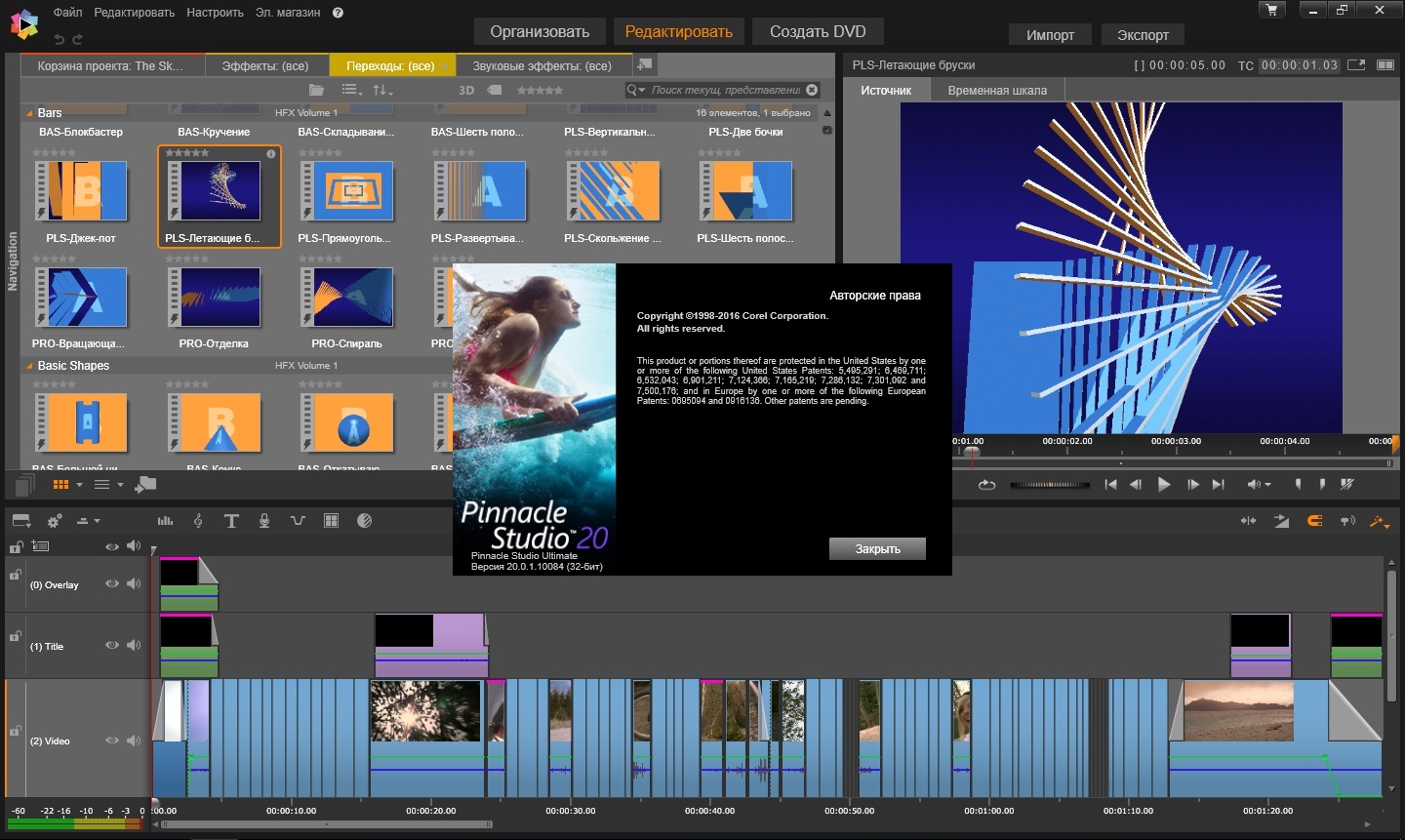
Лучшее программное обеспечение для редактирования фотографий на 2021 год
Вам нужно приложение для редактирования фотографий, но какое?
Если вы просто снимаете на смартфон или профессиональный фотограф, работающий в студии, вам необходимо программное обеспечение для организации, оптимизации и редактирования цифровых фотографий. Технологии камеры улучшаются с огромной скоростью: современные смартфоны мощнее, чем модели, которые использовались всего несколько лет назад, а камеры профессионального уровня перешли отметку в 100 мегапикселей.Программное обеспечение для редактирования фотографий идет в ногу со временем, предлагая все более мощные функции. Люди, которые снимают на iPhone 11 Pro с тремя камерами или на современную цифровую SLR, заботятся о том, как выглядят их фотографии. Чтобы получить наилучшие результаты, вам необходимо импортировать снимки на свой компьютер, чтобы систематизировать их, выбрать лучшие, улучшить их и распечатать или опубликовать в Интернете. Здесь мы представляем лучшие варианты программного обеспечения для редактирования фотографий, которые подойдут каждому фотографу.
Здесь мы представляем лучшие варианты программного обеспечения для редактирования фотографий, которые подойдут каждому фотографу.
Конечно, начинающим стрелкам нужно другое программное обеспечение, нежели те, кто снимает Phase One IQ4 за 52 000 долларов в студии.Мы включили сюда все уровни программного обеспечения для ПК, и, прочитав связанные обзоры, вы поймете, какое из них вам подходит. Ничто не говорит о том, что профессионалы не могут иногда использовать приложение начального уровня или что профессиональный потребитель не будет использовать Photoshop, самый мощный редактор изображений. Проблема в том, что, как правило, пользователи на каждом из этих уровней будут чувствовать себя наиболее комфортно с продуктами, предназначенными для них.
Обратите внимание, что в приведенной выше таблице речь не идет о том, что «больше проверок означает, что программа лучше.«Скорее, таблица предназначена для того, чтобы дать вам быстрый обзор продуктов. Продукт, в котором все проверено, не обязательно имеет лучшую реализацию этих функций, а продукт с меньшим количеством проверок может быть очень способным, и нужно ли вам выбранная функция зависит от вашего рабочего процесса с фотографиями.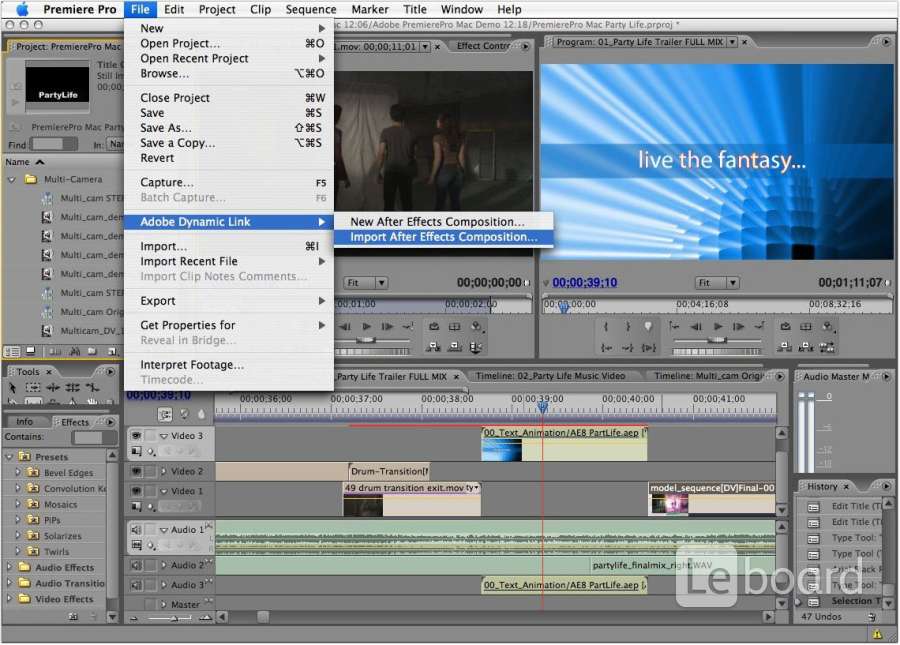 Например, DxO Photolab может не иметь функции распознавания лиц или тегов по ключевым словам, но она имеет лучшее шумоподавление в мире и одни из лучших коррекций на основе профиля камеры и объектива.
Например, DxO Photolab может не иметь функции распознавания лиц или тегов по ключевым словам, но она имеет лучшее шумоподавление в мире и одни из лучших коррекций на основе профиля камеры и объектива.
Бесплатные возможности редактирования фотографий
Итак, вы закончили пользоваться инструментами для фотосъемки со смартфонов, такими как те, которые предлагаются в операционных системах смартфонов и, возможно, в Instagram. Означает ли это, что вы должны платить тонну за высококачественное программное обеспечение? Точно нет. Современные операционные системы для настольных ПК включают бесплатное программное обеспечение для работы с фотографиями. Приложение Microsoft Photos, входящее в состав Windows 10, может удивить некоторых пользователей своими возможностями. Благодаря удобному для сенсорного управления интерфейсу он предлагает хороший уровень коррекции изображений, автоматической пометки, удаления дефектов, распознавания лиц и даже поддержку файлов RAW камеры.Он может автоматически создавать редактируемые альбомы на основе дат и местоположения фотографий.![]()
Apple Photos тоже делает то же самое, хотя его автоматические альбомы не так доступны для редактирования. Обе программы также синхронизируются с онлайн-хранилищами: iCloud для Apple и OneDrive для Microsoft. В обоих случаях вы можете выполнять поиск на основе обнаруженных в приложении типов объектов, таких как «дерево» или «кошка». Apple Photos также можно интегрировать с такими плагинами, как превосходный Perfectly Clear.
Пользователи Ubuntu Linux также получают доступ к бесплатному программному обеспечению для обработки фотографий: они могут использовать достаточно мощное приложение Shotwell.И никакое обсуждение бесплатного программного обеспечения для редактирования фотографий не будет полным без упоминания почтенной программы манипулирования изображениями GNU, более известной как GIMP. Он доступен для Windows, Mac и Linux, предлагает множество плагинов в стиле Photoshop и возможностей редактирования, но очень мало в плане комфорта или удобства использования. Другие легкие и недорогие варианты включают Polarr и Pixlr.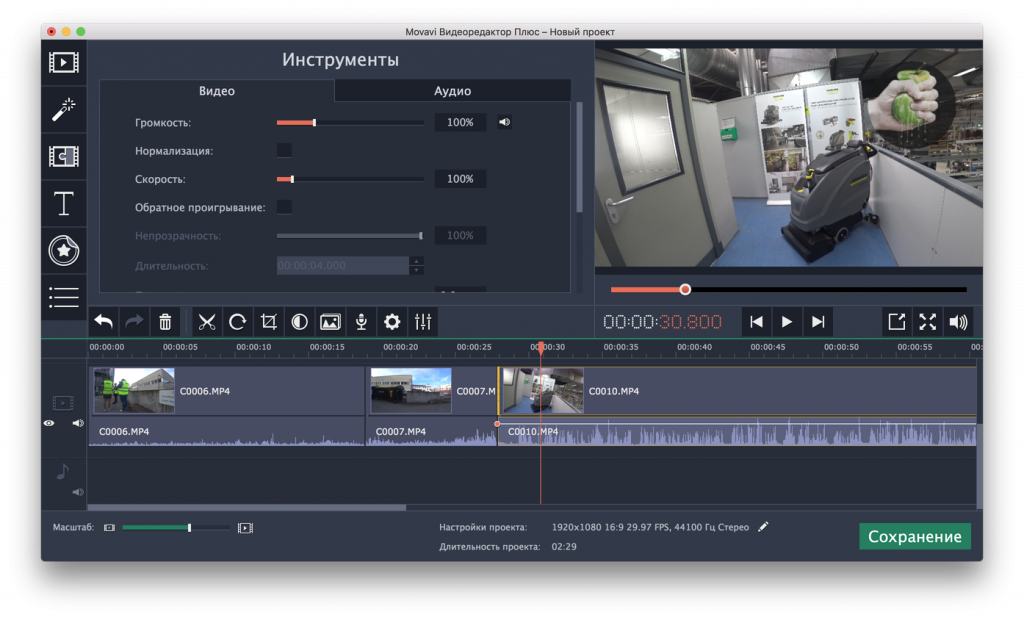
Как редактировать ваши фотографии в Интернете
В этот обзор мы включили только устанавливаемое компьютерное программное обеспечение, но фотографы начального уровня могут быть адекватно обслужены опциями онлайн-редактирования фотографий.Они в основном бесплатны и часто привязаны к онлайн-хранилищам и службам обмена фотографиями. Flickr (со встроенным фоторедактором) и Google Фото — самые громкие имена здесь, и оба они могут улучшить ваши загруженные изображения и многое сделать, чтобы помочь вам организовать их.
Эти бесплатные опции подходят даже к двум установленным программам начального уровня, но им не хватает многих инструментов, которые есть в продуктах для профессионалов и энтузиастов. Последняя версия Lightroom также включает в себя множество возможностей редактирования фотографий на включенном веб-сайте.Другие известные имена в области редактирования фотографий через Интернет включают BeFunky, Fotor и PicMonkey.
Редактирование изображений для энтузиастов и покупателей
Большинство продуктов в этом обзоре попадают в эту категорию, в которую входят люди, искренне любящие работать с цифровыми фотографиями. Это не бесплатные приложения, и им требуется как минимум несколько сотен мегабайт дискового пространства. Некоторые из них, такие как Lightroom и CyberLink PhotoDirector, сильны в том, что касается рабочего процесса — импорта, организации, редактирования и вывода фотографий с цифровой зеркальной камеры.Такие приложения предлагают неразрушающее редактирование, то есть исходные файлы фотографий не трогаются. Вместо этого поддерживается база данных внесенных вами изменений, и они отображаются на фотографиях, которые вы экспортируете из приложения. Эти приложения также предлагают мощные инструменты организации, включая теги ключевых слов, цветовое кодирование, геотегирование с картами, а в некоторых случаях распознавание лиц для упорядочивания фотографий по людям, которые в них появляются.
Это не бесплатные приложения, и им требуется как минимум несколько сотен мегабайт дискового пространства. Некоторые из них, такие как Lightroom и CyberLink PhotoDirector, сильны в том, что касается рабочего процесса — импорта, организации, редактирования и вывода фотографий с цифровой зеркальной камеры.Такие приложения предлагают неразрушающее редактирование, то есть исходные файлы фотографий не трогаются. Вместо этого поддерживается база данных внесенных вами изменений, и они отображаются на фотографиях, которые вы экспортируете из приложения. Эти приложения также предлагают мощные инструменты организации, включая теги ключевых слов, цветовое кодирование, геотегирование с картами, а в некоторых случаях распознавание лиц для упорядочивания фотографий по людям, которые в них появляются.
В конце рабочего процесса выводится. Мощное программное обеспечение, такое как Lightroom Classic, предлагает мощные параметры печати, такие как soft-proofing , который показывает, может ли принтер, который вы используете, воспроизводить цвета на вашей фотографии или нет. (Как ни странно, новая версия Lightroom — отличная от Classic — вообще не предлагает возможности локальной печати, хотя последнее обновление позволяет отправлять изображения в службу печати фотографий.) Lightroom Classic может напрямую публиковать фотографии на таких сайтах, как Flickr и SmugMug. Фактически, все действительно хорошее программное обеспечение на этом уровне предлагает надежную печать и совместное использование, а некоторые, такие как ACDSee и Lightroom, предлагают собственный онлайн-хостинг фотографий для представления портфолио ваших работ.
(Как ни странно, новая версия Lightroom — отличная от Classic — вообще не предлагает возможности локальной печати, хотя последнее обновление позволяет отправлять изображения в службу печати фотографий.) Lightroom Classic может напрямую публиковать фотографии на таких сайтах, как Flickr и SmugMug. Фактически, все действительно хорошее программное обеспечение на этом уровне предлагает надежную печать и совместное использование, а некоторые, такие как ACDSee и Lightroom, предлагают собственный онлайн-хостинг фотографий для представления портфолио ваших работ.
Программы уровня энтузиастов и профессионалов могут импортировать и редактировать необработанных файлов с вашей цифровой камеры.Это файлы, содержащие каждый бит данных с датчика изображения камеры. Каждый производитель камеры использует для этого свой собственный формат и расширение файла. Например, цифровые зеркальные камеры Canon используют файлы .CR2, а Nikon — .NEF. ( Raw здесь просто означает то, на что это похоже, файл с необработанными данными датчика; это не аббревиатура или расширение файла. )
)
Работа с необработанными файлами дает некоторые большие преимущества, когда дело доходит до исправления (часто называемого корректировкой ) фото. Поскольку фотография, которую вы видите на экране, — это всего лишь одна из интерпретаций того, что находится в необработанном файле, программное обеспечение может копаться в этих данных, чтобы восстановить больше деталей на ярком небе, или оно может полностью исправить неправильно отрендеренный баланс белого.Если вы настроите камеру на съемку в формате JPG, вы потеряете эти возможности.
Энтузиасты хотят больше, чем просто импортировать, систематизировать и визуализировать свои фотографии: они тоже хотят делать забавные вещи! Выбор редакции Adobe Photoshop Elements включает функции управляемого редактирования, которые превращают специальные эффекты, такие как размытие в движении или всплеск цвета (когда на черно-белой фотографии отображается только один цвет), простым пошаговым процессом.
Инструменты с учетом содержимого в некоторых из этих продуктов позволяют выполнять такие действия, как перемещение объектов, сохраняя при этом постоянный фон. Вы также можете полностью удалить объекты — скажем, вы хотите удалить пару незнакомцев с безмятежной пляжной сцены — и заставить приложение заполнять фон. Эти изменения не связаны с простыми фильтрами, как в Instagram. Скорее, они создают индивидуализированные одноразовые изображения. Еще один хороший пример — эффект многократной экспозиции CyberLink PhotoDirector, который позволяет вам создать изображение с десятью версиями Джонни, прыгающего через бордюр на своем скейтборде.
Вы также можете полностью удалить объекты — скажем, вы хотите удалить пару незнакомцев с безмятежной пляжной сцены — и заставить приложение заполнять фон. Эти изменения не связаны с простыми фильтрами, как в Instagram. Скорее, они создают индивидуализированные одноразовые изображения. Еще один хороший пример — эффект многократной экспозиции CyberLink PhotoDirector, который позволяет вам создать изображение с десятью версиями Джонни, прыгающего через бордюр на своем скейтборде.
Большинство этих продуктов могут создавать эффекты HDR и панорамы после того, как вы скармливаете им несколько снимков, а локальные кисти редактирования позволяют наносить корректировки только на определенные области изображения.Affinity Photo имеет эти функции, но его интерфейс не интуитивно понятен, и ему не хватает управления и коррекции профиля объектива. Zoner Photo Studio X сочетает в себе функции Lightroom и Photoshop по более дешевой подписке, но это просто не до уровня программного обеспечения Adobe.
Capture One, PaintShop Pro и Lightroom предлагают более точные инструменты для локального выделения в последних версиях. Например, они позволяют выбрать все на фотографии в пределах точного цветового диапазона и уточнить выбор сложного содержимого, такого как волосы модели или деревья на горизонте.
Некоторые продукты в этой группе начали добавлять то, что иногда называют переносом стиля AI — когда к фотографии применяется стиль Пикассо, японская акварель или другой художественный режим. Эффект стал повальным увлечением с приложением Prisma несколько лет назад, и он до сих пор впечатляет. PaintShop Pro и CyberLink PhotoDirector предлагают это. PaintShop недавно добавил и другие изящные функции AI, в том числе впечатляющие инструменты AI Upsampling, AI Denoise и AI Artifact Removal.
Профессиональное программное обеспечение для редактирования фотографий
На самом верху в области редактирования изображений находится Photoshop, которому нет реальных конкурентов. Его инструменты многоуровневого редактирования, рисования, текста и трехмерного изображения не зря являются отраслевым стандартом. Конечно, профессионалам нужно больше, чем одно приложение, и многие используют программы рабочего процесса, такие как Lightroom, AfterShot Pro или Photo Mechanic, для таких функций рабочего процесса, как импорт и организация. В дополнение к рабочему процессу Lightroom предлагает мобильные фото-приложения, чтобы фотографы в бегах могли выполнить некоторую работу еще до того, как они вернутся к своему компьютеру. У Photoshop недавно появилось приложение для iPad, но оно пока не умеет редактировать необработанные файлы.
Его инструменты многоуровневого редактирования, рисования, текста и трехмерного изображения не зря являются отраслевым стандартом. Конечно, профессионалам нужно больше, чем одно приложение, и многие используют программы рабочего процесса, такие как Lightroom, AfterShot Pro или Photo Mechanic, для таких функций рабочего процесса, как импорт и организация. В дополнение к рабочему процессу Lightroom предлагает мобильные фото-приложения, чтобы фотографы в бегах могли выполнить некоторую работу еще до того, как они вернутся к своему компьютеру. У Photoshop недавно появилось приложение для iPad, но оно пока не умеет редактировать необработанные файлы.
Тем, кому нужна привязанная съемка — фотосъемка в программном обеспечении с компьютера, когда он подключен к камере, — может потребоваться Capture One, который предлагает множество инструментов для этого, а также первоклассное преобразование необработанных файлов.
Photoshop предлагает большинство возможностей редактирования изображений, хотя он не всегда упрощает создание этих эффектов и не предлагает неразрушающего рабочего процесса, как Lightroom и некоторые другие продукты.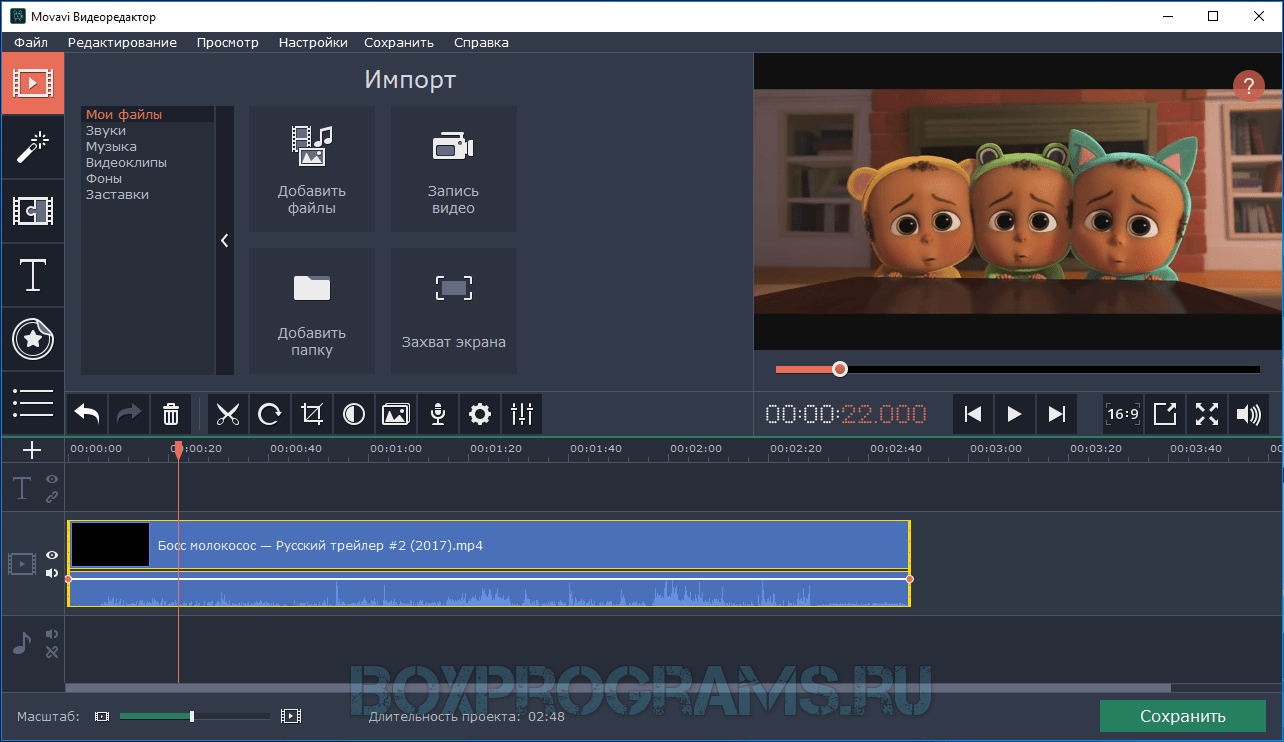 Конечно, пользователи с менее интенсивными потребностями могут получить все функции типа Photoshop, которые им нужны, из других программ из этого обзора, таких как Corel PaintShop Pro.DxO PhotoLab — еще один инструмент, который может понадобиться профессионалам в своем наборе из-за его отличной коррекции на основе профиля объектива и непревзойденного шумоподавления DxO Prime.
Конечно, пользователи с менее интенсивными потребностями могут получить все функции типа Photoshop, которые им нужны, из других программ из этого обзора, таких как Corel PaintShop Pro.DxO PhotoLab — еще один инструмент, который может понадобиться профессионалам в своем наборе из-за его отличной коррекции на основе профиля объектива и непревзойденного шумоподавления DxO Prime.
Photoshop (и прилагаемая к нему утилита Adobe Camera Raw) — это место, где вы найдете новейшие и лучшие технологии обработки изображений Adobe, такие как кадрирование с учетом содержимого, уменьшение дрожания камеры, искажение перспективы, выбор объекта и улучшение деталей. В программе есть большинство инструментов для профессионалов в области обработки изображений, включая артборды, пространства дизайна, трехмерное изображение и реалистичные настраиваемые кисти.
Плагины и подписки для профессиональных пользователей. (среди многих других). Они могут добавить больше эффектов и настроек, чем вы найдете в базовом программном обеспечении.
 Они часто включают в себя инструменты для создания пленочных изображений, параметры черно-белого изображения, повышения резкости и шумоподавления.
Они часто включают в себя инструменты для создания пленочных изображений, параметры черно-белого изображения, повышения резкости и шумоподавления.Некоторые пользователи были возмущены переходом Adobe к подписке на Photoshop, но по цене 9 долларов.99 в месяц, это вряд ли покажется непомерным для серьезного профессионала в области изображения, и он включает в себя копию Lightroom, онлайн-сервисы, такие как Adobe Stock, и несколько мобильных приложений. Это определенно делает приложение более доступным для продвинутых пользователей, если учесть, что полная копия топовой версии Photoshop раньше стоила крутые 999 долларов.
Для отличных фотографий требуются умные камеры и навыки
Если вы абсолютный новичок в цифровой фотографии, ваш первый шаг — убедиться, что у вас есть хорошее оборудование для съемки, иначе вы потерпите неудачу, прежде чем начать.Рассмотрите наши обзоры лучших цифровых камер и лучших камерофонов для оборудования, которое может соответствовать любому бюджету. После того, как вы разберетесь с оборудованием, обязательно ознакомьтесь с нашими Быстрыми советами по фотографии для начинающих и нашими советами по фотографии, выходящими за рамки базового. После этого вы будете готовы делать отличные снимки, которые можно будет улучшить с помощью программного обеспечения, о котором рассказывается в этой истории.
После того, как вы разберетесь с оборудованием, обязательно ознакомьтесь с нашими Быстрыми советами по фотографии для начинающих и нашими советами по фотографии, выходящими за рамки базового. После этого вы будете готовы делать отличные снимки, которые можно будет улучшить с помощью программного обеспечения, о котором рассказывается в этой истории.
CyberLink PowerDirector | PCMag
Программное обеспечение для редактирования видео PowerDirector от CyberLink устраняет разрыв между профессиональным редактированием и удобством для потребителя.Он часто опережал профессиональные продукты с поддержкой новых форматов и новых технологий. Он также загружен инструментами, которые помогут вам создать привлекательный цифровой фильм с переходами, эффектами и заголовками. Лучше всего то, что с ним легко работать и быстро выполнять рендеринг. PowerDirector — это профессиональное программное обеспечение для редактирования видео.
Как и в случае с Adobe Creative Cloud и Microsoft Office 365, новые функции теперь появляются в течение года для подписчиков на версию 365 PowerDirector и более крупную версию Director Suite 365, которая включает программное обеспечение для обработки фотографий и звука.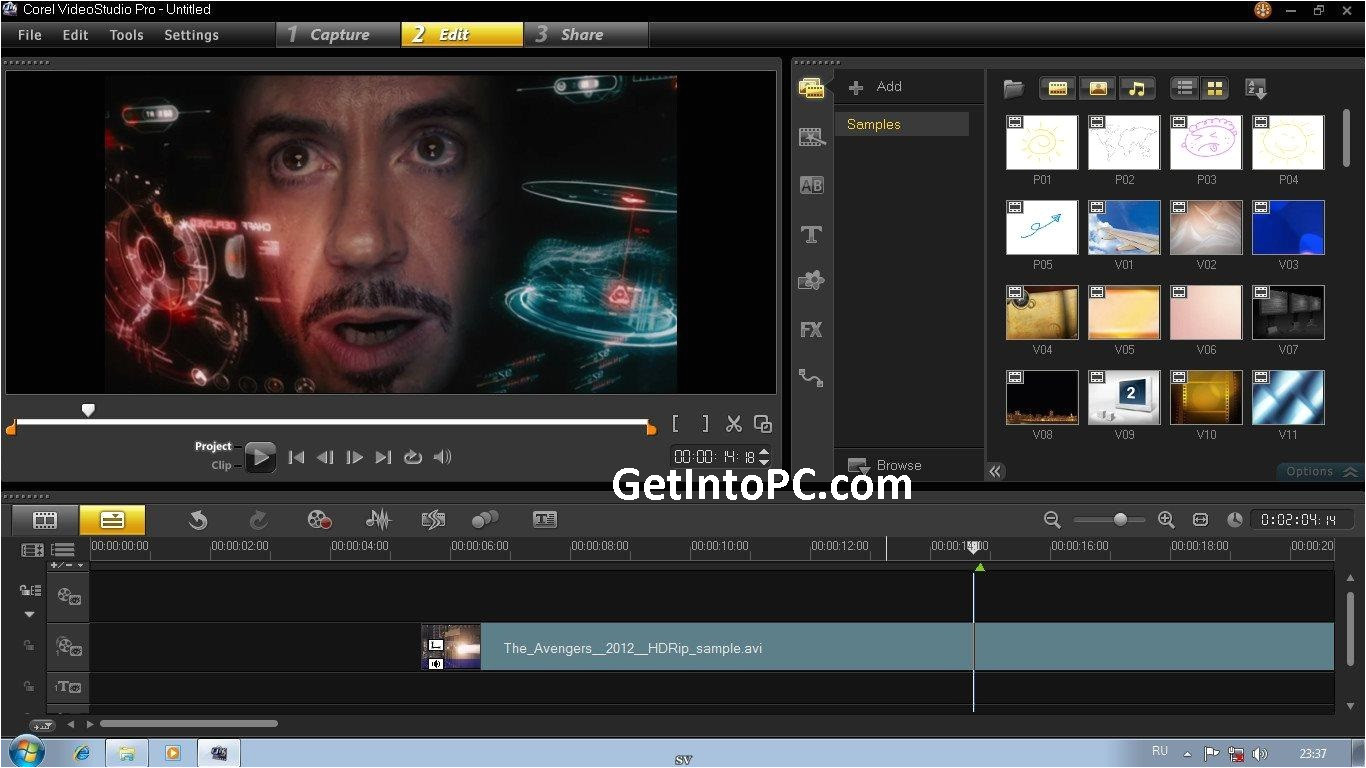 CyberLink добавляет функции, эффекты и улучшения с головокружительной скоростью, как вы можете видеть на странице новых функций PowerDirector. В предыдущей версии появился новый конструктор векторных форм, возможности вложенного видео, двойной предварительный просмотр видео и поддержка профессиональных видеоформатов, а также многие другие обновления.
CyberLink добавляет функции, эффекты и улучшения с головокружительной скоростью, как вы можете видеть на странице новых функций PowerDirector. В предыдущей версии появился новый конструктор векторных форм, возможности вложенного видео, двойной предварительный просмотр видео и поддержка профессиональных видеоформатов, а также многие другие обновления.
Последняя основная версия видеоредактора PowerDirector 19 предоставляет инструменты выбора для видео в стиле Photoshop, доступ к бесплатным стоковым видео и изображениям из Shutterstock, улучшенное согласование цветов и ключевых кадров, а также оптимизированный интерфейс.
В более ранних версиях добавлено множество возможностей обзора на 360 градусов, включая стабилизацию, отслеживание движения, титры, переходы и конструктор представлений для создания интересных эффектов, таких как Little Planet. Другие выдающиеся функции включают поддержку фильтра LUT (таблица поиска) (и многие из включенных фильтров эффектов LUT), разделенное тонирование, эффекты HDR, анимированные шаблоны «картинка в картинке» и автоматическое приглушение звука.![]()
Цены и установка
PowerDirector работает в ОС Windows 7– Windows 10, требуются 64-разрядные версии; вам понадобится минимум 4 ГБ ОЗУ и не менее 128 МБ видеопамяти VGA.
Вы можете опробовать программное обеспечение с 30-дневной загружаемой пробной версией, которая добавляет фирменные водяные знаки и не поддерживает 4K. Доступны две версии автономного видеоредактора: Ultra за 99,99 долларов и Ultimate за 129,99 долларов, которые рассматриваются здесь. (Обратите внимание, что эти цены часто снижены.) Другой вариант — связать его с CyberLink’s ColorDirector, AudioDirector и PhotoDirector в пакете Director Suite, который доступен только в виде подписки за 29,99 долларов в месяц или 129,99 долларов в год.Наконец, вы можете получить только PowerDirector в виде подписки на 69,99 долларов в год или 19,99 долларов в месяц (часто со скидкой). Обе подписки предоставляют вам регулярные обновления с новыми эффектами, плагинами и образцами музыки.
Опции более высокого уровня добавляют множество сторонних спецэффектов из таких, как BorixFX, NewBlue и proDAD. Чтобы точно узнать, что есть в каждом выпуске, перейдите на страницу сравнения CyberLink. Цена конкурентоспособна с Premiere Elements (99,99 долларов США), Corel VideoStudio (99,99 долларов США) и Magix Movie Studio (79 долларов США).99). Пара неприятностей заключается в том, что программа добавляет множество значков программ в ваше меню «Пуск» и что вы не можете обновить бесплатную пробную версию до платной версии — вам необходимо повторно загрузить и переустановить.
Чтобы точно узнать, что есть в каждом выпуске, перейдите на страницу сравнения CyberLink. Цена конкурентоспособна с Premiere Elements (99,99 долларов США), Corel VideoStudio (99,99 долларов США) и Magix Movie Studio (79 долларов США).99). Пара неприятностей заключается в том, что программа добавляет множество значков программ в ваше меню «Пуск» и что вы не можете обновить бесплатную пробную версию до платной версии — вам необходимо повторно загрузить и переустановить.
Установка программы занимает более гигабайта жесткого диска, поэтому обязательно используйте машину, на которой есть свободное место. Я тестировал версию Ultimate на своем Asus Zen AiO Pro Z240IC под управлением 64-битной Windows 10 Pro. Подписчики Director Suite 365 получают апплет Application Manager, показанный выше, который не только позволяет устанавливать и обновлять приложения пакета, но также предлагает пакеты контента, такие как новый пакет Bloggers Social Media, с новыми шаблонами PiP, заголовков и частиц.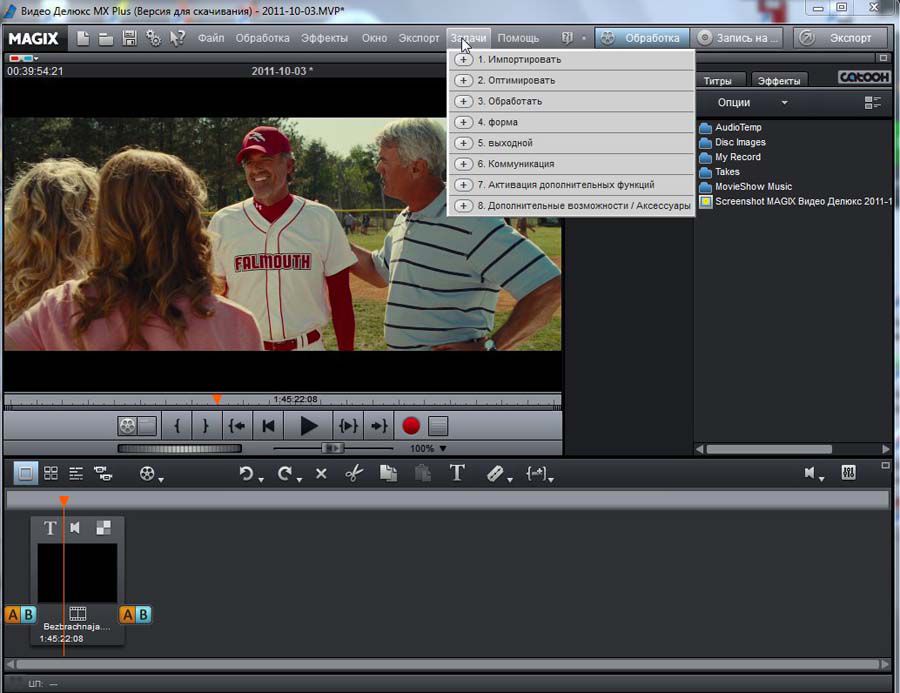
После входа в учетную запись CyberLink в Интернете программа спрашивает, хотите ли вы оптимизировать аппаратное ускорение графического процессора. Я не могу придумать никаких причин не делать этого, если только вы не хотите, чтобы программа работала как можно быстрее! Экран-заставка при запуске (ниже) был уточнен, теперь в нем больше нет красивого, но отвлекающего фона изображения. Теперь он предлагает соблазнительные ссылки на посты CyberLink в Instagram.
Интерфейс редактирования видео
Пользовательский интерфейс программы настолько же ясен и прост, насколько может быть программа с таким огромным количеством опций, но он все равно может стать ошеломляющим, когда вы глубоко погружаетесь в сорняки тонкой настройки видео или звуковые эффекты.Однако это не так просто и дружелюбно, как Adobe Premiere Elements или Ashampoo Movie Edit Pro, но это потому, что оно предлагает больше возможностей. Последняя версия сокращает беспорядок, например, убирая Захват из кнопки основного режима в пункт меню. Вы можете увидеть множество дополнительных обновлений интерфейса на сайте справки CyberLink для этой программы.
Вы можете увидеть множество дополнительных обновлений интерфейса на сайте справки CyberLink для этой программы.
Вы начинаете с экрана приветствия, предлагающего большие кнопки: Полный режим, Режим раскадровки и Создатель слайд-шоу. Два дополнительных варианта: автоматический режим и центр обучения — все эти режимы говорят сами за себя.
Если вам не нужны или не нужны все эти возможности каждый раз при запуске программы, вам подойдет простой флажок «Всегда входить в полный режим». На этом экране приветствия вы также можете выбрать соотношение сторон своего видеопроекта — 16: 9, 4: 3 и 9:16 в вертикальном режиме, так как люди еще не научились держать телефон боком для видео.
Интерфейс редактирования PowerDirector поддерживает традиционные разделенные панели источника и предварительного просмотра вверху, а временную шкалу трека — по всей ширине внизу экрана.Теперь у вас может быть два окна предварительного просмотра видео — одно для источника и одно для фильма, что избавляет вас от необходимости переключать одно окно предварительного просмотра между этими двумя функциями.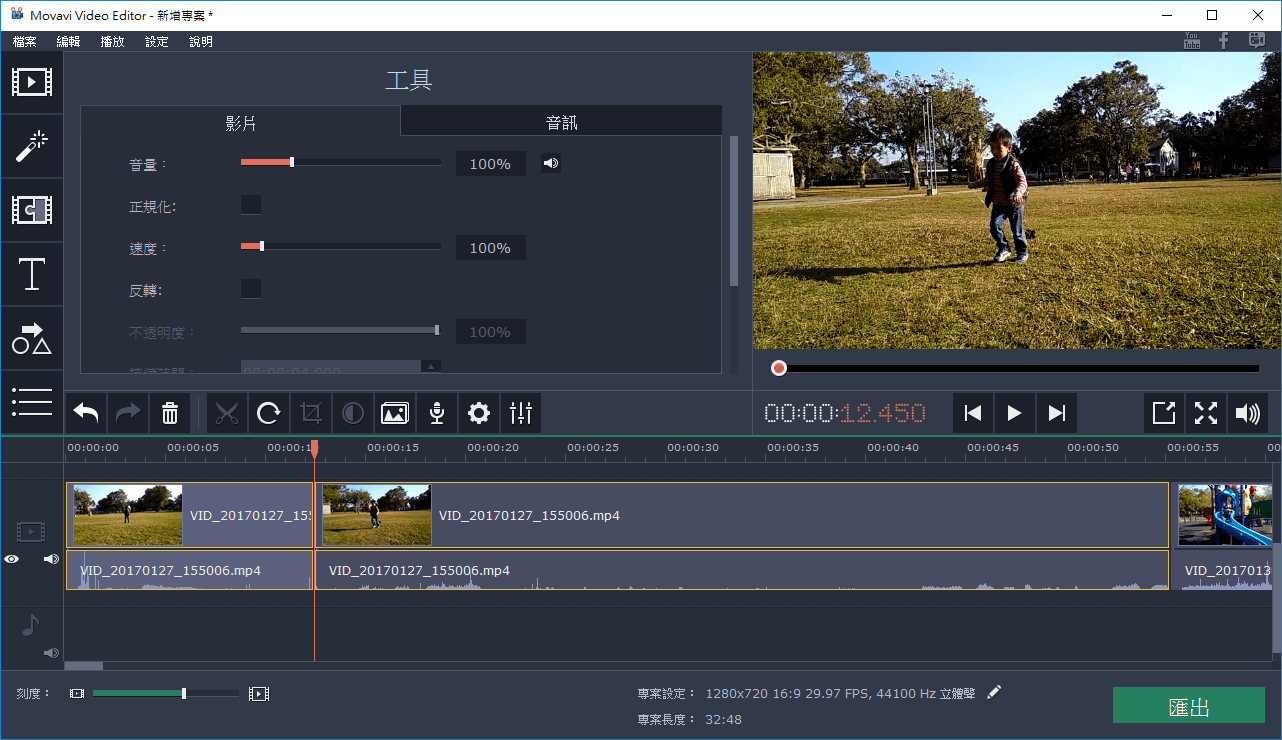
Раскадровка — это больше, чем просто эскизы клипов. Вы можете перетаскивать переходы между клипами, применять эффекты и добавлять аудиоклипы, не переключаясь на просмотр временной шкалы. Мне нравится поле поиска для мультимедиа и кнопки в верхней части панели источников для отображения только видео, только фотографий или только звука на панели источников.Кнопки ссылаются на видеоуроки, которые появляются в правом верхнем углу в зависимости от вашей текущей активности.
Четыре режима выбора выстроены вверху: захват, редактирование, производство и создание диска. Временную шкалу легко настраивать и перемещать с помощью кнопки для добавления треков. Вам разрешено до 100 треков. Vegas Movie Studio ограничивает вас 10 треками (200, если вы обновляетесь до уровня Platinum), что уже, вероятно, больше, чем нужно большинству людей, хотя и недостаточно для высококлассных проектов.
Режим редактирования — это то место, где вы проводите большую часть своего времени, и вы можете перетаскивать медиафайлы прямо на его исходную панель или даже на временную шкалу.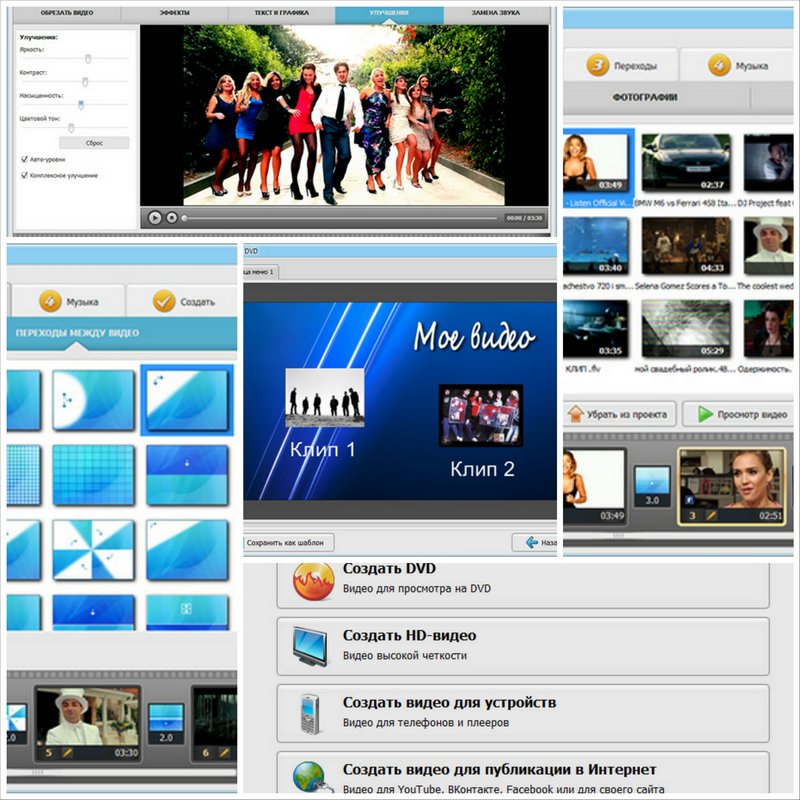 Вы можете пометить медиафайлы, и каждый проект сохраняет свой собственный набор контента, но вы не получаете подборки, которые объединяют все ресурсы для вашего проекта, включая переходы и эффекты, как вы это делаете с продуктами профессионального уровня и Pinnacle Studio. . Однако вы можете упаковать активы проекта в папку и использовать возможность вложенного проекта, описанную ниже.
Вы можете пометить медиафайлы, и каждый проект сохраняет свой собственный набор контента, но вы не получаете подборки, которые объединяют все ресурсы для вашего проекта, включая переходы и эффекты, как вы это делаете с продуктами профессионального уровня и Pinnacle Studio. . Однако вы можете упаковать активы проекта в папку и использовать возможность вложенного проекта, описанную ниже.
По умолчанию вы получаете три пары видео- и аудиодорожек с CyberLink, а также эффекты, заголовок, голос и музыкальные дорожки. Вы можете изменить порядок слоев дорожек по своему усмотрению — в некоторых приложениях для редактирования видео (включая предыдущие версии PowerDirector) нижние объекты шкала времени отображаются поверх дорожек более высокого уровня, а в других — наоборот.Для меня имеет смысл разместить то, что показано на видео выше, на временной шкале. Теперь вы можете выбрать то, что вам удобнее. Вы также можете заблокировать, отключить / включить просмотр или переименовать дорожки в левой области информации о дорожке, и вы даже можете использовать перетаскивание, чтобы перемещать их вверх и вниз по временной шкале. Увеличивать и уменьшать масштаб временной шкалы также легко, используя Ctrl-колесо мыши или ползунок.
Увеличивать и уменьшать масштаб временной шкалы также легко, используя Ctrl-колесо мыши или ползунок.
Базовое редактирование видео
Как и большинство программ для нелинейного редактирования видео, PowerDirector позволяет объединять и обрезать клипы на временной шкале.Если вы перетащите клип в конец шкалы времени, он плотно защелкнется рядом с существующим клипом. Если вы перетащите курсор в середину фильма, вы увидите всплывающую подсказку с пятью опциями: «Перезаписать», «Вставить», «Вставить и переместить все клипы», «Перекрестное затухание» и «Заменить». Если вы используете кнопку «Вставить», которая появляется под панелью источников при выборе клипа, вы можете без проблем выровнять клип.
Инструмент «Обрезка» (открывается значком ножниц) обеспечивает точное управление (вплоть до отдельного кадра) с помощью двух ползунков, а инструмент «Мультиобрезка» позволяет отмечать несколько точек входа и выхода на клипе — полезный инструмент для вырезания мякина.
Инструмент «Предварительная вырезка» позволяет работать с исходными клипами перед добавлением их на шкалу времени, как в Final Cut Pro X и Premiere Pro. Так работают профессиональные редакторы, поэтому приятно видеть, что CyberLink добавляет такую возможность. В предыдущих версиях обрезку можно было выполнить только после того, как вы поместили клип на шкалу времени, что заставляло профессионально подготовленных редакторов ломать голову. Вы можете выполнить простую обрезку внутрь и наружу, чтобы создать один обрезанный клип, или использовать замечательный инструмент Multi-Trim PowerDirector для создания нескольких предварительно вырезанных клипов.
Так работают профессиональные редакторы, поэтому приятно видеть, что CyberLink добавляет такую возможность. В предыдущих версиях обрезку можно было выполнить только после того, как вы поместили клип на шкалу времени, что заставляло профессионально подготовленных редакторов ломать голову. Вы можете выполнить простую обрезку внутрь и наружу, чтобы создать один обрезанный клип, или использовать замечательный инструмент Multi-Trim PowerDirector для создания нескольких предварительно вырезанных клипов.
Вы используете уникальный и интуитивно понятный курсор выбора PowerDirector для разделения видео и удаления разделов. Параметры исправления / улучшения также включают шумоподавление видео, шумоподавление и улучшения для увеличения цвета и резкости. PowerDirector также упрощает настройку освещения и цвета. Вы можете независимо настраивать яркость, контраст, оттенок, насыщенность, резкость и баланс белого.
Помощь при создании фильмов
Одна из лучших вещей, которые появятся в домашних видеоредакторах в последние годы, была впервые предложена Apple с функцией трейлеров в прилагаемом к Mac приложении iMovie. В Premiere Elements есть аналогичная функция Video Story. С помощью любого из них вы заполняете шаблоны видео- и фото-контентом, который соответствует потребностям места в производстве, например, групповой снимок, крупный план или боевой снимок. Они дополнены переходами и фоновой музыкой, соответствующей выбранной вами теме. В PowerDirector есть аналогичный инструмент Express Project, который можно ввести прямо из панели запуска программы.
В Premiere Elements есть аналогичная функция Video Story. С помощью любого из них вы заполняете шаблоны видео- и фото-контентом, который соответствует потребностям места в производстве, например, групповой снимок, крупный план или боевой снимок. Они дополнены переходами и фоновой музыкой, соответствующей выбранной вами теме. В PowerDirector есть аналогичный инструмент Express Project, который можно ввести прямо из панели запуска программы.
Express Project объединяет другой аналогичный инструмент, Magic Movie Wizard, который проведет вас через пять шагов: импорт исходного контента, настройка этого контента, предварительный просмотр и создание.Вы можете загрузить около 50 экспресс-проектов с DirectorZone.com, сайта веб-ресурсов CyberLink. В отличие от аналогичного инструмента iMovie, PowerDirector требует, чтобы вы добавляли собственную фоновую музыку — в мастере или для экспресс-проектов нет стандартных партитур.
Экспресс-проект требует всего два шага: перетаскивание начала, середины и окончания на шкалу времени и заполнение полученных дорожек клипа мультимедиа. Это далеко не так интуитивно и понятно, как функция трейлеров Apple iTunes или функция видеоистории Adobe Premiere Elements.Но он предлагает руководство по созданию цифрового фильма, на самом деле он более настраиваемый, и результаты выглядят довольно круто.
Это далеко не так интуитивно и понятно, как функция трейлеров Apple iTunes или функция видеоистории Adobe Premiere Elements.Но он предлагает руководство по созданию цифрового фильма, на самом деле он более настраиваемый, и результаты выглядят довольно круто.
Стандартные материалы от ShutterStock
Подписчики PowerDirector 365 или Director Suite 365 (которые, по словам представителей CyberLink, сейчас составляют большинство клиентов), могут получать профессионально созданный видео-, фото- и аудиоконтент от известного поставщика стоковых материалов ShutterStock. Миниатюра Shutterstock теперь отображается на панели источников. При нажатии на нее открывается окно поиска акций.Вы можете использовать поисковые запросы, чтобы найти подходящий клип, изображение или образец звука. Щелчок по миниатюре интересующего вас изображения открывает полное изображение (с водяными знаками) в вашем веб-браузере по умолчанию. Обратите внимание, что вы не получаете всю библиотеку Shutterstock — при поиске пиццы было найдено только 15 видеоклипов, в то время как на сайте Shutterstock их сотни. Конечно, вы заплатите намного больше за доступ к полному выбору. Стоимость лицензии Shutterstock начинается от 99 долларов в месяц за использование всего пяти клипов.
Конечно, вы заплатите намного больше за доступ к полному выбору. Стоимость лицензии Shutterstock начинается от 99 долларов в месяц за использование всего пяти клипов.
Когда вы добавляете 360-градусный клип в свой проект, PowerDirector открывает диалоговое окно с вопросом, хотите ли вы, чтобы ваш вывод был 360 или 2D.Если вы выберете последнее, откроется окно View Designer, в котором вы сможете выбрать точку обзора итогового фильма. Вы можете перемещать угол в предварительном просмотре этого окна по трем осям (x, y и z) с помощью указателя мыши.
Щелчок по стрелке вверх, вниз, влево или вправо изменяет вашу точку обзора, а щелчок по центру стрелки обеспечивает щелчок по прямой. Вы можете масштабировать вид и, что очень полезно, использовать ключевые кадры для автоматического переключения с одной точки обзора на другую. Эта последняя опция может использовать преимущество опции Ease In, которая заставляет движение ускоряться и замедляться более естественно, а не механически.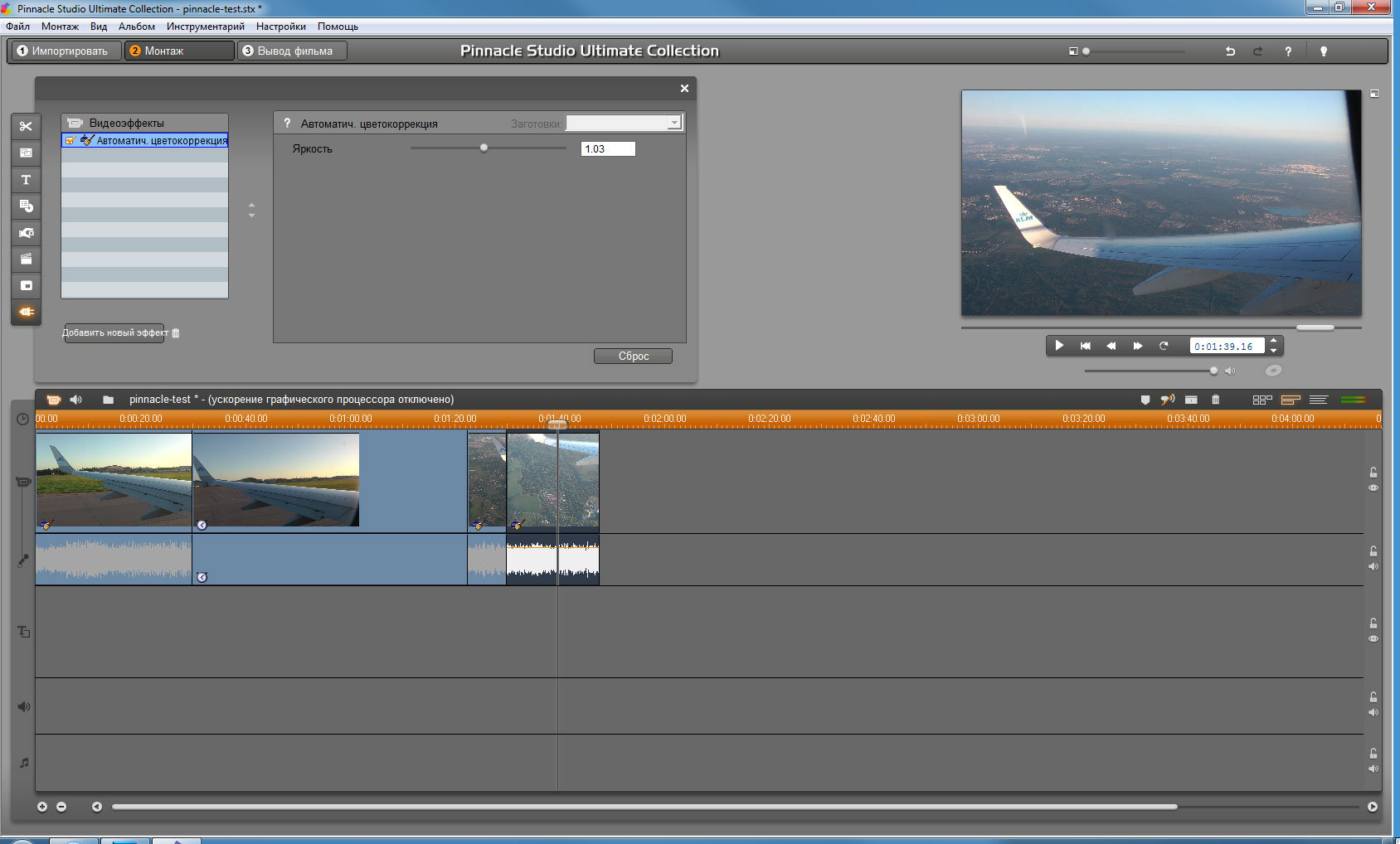
Классный эффект, который я впервые увидел на Vimeo, создается раскрывающимся списком Little Planet в конструкторе представлений. При этом снимается 360-градусный контент и он выравнивается таким образом, чтобы земля имела форму шара, по которому ходят люди на видео. Перетащите изображение вниз, и вы можете создать мир противоположного типа, иногда называемый кроличьей норой, жители которого находятся внутри сферы. Классный вариант — использовать ключевые кадры для плавного вращения мира.
Стабилизация и, что замечательно, отслеживание движения также могут быть применены к вашим 360-градусным видео.CyberLink действительно расширил границы с этими первопроходцами. Когда я тестировал стабилизацию 360 в последней версии, я не мог получить хорошие результаты стабилизации в кадрах с моего Samsung Gear 360, но когда я попробовал образцы дрожащих кадров из CyberLink Стивена Лиена, эта функция сработала хорошо. Программа Enhanced VR Stabilizer дает вам еще больше элементов управления для настройки эффекта стабилизации.
Для проектов, которые вы собираетесь выводить в формате 360 градусов, вы по-прежнему можете использовать основные инструменты редактирования обрезки, разделения и объединения, но есть ряд функций PowerDirector, которые вы не можете использовать: Magic Movie, обрезка видео (подумайте о it) и редактирование с учетом содержимого.Вы также не можете успешно смешивать контент, не относящийся к 360, в проект 360.
После того, как вы отредактировали контент по вкусу, вы выводите его в формат H.264 AVC .MP4 и H.265 HEVC. Кроме того, вы можете загрузить прямо на Facebook, YouTube и Vimeo.
PowerDirector, конечно, может импортировать и редактировать отснятый материал с камер GoPro, а также с других экшн-камер, таких как Sony, Kodak и Ion. При выборе клипа появляется специальный Центр экшн-камеры в меню кнопок конструктора.Он предлагает такие эффекты, как коррекция на основе профиля камеры искажения «рыбий глаз», виньетки, дрожания камеры и цвета. Он также включает эффекты, любимые пользователями экшн-камер, такие как стоп-кадр и временные сдвиги, такие как замедление, ускорение и повторы.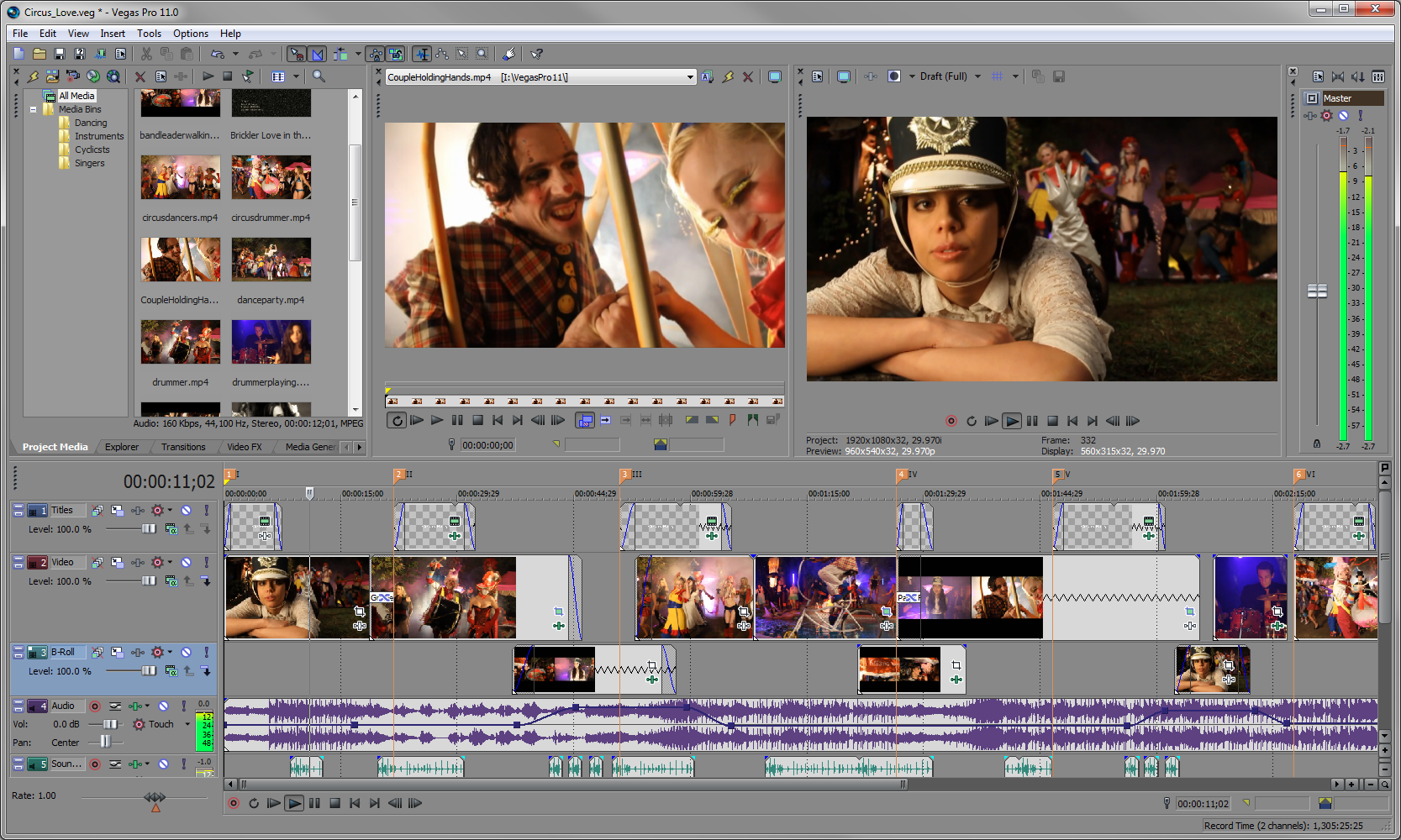
Отслеживание движения
Отслеживание движения позволяет объекту, тексту или эффекту следовать за чем-то движущимся в вашем видео. Вы выбираете пункт «Отслеживание движения» из того же меню «Инструменты», что и «Экшн-камера», после выбора клипа на шкале времени.Инструмент позволяет отслеживать объект и добавлять заголовок, эффект или даже другой медиаклип в простой трехэтапный процесс. Вы начинаете с размещения целевого окна на объекте, который хотите отслеживать, затем нажимаете кнопку «Отследить», которая перемещается по видео, отслеживая объект в рамке. А затем вы выбираете, за чем хотите следовать за отслеживаемым объектом.
Трекер потерял лицо моего объекта, когда он повернулся, что является обычным ограничением для таких инструментов. Я исправил это довольно легко, остановив отслеживание, перенастроив поле и снова начав отслеживание.Получить правильный трек проще, чем в Corel VideoStudio. Инструмент отслеживания движения Adobe Premiere Elements также потерял из виду скейтбордиста на моих тестовых кадрах, когда он проехал за шестом.
Для прикрепления текста к объектам с отслеживанием движения в PowerDirector вы можете легко добавить эффект мозаики, прожектора или размытия, и вы получите хороший выбор из множества шрифтов, цветов и размеров. Вы даже можете повернуть текст ручкой. Одна вещь, которую я хотел бы добавить, — это речевой пузырь, предлагаемый Adobe и Corel.
Включенная опция согласования цветов важна для видеороликов, снятых под разными углами, с различным оборудованием и освещением. Он появляется, когда у вас выбраны два клипа. Вы переходите к кадру в каждом, который хотите сопоставить. В моих тестах он плохо справился с декорациями и декором, иногда не создавая более темный вид, когда исходный клип был темнее, чем целевой. Инструмент может выиграть от распознавания лиц, поскольку он не очень хорошо сопоставляет оттенки кожи между клипами. К счастью, CyberLink добавляет возможность настройки согласованных цветов в последней версии 19.Подбор цветов, по-видимому, сделать сложно; когда Final Cut Pro X впервые представил эту функцию, она также была несовершенной, но позже ее нужно было значительно улучшить.
Поддержка LUT или таблиц поиска может придать вашему фильму единообразный вид, применив цветовое настроение, подобное тем, которые вы видите в кинотеатре — например, прохладный синий вид The Revenant. PowerDirector использует альтернативную аббревиатуру в своем интерфейсе — CLUT, для таблицы поиска цвета. Программа поддерживает большое количество форматов файлов, включая 3DL, CSP, CUBE, M3D, MGA, RV3DLUT и VF.CyberLink теперь предлагает достойный выбор пакетов LUT, так что вам больше не придется искать их самостоятельно. Мне удалось успешно протестировать поддержку LUT с использованием LUT в стиле Kodak и LUT «день за ночь» из Adobe Premiere Pro.
Для более высокого уровня цветокоррекции используйте приложение ColorDirector, входящее в комплект Director Suite. Теперь это позволяет вам создавать интересные эффекты, такие как свечение источника света из выбранной вами трехмерной точки (см. Выше), в дополнение к стандартным функциям цветокоррекции.
Мультикамерное редактирование
Когда так много людей снимают события одновременно на свои телефоны с HD-камерой, мультикамеры больше не предназначены только для профессионалов. PowerDirector позволяет использовать до 100 многокамерных треков, но на самом деле это означает, что вы можете синхронизировать такое количество треков по звуку на основной временной шкале. Фактический интерфейс многокамерной коммутации по-прежнему имеет только четыре источника видео.
PowerDirector позволяет использовать до 100 многокамерных треков, но на самом деле это означает, что вы можете синхронизировать такое количество треков по звуку на основной временной шкале. Фактический интерфейс многокамерной коммутации по-прежнему имеет только четыре источника видео.
Для синхронизации вы можете выбрать аудиоанализ (лучший выбор для любителей), ручной режим, временные коды, время создания файла и маркеры на клипах. Когда я использовал Audio Analysis, мои два клипа синхронизировались идеально. Программа позволяет вам выбрать, какой звук трека следует использовать, или вы можете импортировать отдельную аудиодорожку.При нажатии на запись все ракурсы воспроизводятся синхронно, что позволяет мне переключаться между ними. Инструмент создает суб-клипы с метками от 1 до 4 для углов камеры с регулируемыми точками разделения.
Когда вы закончите резку, последовательность клипов появится на обычной шкале времени. Подклипы находятся на отдельных дорожках, но вы не можете настроить там точки вырезания, не потеряв отснятый материал и не нарушив синхронизацию. Сам конструктор мультикамеров позволяет вам настраивать их. К счастью, вы также можете повторно открыть многокамерный эпизод в дизайнере после того, как отправили его на временную шкалу.В целом, это хорошо сделанный и мощный инструмент.
Сам конструктор мультикамеров позволяет вам настраивать их. К счастью, вы также можете повторно открыть многокамерный эпизод в дизайнере после того, как отправили его на временную шкалу.В целом, это хорошо сделанный и мощный инструмент.
Редактирование видео Near-Pro
Вложенные проекты
И Adobe Premiere Pro, и Apple Final Cut Pro X позволяют объединять отредактированные группы клипов и перемещать их как единое целое. Функция вложенных проектов PowerDirector добавляет эту возможность. Чтобы использовать его, вы просто создаете новый проект и перетаскиваете существующий на временную шкалу. Это создает интерфейс с вкладками над временной шкалой, который позволяет редактировать вложенный проект отдельно от нового основного проекта.Вы также можете рассматривать вставленный вложенный проект как PiP.
Ключевые кадры, эффекты и переходы
Если вы занимаетесь редактированием ключевых кадров (которое позволяет точно контролировать, когда эффекты начинаются и заканчиваются в зависимости от выбранных вами кадров) PowerDirector — для вас. Он предлагает картинку в картинке (PiP), наложения, движение, кадрирование и временные коды. Все эффекты и настройки можно привязать к ключевым кадрам. Новым в версии 19 является возможность редактировать опорную точку и использовать режим удержания, который временно останавливает прогрессирование из-за резкого эффекта.
Он предлагает картинку в картинке (PiP), наложения, движение, кадрирование и временные коды. Все эффекты и настройки можно привязать к ключевым кадрам. Новым в версии 19 является возможность редактировать опорную точку и использовать режим удержания, который временно останавливает прогрессирование из-за резкого эффекта.
Вы также получаете на выбор более 100 переходов и спецэффектов, в том числе десять от NewBlue. А приложение позволяет устанавливать сторонние плагины эффектов от Pixelan и ProDAD. CyberLink часто добавляет горячие новые переходы, последними из которых являются переходы формы, искажения и глитча.
Переходы легко добавить, и программа может решить, какой материал до и после использовать, когда вы помещаете этот вид эффекта на линию соединения между клипами. Поле поиска позволяет найти определенный тип, например загнутую страницу.И вы даже можете создавать пользовательские переходы, используя свои изображения с альфа-набором переходов, которые полагаются на маскировку и прозрачность.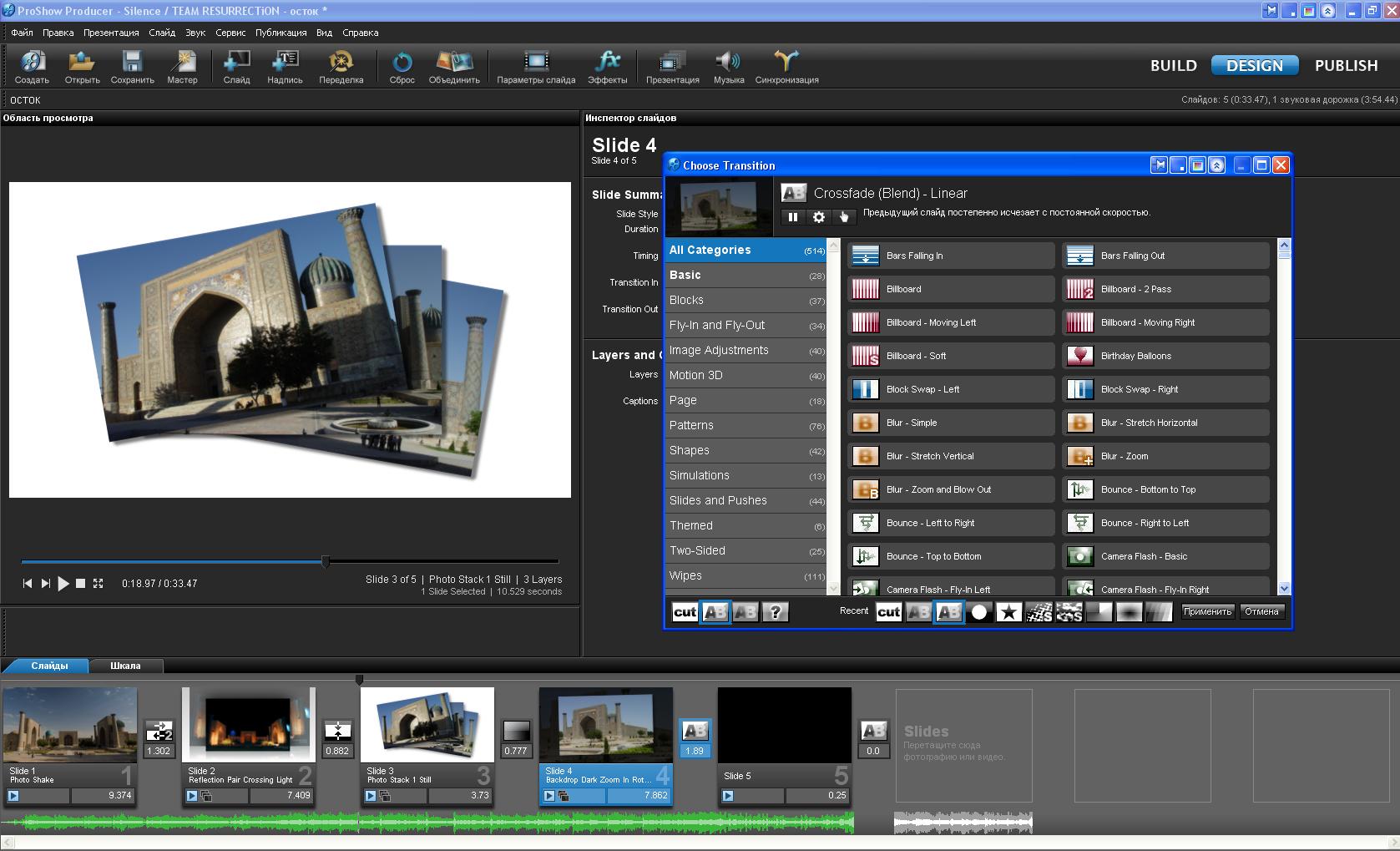 Забавно делать переход из головы друга, как показано ниже.
Забавно делать переход из головы друга, как показано ниже.
Chroma Keying
Инструмент цветности PowerDirector позволяет вам снимать кого-нибудь с однотонным фоном (обычно зеленым) и создавать впечатление, что он находится в экзотической сцене, выбирая другой фон. CyberLink упростила элементы управления с четырех до двух: теперь есть только элементы управления Color Range и Denoise.Теперь вы также можете добавить более одного цветового ключа. Я пробовал это с оранжево-серым фоном и с желто-серым фоном. Этот выбор цвета показал мне, почему профессионалы используют зеленый: оранжевый фон вырезал губы моей модели, и было труднее получить правильную маску.
При зеленом экране клавиатура работала хорошо. Даже в режиме по умолчанию я не заметил зеленого ореола, который я иногда вижу вокруг испытуемых в других программах.
Маски для видео
Конструктор масок позволяет добавлять прозрачность маскирующим объектам (включая ваши собственные изображения) и тексту. Инструмент получил большое обновление в версии 19, с новыми инструментами для создания маски с помощью кисти или определения точек выбора вершин. Функция растушевки позволяет смешать маску с фоновым видео для создания призрачного эффекта. Это забавные эффекты, и, как и почти все остальные, вы можете использовать ключевые кадры, чтобы постепенно ослаблять и уменьшать эти эффекты маски. Но вы не можете использовать их для отслеживания движения, как это можно сделать с новым инструментом маскирования Adobe Premiere Elements.
Инструмент получил большое обновление в версии 19, с новыми инструментами для создания маски с помощью кисти или определения точек выбора вершин. Функция растушевки позволяет смешать маску с фоновым видео для создания призрачного эффекта. Это забавные эффекты, и, как и почти все остальные, вы можете использовать ключевые кадры, чтобы постепенно ослаблять и уменьшать эти эффекты маски. Но вы не можете использовать их для отслеживания движения, как это можно сделать с новым инструментом маскирования Adobe Premiere Elements.
Titles
Помимо простого статического текста, конструктор титров предлагает настраиваемые и предустановленные возможности движения.Вы получите огонь, электрические волны и неон, а также хороший выбор анимаций прилета. В вашем распоряжении двухцветные градиенты, освещение и свечение. Они могут дать начальные титры видео о поездках на выходные в стиле Джорджа Лукаса. Вы также можете поместить рамки вокруг текста, чтобы получить кнопку, которую вы можете использовать в качестве кнопки подписки на онлайн-СМИ.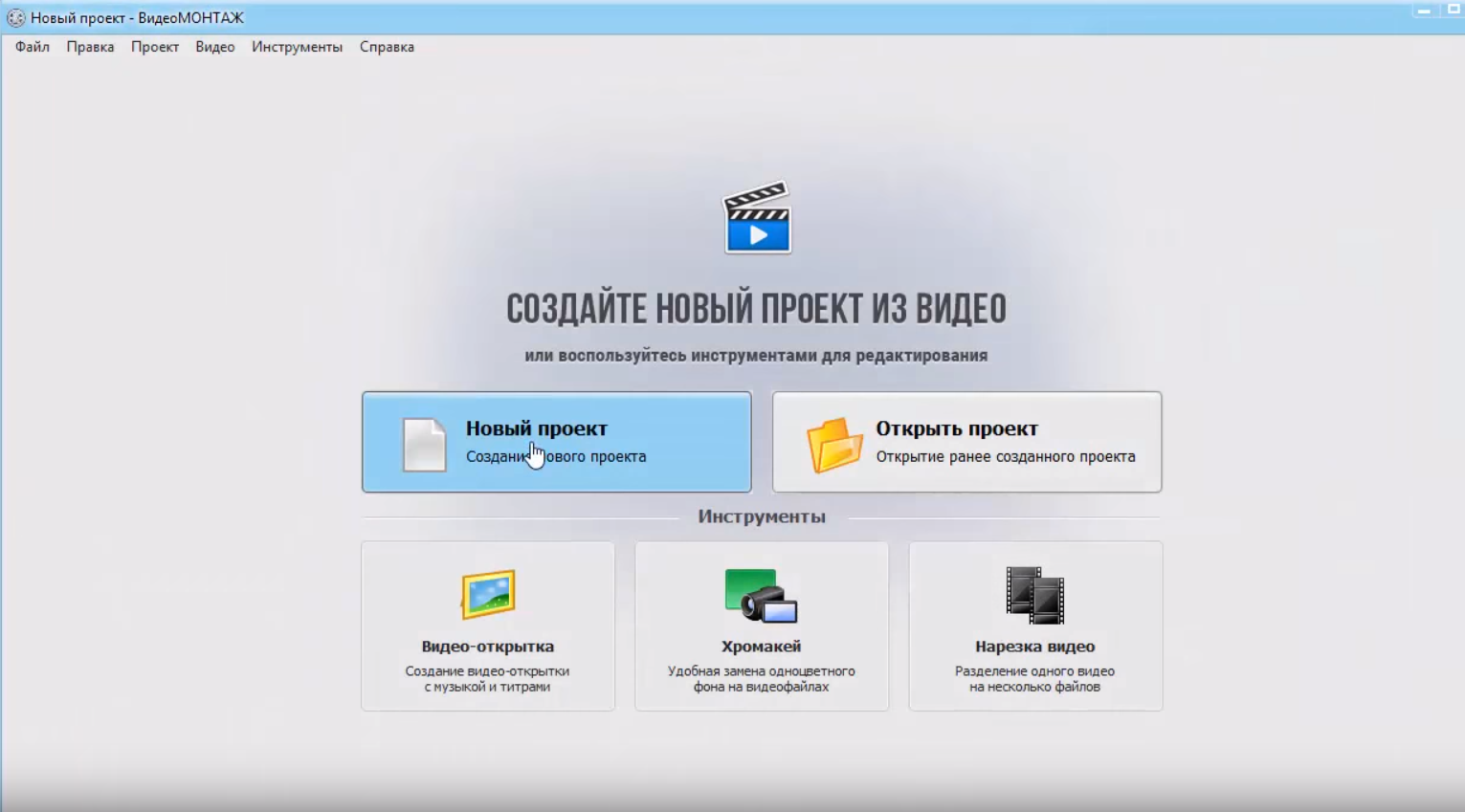 Новым в версии 19 является возможность редактировать цвета в шаблонах движущихся заголовков и даже использовать пипетку для сопоставления цвета, например, логотипа.
Новым в версии 19 является возможность редактировать цвета в шаблонах движущихся заголовков и даже использовать пипетку для сопоставления цвета, например, логотипа.
Редактирование «Картинка в картинке»
Программа предлагает предустановленные сетки PiP — от 2х2 до 10х10 — и ваши треки клипов привязываются, чтобы заполнить образовавшиеся пробелы. Окно PiP Designer упрощает создание фильмов PiP, чем в любом конкурирующем приложении. Некоторые конкуренты могут предварительно просмотреть эти типы фильмов только с остановкой и прерывистым воспроизведением.
Более простой способ создания эффектов PiP — это инструмент «Видеоколлаж». Вы получаете доступ к конструктору видеоколлажей из пункта меню «Плагины». Это открывает новое окно, в котором отображаются шаблоны с вашими клипами сбоку.Вы просто перетаскиваете последнее в первое, и вы получаете стильную анимированную картинку в картинке.
Еще одна функция, похожая на PiP, — это конструктор форм, к которому можно перейти через комнату наложения видео (объекты PiP). Это позволяет настраивать формы, начиная с квадратов, овалов или пузырей речи. Но он не позволяет рисовать фигуру от руки. Для этого вы можете использовать Paint Designer программы, который показывает вашу картину в анимации.
Это позволяет настраивать формы, начиная с квадратов, овалов или пузырей речи. Но он не позволяет рисовать фигуру от руки. Для этого вы можете использовать Paint Designer программы, который показывает вашу картину в анимации.
Захват экрана
PowerDirector включает в себя мощный инструмент для захвата экрана, который позволяет включать одновременные записи с веб-камеры в режиме «картинка в картинке».Вы можете изменить размер полученного изображения PiP по своему вкусу и привязать его к окну приложения. Игровой режим утилиты понравится ютуберам, желающим продемонстрировать свои навыки. Опция Time Limit гарантирует, что вы не будете записывать, пока ваш жесткий диск не будет переполнен видеоданными.
AI Styles
Фильтры стиля рисования AI были популяризированы приложением для iPhone под названием Prisma. PowerDirector предлагает плагины, которые выполняют аналогичную магию с вашими видеоклипами. Включены четыре пакета этих стилей AI: Китайская живопись, Ван Гог, Импрессионисты 1 (Мане) и Импрессионисты 2 (Моне). CyberLink планирует ежемесячно выпускать новые пакеты AI для подписчиков. Обратите внимание, что они не маленькие, некоторые имеют размер загрузки более гигабайта.
CyberLink планирует ежемесячно выпускать новые пакеты AI для подписчиков. Обратите внимание, что они не маленькие, некоторые имеют размер загрузки более гигабайта.
К этим стилям можно перейти не из вкладки «Эффекты», а из меню «Плагины». (Эффекты уже включают китайскую живопись без искусственного интеллекта). Стили открывают новое окно, в котором вам нужно снова открыть клип для эффекта. Так что он не совсем интегрирован в редактор, как старые эффекты, которые работают прямо с выбранными клипами шкалы времени.
Эффекты, как у Prisma, довольно завораживающие и красивые.Мне бы очень хотелось, чтобы вы могли регулировать их силу с помощью ползунка, но я полагаю, что это зависит от ИИ, а не от моего низкого интеллекта. Вы можете обрезать клип, к которому применяете эффект, а затем нажать кнопку «Трансформировать». Это не сверхбыстро: 16-секундный клип трансформировался за 2 минуты.
Редактирование видео 4K
PowerDirector поддерживает видеоконтент 4K. Программное обеспечение поддерживает стандарт XAVC-S для видео 4K и HD, используемых в камерах и видеокамерах Sony. Это объединяет поддержку контента Canon 1DC, JVC HMQ-10 и GoPro Hero3 4K.
Это объединяет поддержку контента Canon 1DC, JVC HMQ-10 и GoPro Hero3 4K.
При редактировании материала Go Pro 4K производительность лучше, чем я ожидал, даже не замедляясь при сложных переходах. CyberLink может стать первым с поддержкой 4K, но большинство конкурирующих продуктов, таких как Corel VideoStudio, теперь также поддерживают 4K. Новым в версии 18 является возможность предварительного просмотра в формате 4K вместо просмотра в уменьшенном разрешении для ускорения редактирования. Однако вы захотите сделать это только в том случае, если ваш компьютер имеет компоненты с высокими техническими характеристиками и много оперативной памяти.
Аудио
Аудиодорожки на шкале времени по умолчанию показывают линии формы волны, и вы можете увеличивать и уменьшать громкость, захватывая и перетаскивая их.Звук воспроизводится, когда вы прокручиваете временную шкалу, что помогает найти часть вашего фильма на основе акустических событий. Audio Room, простой микшер громкости трека, имеет кнопки нормализации для каждого трека, чтобы выровнять уровни звука клипа.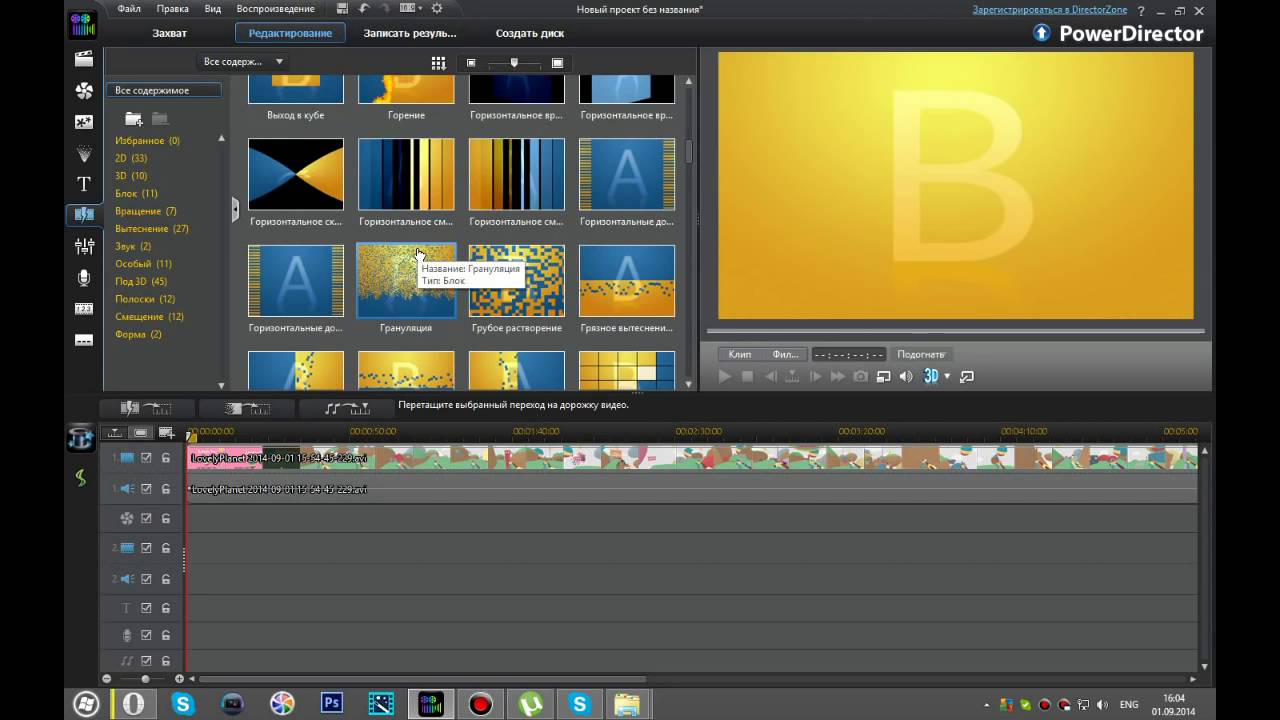
Также легко создавать закадровый голос с помощью комнаты для записи закадрового голоса, доступной из вкладки со значком микрофона. Включенный в комплект Audio Editor позволяет исправлять искажения, выравнивать, генерировать реверберацию и применять несколько специальных эффектов. Он также включает поддержку плагина VST для сторонних эффектов.
Вы получаете множество стандартных фоновых музыкальных композиций, а стандартный видеоредактор включает функцию определения ударов, которая помещает маркеры на шкалу времени в музыкальные доли, чтобы вы могли синхронизировать действие клипа.
Для расширенного микширования, записи, синхронизации, очистки и восстановления есть AudioDirector (входит в состав Ultimate Suite edition). С помощью этого отдельного приложения можно выполнять двустороннее редактирование из PowerDirector. Он позволяет легко применять эффекты и исправления, которые сохраняются, когда вы позже открываете их в PowerDirector.Новым в последней версии является впечатляющая возможность удалить вокал из музыки и применить де-реверберацию. Вы также можете изменить высоту звука и удалить шум ветра — обычная потребность в любительском видео.
Вы также можете изменить высоту звука и удалить шум ветра — обычная потребность в любительском видео.
Auto Remix подгоняет саундтрек под длину вашего видео. Он может взять любую песню, проанализировать ее, а зачастую и убедительно сократить или удлинить. Но вам нужно вручную ввести новое время; он не приносит ваш фильм для автоматической подгонки. Вы можете увидеть, где произошло редактирование, по волнистой линии. Слушая результат, я не мог сказать, что музыка была вырезана в тот момент.
Автоматическое приглушение не добавляет шарлатанов к вашему саундтреку. Вместо этого он автоматически снижает фоновый звук во время диалога на другой дорожке. Для громкого концертного видео поверх интервью это не очень помогло, но лучше работало со стандартной фоновой дорожкой.
Производительность
Инвестиции CyberLink в оптимизацию 64-разрядных систем и аппаратное ускорение графики окупились. Другие средства повышения скорости включают поддержку OpenCL (Open Computing Language) и интеллектуальный SVRT, который определяет, как ваши клипы должны быть визуализированы для обеспечения наилучшего качества вывода и максимально быстрого редактирования. В моем последнем раунде тестирования производительности программа осталась быстрее, чем любое другое программное обеспечение для редактирования видео, которое я проверял.
В моем последнем раунде тестирования производительности программа осталась быстрее, чем любое другое программное обеспечение для редактирования видео, которое я проверял.
Мы тестируем время рендеринга, создавая фильм, состоящий из пяти клипов смешанного типа (некоторые 1080p, некоторые SD, некоторые 4K) со стандартным набором переходов, и рендеринг его в 1080p30 MPEG-4 со скоростью 15,5 Мбит / с, H.264 High Profile . Аудио установлен на MPEG AAC. Аудио: 384 Кбит / с. Я тестировал свою домашнюю рабочую станцию, ПК с процессором Core i7 6700 3,4 ГГц, 16 ГБ ОЗУ и Nvidia GeForce GTX 1650 с 4 ГБ ОЗУ GDDR5 под управлением 64-разрядной Windows 10 Pro.
Тестовый фильм (продолжительность которого составляет чуть менее 5 минут) для рендеринга PowerDirector потребовалось всего 1:32 ( минута: секунды). Pinnacle Studio заняла 1:45, а Adobe Premiere Elements показала позади 4:01. Это даже после того, как я переключил свою видеокарту на ту, которую Premiere Elements явно поддерживает.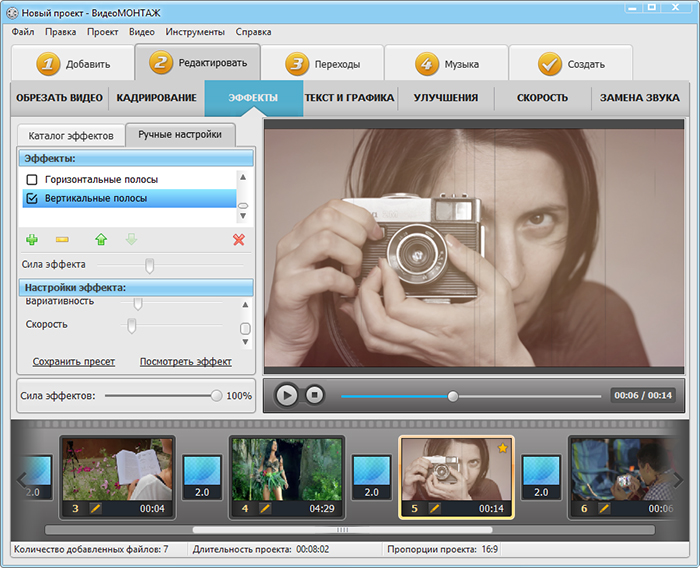 Я обновлю это, добавив больше сравнений, когда буду проводить новые тесты в системе работы на дому. Во время рендеринга PowerDirector также показывает истекшее время, оставшееся время и кадр в фильме, который в данный момент обрабатывается, что является большим подспорьем, если вы хотите знать, сколько времени ожидается выполнение задания.
Я обновлю это, добавив больше сравнений, когда буду проводить новые тесты в системе работы на дому. Во время рендеринга PowerDirector также показывает истекшее время, оставшееся время и кадр в фильме, который в данный момент обрабатывается, что является большим подспорьем, если вы хотите знать, сколько времени ожидается выполнение задания.
Настоящая мощь для редактирования видео
PowerDirector продолжает лидировать среди потребительских программ для редактирования видео. Он продолжает приближаться к программному обеспечению профессионального уровня. Здесь нет места для обсуждения всего обширного набора функций, включая слайд-шоу, меню дисков, 3D-редактирование, запись экрана, функции с учетом содержимого и инструменты для создания анимированных объектов, и это лишь некоторые из них. Его богатства мощных инструментов было бы достаточно, чтобы заслужить сильную рекомендацию, но сочетание этого с максимальной скоростью рендеринга действительно дает ему преимущество.CyberLink PowerDirector 19 Ultimate остается выбором редакции PCMag для программного обеспечения для редактирования видео энтузиастов, наряду с Corel VideoStudio и, для пользователей Mac, Apple Final Cut Pro X.
Итог
PowerDirector — это быстрая полнофункциональная программа для редактирования видео потребительского уровня, предлагающая все новейшие технологии, но при этом простая в использовании.
Характеристики CyberLink PowerDirector
| Количество видеодорожек | 100 |
| Отслеживание движения | Есть |
| Многокамерное редактирование | Есть |
| 3D-редактирование | Есть |
| Поддерживает 360 ° VR Content | Есть |
| Ключевое слово Tag Media | № |
| Поддерживает формат 4K XAVC-S | Есть |
| Экспорт в H.265 (HEVC) | Есть |
13+ лучших программ для редактирования видео 2021 года + бесплатные инструменты для Mac и Windows
Последнее обновление 25 февраля 2021 г., Адам Энфрой
Выбор лучшего программного обеспечения для редактирования видео — ключ к тому, чтобы выглядеть как голливудский режиссер или полный любитель.
Потребность в видеоконтенте растет. Люди зарабатывают деньги на YouTube, транслируют контент в прямом эфире на Twitch и даже создают свои собственные компании по подписке на OTT-видео, такие как Netflix.
Очень важно использовать огромные возможности видеоконтента, если вы еще этого не сделали. А если вы хороший видеоредактор, вы можете превратить практически любой необработанный материал в шедевр.
Еще в 1999 году, когда мне было 12 лет, я начал редактировать видео, и с тех пор это моя страсть. Я до сих пор хорошо помню, как в первый раз редактировал клип и добавил этот сладкий звуковой эффект выстрела , исходящий из моего оранжевого водяного пистолета.
Невидимая пуля попала в моего друга, и он отскочил назад, с силой бросившись в бассейн внизу.
Меня зацепило.
Я продолжил создавать (сначала смущало) видео, стал более опытным в редактировании, затем поступил в колледж Мичиганского государственного университета для производства видео и аудио. За годы работы я использовал множество программ для редактирования видео.
За годы работы я использовал множество программ для редактирования видео.
Если вы хотите продать онлайн-курс, создать канал на YouTube или создать профессиональное портфолио, вам понадобится лучшее программное обеспечение.
В этом руководстве, , я оцениваю, рассматриваю и сравниваю лучшее программное обеспечение для редактирования видео , которое я буду использовать в этом году.
Сюда входят:
- Лучшее для ПК.
- Лучшее для Mac.
- Лучшие бесплатные видеоредакторы.
- Самые простые в использовании видеоредакторы.
- Лучшее для производства высококачественных фильмов.
- Лучшее для малого бизнеса.
- Лучшие варианты программного обеспечения для зеленого экрана.
- И многое другое.
Приступим.
Заявление об ограничении ответственности: Эта статья содержит партнерские ссылки, за которые я бесплатно получаю небольшую комиссию. Тем не менее, это лучшие инструменты, которые я полностью рекомендую, когда дело доходит до редактирования видео. Вы можете прочитать мое полное раскрытие информации о партнерстве в моей политике конфиденциальности.
Тем не менее, это лучшие инструменты, которые я полностью рекомендую, когда дело доходит до редактирования видео. Вы можете прочитать мое полное раскрытие информации о партнерстве в моей политике конфиденциальности.
Какое программное обеспечение для редактирования видео самое лучшее?
Выбирая лучшее программное обеспечение для редактирования видео, вы должны учитывать множество вещей. Например, рассмотрим компьютер, который вы используете, передачу файлов (входные данные), функции редактирования, такие как фильтры, переходы, настройки видео и звука, а также рендеринг видеофайлов (выходы).
Вот мой выбор лучшего программного обеспечения для редактирования видео:
1.Adobe Premiere Pro CC.
Лучшее программное обеспечение для редактирования видео для Windows
Adobe Premiere Pro CC — ведущее приложение для редактирования видео в составе Adobe Creative Cloud. Он имеет хорошо интегрированные рабочие процессы, поэтому вы можете редактировать видео, не выходя из графика.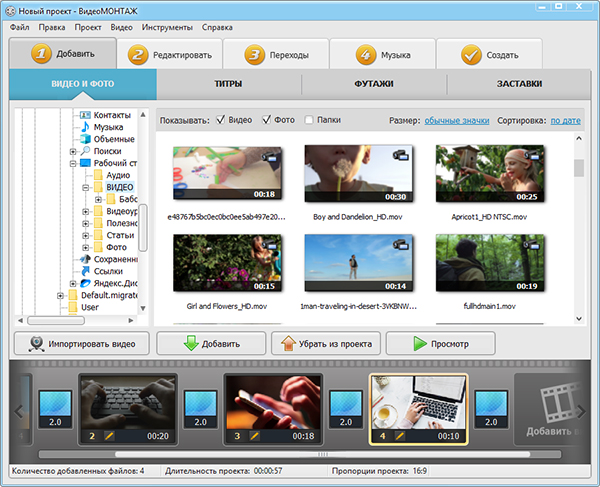 Это программное обеспечение экономно по времени благодаря технологии Adobe Sensei, которая предоставляет вам набор автоматизированных инструментов.
Это программное обеспечение экономно по времени благодаря технологии Adobe Sensei, которая предоставляет вам набор автоматизированных инструментов.
Premiere Pro CC позволяет работать с новейшими видеоформатами. Вы можете редактировать видеоматериалы в ультра-высоком разрешении 8k, а также в виртуальной реальности.Контент, поставляемый в Premiere Pro CC, оптимизирован для любого экрана.
Это программное обеспечение совместимо с другими ведущими продуктами Adobe CC, такими как Adobe Stock, Audition и After Effects . Таким образом, вы можете легко загрузить шаблон анимированной графики из Adobe Stock или After Effects, не покидая интерфейса Premiere Pro.
Одна примечательная особенность — это сквозные возможности VR 180.
Здесь вы можете создавать самые захватывающие видеоролики и:
- Разверните поддержку VR 180, которая оптимизирует ваши эффекты и формат.
- Опубликуйте свой контент на YouTube, Vimeo (или других платформах), используя их формат Google VR180.

Цветовая градация и цветокоррекция также являются надежными функциями. С инструментами Lumetri Color настройки кривой становятся более точными и точными, а параметры цветности удаляют фон для видео с зеленым экраном.
Premiere Pro отлично подходит и для редактирования звука. С инновационными ползунками в Essential Sound Panel вы можете легко добавлять эффекты, такие как реверберация, флэнджер, сжатие, усиление и стереобаланс.Кроме того, благодаря встроенным функциям Adobe Audition вы можете довести звук до профессионального уровня.
В конечном итоге Premiere Pro предоставляет вам полный пакет , который вам понадобится для создания профессионального видео. Новичку понравится их простой интерфейс, особенно инструменты перетаскивания, а также специальное сопутствующее мобильное приложение.
Premiere Pro — мой выбор №1 в этой категории из-за его мощных функций и предложения бесплатной пробной версии.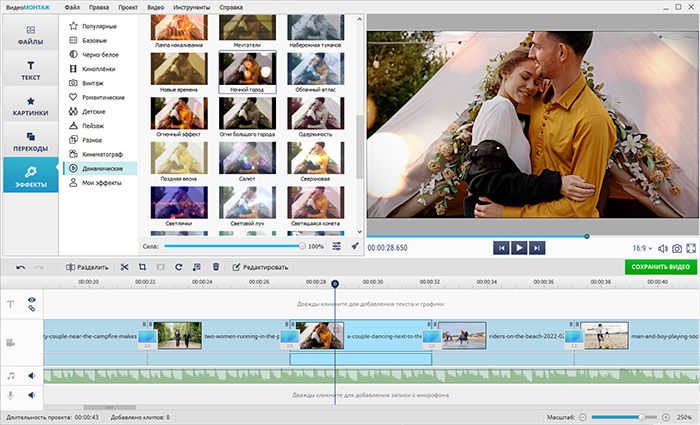
Начните работу с Adobe Premiere Pro сегодня.
2. Final Cut Pro X.
Лучшее программное обеспечение для редактирования видео для Mac
Популярный продукт Apple Final Cut Pro X — это профессиональный пакет для редактирования видео, который идеально сочетает в себе профессиональные функции видео с плавной кривой обучения для потребителей.
С более чем 2 миллионами пользователей и резким снижением цены с 999 до 99 долларов на Amazon, он стал более популярным, чем когда-либо.
Интерфейс использует трехпанельный вид с магнитной шкалой времени без дорожек, что отлично подходит для использования двух мониторов.Клипы можно импортировать и организовывать как роли в библиотеке, которые могут быть такими активами, как видео, музыка, заголовки, озвучка, эффекты и многое другое.
После завершения производства видео вы можете использовать их 149 видеоэффектов, 109 звуковых эффектов, 183 шаблона анимации заголовков и 100 переходов.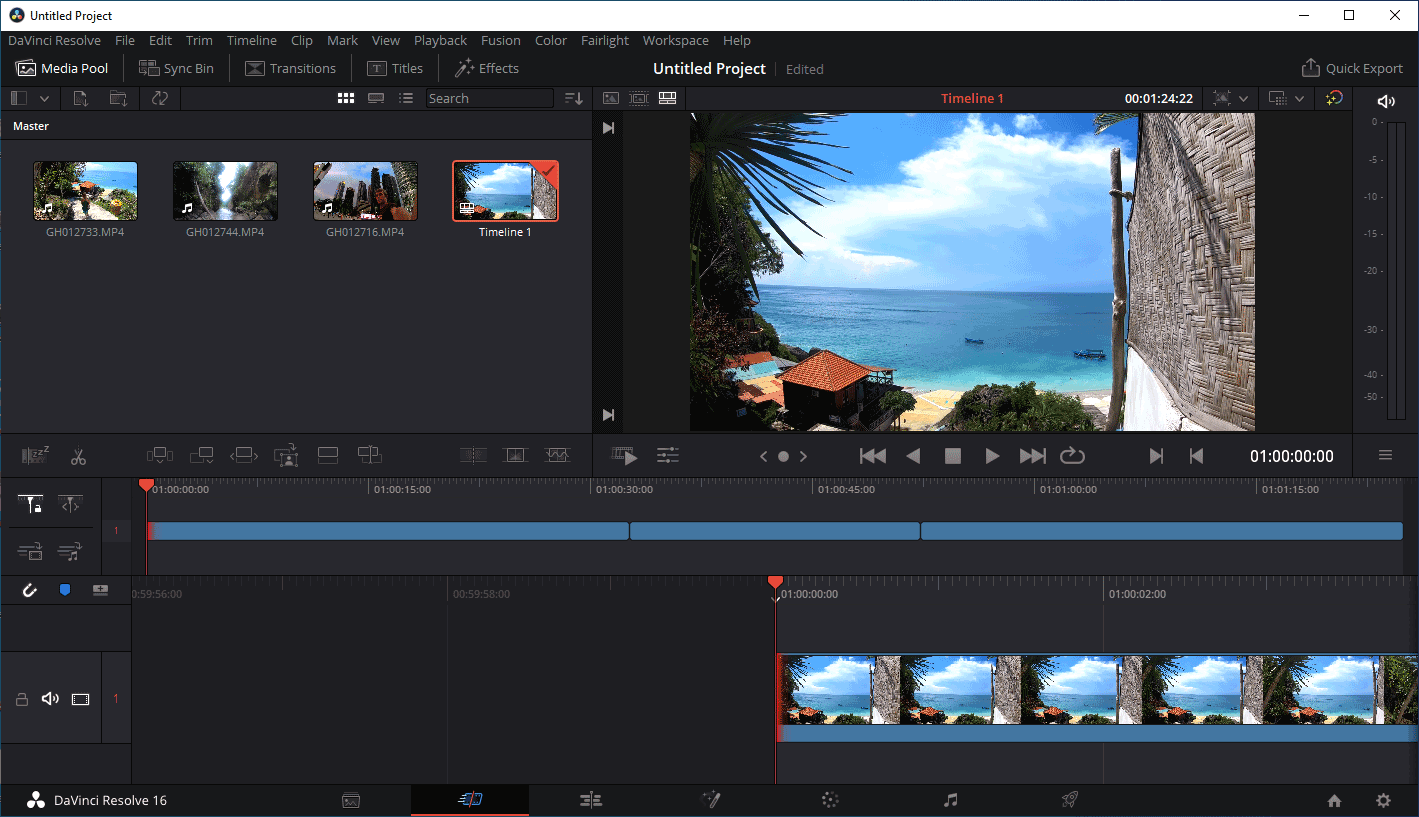 Эти переходы легко реализовать с помощью сочетаний клавиш, которые можно сохранить с помощью пользовательских комбинаций клавиш.
Эти переходы легко реализовать с помощью сочетаний клавиш, которые можно сохранить с помощью пользовательских комбинаций клавиш.
Final Cut Pro X имеет встроенную поддержку MacBook Pro Touch Bar Editing, что позволяет использовать сенсорное управление для таких вещей, как прокрутка временной шкалы и настройка текста.Редактирование текста тоже весело, благодаря его возможностям 3D. Существуют различные 3D-шаблоны, текстуры, такие как пластик и бетон, а также световые эффекты, которые вы можете добавлять на экран под любым углом.
Некоторые другие замечательные функции включают многокамерное редактирование, неограниченное количество видеодорожек, хроматический ключ, множество параметров экспорта, таких как видео в формате 4k и 360, и сверхбыструю производительность даже на старых MacBook.
Для пользователей Mac, которым важны мощность, расширенные функции, простота использования и скорость, Final Cut Pro X — выбор №1.
3. Corel VideoStudio Pro.
Лучшее автономное программное обеспечение для редактирования видео ($ 63,99)
Corel VideoStudio Pro — это программа для редактирования видео, которая помогает с раскадровкой и монтажом на временной шкале.
Программа помогает превращать изображения в фильмы и предоставляет творческие эффекты, шаблоны проектов, предварительные настройки заголовков, переходы, более 1500 фильтров и т. Д.
Создатель слайд-шоу также помогает создавать фильмы и слайд-шоу с множеством опций шаблонов — вам просто нужно добавить свои медиа.Вы также можете объединять фотографии, видео и аудио на нескольких дорожках.
Функция MultiCam Capture Lite позволяет одновременно записывать данные с экрана и веб-камеры и создавать видео. Дополнительные продукты, такие как Corel Painter и PaintShop Pro, также могут помочь вам создавать собственные анимированные наложения, статическую графику и живые рисунки.
Программное обеспечение для редактирования видео также предоставляет все необходимые инструменты для редактирования кадрирования, обрезки и разделения видео — прямо на временной шкале. Вы также можете изменить соотношение сторон и повернуть или изменить видео так, как вам нравится.
Кроме того, вы можете удалить искажение «рыбий глаз» с помощью функции коррекции объектива и отрегулировать температуру с помощью зажимов для коррекции цвета. Функция цветокоррекции также помогает вам выделить цвета в ваших видео с помощью автоматической настройки, насыщенности и т. Д.
Кроме того, вы также можете добавлять субтитры к своим видео, записывать закадровый голос, затухание и наложение звука с приглушением звука и многое другое.
Программное обеспечение также оптимизировано для процессоров Intel и Nvidia и графических карт.Это помогает ускорить процесс рендеринга во всех наиболее популярных форматах файлов.
Некоторые из других его характерных особенностей включают:
- Оптимизирован для отображения 4k
- Редактирование видео с помощью перетаскивания
- Многокамерное редактирование
- Поддерживается редактирование видео в формате 360 градусов
- Покадровая анимация
- Панорама и масштабирование
- Коррекция цвета и объектива
- Цветовой ключ / зеленый экран
- Видео с разделенным экраном
- Запись голоса и добавление субтитров
- Пакетная обработка
- Создание пользовательских траекторий движения, графики, наложений, форм и т. Д.
- Получите новые текстуры, градиенты, шаблоны от NewBlueFX, Boris X и многое другое.
- Преобразуйте 360-градусное видео в эффекты крошечной планеты или кроличьей норы (сферические панорамы).
Стоимость:
VideoStudio Pro обычно стоит 79,99 долларов, но продается (со скидкой 20%) за 63,99 долларов. Вы также получаете 30-дневную гарантию возврата денег.
Получите скидку 20% на VideoStudio Pro.
4. Adobe Premiere Elements.
Лучшее программное обеспечение для редактирования видео для начинающих
Благодаря своей универсальности Adobe Premiere Elements является одним из лучших инструментов для редактирования видео для начинающих.
Premiere Elements имеет массу замечательных функций, таких как сотни эффектов перехода, улучшенное распознавание лиц, удаление дымки, регулировка фокуса и многое другое. Также есть функция поиска в реальном времени, интерфейс управляемого редактирования, видеоколлажи и сенсорное редактирование.
Adobe Premiere Elements несовместимо с 360-градусным видео и другими инновационными возможностями, такими как редактирование с нескольких камер. Все это простительно, если учесть его широкий спектр возможностей.
Существует три режима создания видео: быстрый, управляемый и экспертный.
В быстром режиме вы можете выбрать предпочитаемый носитель для вашего видео, и программа разместит его на временной шкале. Он автоматизирует такие аспекты вашего видео, как автоматическое отслеживание движения, стабилизация видео (отлично подходит для GoPro) и интеллектуальное тонирование.
Управляемый режим более удобен, как следует из названия. Программное обеспечение знакомит вас с его функциями и функциями, и вы узнаете каждый компонент интерфейса и то, как он работает в процессе работы.
Наконец, режим Expert больше подходит для более опытных пользователей, и вы сами все контролируете.Хотя Adobe Premiere Elements не такой продвинутый, как другие инструменты из этого списка (и не самый быстрый), это отличное приложение начального уровня.
Это стоит всего 69,99 доллара, и у них также есть бесплатная пробная версия.
В целом, это отличный универсальный инструмент, доступный как для Mac, так и для ПК с Windows 10.
5. Видеоредактор EaseUS.
Самый простой простой видеоредактор для Windows
EaseUS — компания, которая существует с 2004 года и известна своим популярным программным обеспечением для восстановления данных, которое было загружено более 72 миллионов раз.Недавно они создали новый видеоредактор, который становится очень популярным благодаря своей простоте, простоте использования и отличным функциям.
Вы можете попробовать их видеоредактор с бесплатной пробной версией и купить профессиональную версию всего за 17,97 долларов.
Их видеоредактор предлагает множество основных функций редактирования временной шкалы, таких как вырезание, обрезка, разделение, объединение и поворот. Вы также можете применять видеоэффекты, использовать 50 встроенных эффектов перехода и изменять скорость ваших клипов для замедленной или ускоренной скорости.
Их инструмент также упрощает редактирование аудио.Вы можете рассказывать видео одним щелчком мыши и добавлять любой музыкальный файл на свою временную шкалу.
Редактор видео EaseUS также предлагает множество опций экспорта , и видео можно воспроизводить на iPhone, iPad, Samsung Galaxy, HTC и других устройствах. Вы также можете записывать видеофайлы на DVD или загружать их прямо на YouTube. Вы также можете использовать инструменты EaseUS для преобразования видео YouTube в MP3.
Имея более 530 миллионов клиентов, бесплатную техническую поддержку и 30-дневную гарантию возврата денег, EaseUS Video Editor — отличный вариант.Это простой видеоредактор по невысокой цене для Windows, которым может пользоваться каждый.
6. Видеоредактор Movavi.
Лучший простой редактор видео для Mac OS X (бесплатно — 39,95 долларов США)
Movavi — это видеоредактор, который позволяет вам записывать, конвертировать, улучшать и редактировать ваши видео. Видеоредактор поможет вам со всеми типами видео, включая свадебные видео, клипы о путешествиях, фильмы о днях рождения, домашние фильмы и т. Д.
Вы можете добавлять в видео подписи, фильтры, анимированные эффекты перехода, чтобы сделать их более интересными.Movavi также предоставляет готовые заставки, которые вы можете добавлять к своим видео. Вы можете дополнительно настроить вступление в соответствии с вашими требованиями.
Есть даже возможность выбрать и купить сотни переходов, стикеров, видео-заставок, фонов, заголовков и т. Д. В Movavi Effects Store.
Видеоредактор также помогает кадрировать и поворачивать видео так, как вы хотите. Более того, вы можете использовать «Chroma Key», чтобы легко удалить или изменить фон ваших видеоклипов.
Теперь вы также можете установить соотношение сторон по вашему выбору.Инструмент предоставляет вам соответствующее соотношение сторон для платформ социальных сетей, таких как YouTube, Instagram, Facebook и т. Д.
Movavi также позволяет выполнять несколько функций одним щелчком мыши, в том числе:
- Придание вашим видео ретро-вида (как ретроспективный кадр из 80-х)
- Вставка переходов
- Показывайте истории с опцией «картинка в картинке»
- Избавьтесь от дрожания в ваших видео
- Добавьте переходы между всеми сегментами
- Обрезка, обрезка и соединение
Кроме того, вы можете использовать инструмент Movavi для записи экрана и преобразования файлов мультимедиа с полным планом Video Suite.
Вот список некоторых из его самых выдающихся плюсов:
- Он поддерживает все основные форматы, такие как DivX Video (.divx), GPP (.3gp), 3GPP2 (.3g2) и т. Д.
- Он предоставляет функции редактирования видео, такие как стилизация, панорамирование и масштабирование, стабилизация видео и многое другое.
- Movavi также помогает синхронизировать аудио.
- Вы можете добавить до 99 треков на одну шкалу времени.
- Более быстрая обработка видео 1080p и 4k с версией Plus.
- Используйте специальные эффекты, такие как Chroma Key и Slo-Mo.
- Коллекция стоковых видео и аудио.
- Отрегулируйте интенсивность фильтров.
- Предварительный просмотр клипов кадр за кадром.
- Совместим как с Windows, так и с Mac.
- Круглосуточная служба поддержки.
- Он также предоставляет практические руководства, базу знаний и обучающий портал.
Стоимость:
Видеоредактор Movavi имеет две версии: Видеоредактор и Видеоредактор Плюс.
- Видеоредактор: 39,95 долларов США
- Видеоредактор Plus: 59,95 долларов США
- Video Suite: 79,95 долларов США
Вы также получаете бесплатную версию для обоих выпусков, чтобы опробовать инструмент перед покупкой для более продвинутых функций. Кроме того, все тарифные планы имеют 30-дневную гарантию возврата денег.
Версия Video Editor Plus поставляется с дополнительными функциями, такими как анимация ключевых кадров заголовков, наложение видео, наклеек и т. Д. Вы можете приобрести Video Suite, чтобы использовать другие суб-продукты, такие как Movavi Video Converter и Video Recorder.
7. MiniTool MovieMaker.
Лучший бесплатный видеоредактор для Windows
MiniTool MovieMaker — мощный бесплатный инструмент, который позволяет легко создавать и редактировать высококачественные видео за считанные минуты. Его простой интерфейс перетаскивания позволяет очень легко импортировать файлы и добавлять заголовки, переходы и эффекты.
Еще одна интересная особенность — инструмент для трейлеров перемещения в голливудском стиле. Чтобы использовать его, вы выбираете готовый шаблон, импортируете свои видео, а затем сохраняете или делитесь видео со своей семьей и друзьями.
Вот некоторые другие ключевые особенности:
- Функция автоматического сохранения проекта.
- Триммер для видео, который упрощает обрезку и разделение видеофайлов.
- Творческие фильтры и профессиональные LUT создают приятную визуальную эстетику.
- Анимированные заголовки и субтитры.
- Множество эффектов перехода на выбор.
- Эффекты панорамирования и масштабирования для добавления движения в видео.
- Регулятор скорости для ускорения, замедления и реверсирования клипов.
Команда постоянно внедряет новые функции и обновления, включая загрузку видео с YouTube, добавление текстовых шаблонов, исправление ошибок и повышение стабильности.
В целом, MiniTool MovieMaker — отличное бесплатное программное обеспечение для редактирования видео, которое работает с компьютерами с Windows 7, Windows 8.1 и Windows 10.
8. Pinnacle Studio.
Лучшее для творческих визуальных эффектов (54,95 долл. США)
Pinnacle Studio — это программа для редактирования видео, которая поможет вам в расширенном редактировании видео и записи экрана.Он предоставляет сотни творческих эффектов, наложений, маскирования видео, редактора заголовков, цветокоррекции, редактирования видео на 360 градусов и многое другое.
Хорошим моментом является то, что программное обеспечение поддерживает старые видеоформаты, такие как VHS, Hi8, V8 и другие камеры. И вы можете конвертировать все эти старые форматы в цифровые файлы.
Функция захвата MultiCam помогает захватывать видео и аудио с нескольких камер. Вы также можете подключать различные устройства и записывать синхронизированное видео и аудио. Эта функция позволяет создавать различные видеоролики, например видеоролики с распаковкой, обучающие видеоролики и многое другое.
Он также позволяет создавать пользовательскую графику заголовка движения и управлять всеми аспектами вашего видео, включая движение, эффекты и наложения. Кроме того, вы получаете все необходимые инструменты для редактирования, чтобы обрезать, кадрировать, вращать и разделять видео.
Некоторые расширенные функции включают цветокоррекцию, цветокоррекцию, таблицы LUT и фильтры. Функция цветокоррекции помогает настроить цвета, светлые участки, средние тона и тени, а цветокоррекция помогает настроить баланс белого и исправить недоэкспонированные сцены.
Цветовая градация предоставляет другие расширенные элементы управления, такие как кривая тона, цветовое колесо, селективный вектороскоп, настройка HSL и многое другое.
Есть зеленый экран или функция Chroma key, которая позволяет вам удалить или изменить фон любого видео с любым изображением или видео по вашему желанию.
У вас также есть возможность добавить звук, записать закадровый текст и закадровый голос, отключить или отключить звук — всего за несколько кликов.
Кроме того, программное обеспечение поставляется с надстройками, такими как захват видео, авторские DVD и многие другие сторонние плагины.
Вот краткий обзор некоторых основных функций:
- 100+ шаблонов меню MyDVD.
- Цветовая градация.
- Поддерживается редактирование видео 4K.
- Редактируйте многокамерные клипы для 6 камер.
- Отслеживание движения с мозаичным размытием.
- Монтаж неограниченного количества дорожек.
- Клонирование объектов и объединение клипов.
- Уберите отвлекающие факторы.
- Используйте переназначение времени для создания эффектов быстрого или замедленного движения.
- Повышение яркости лиц, размытие фона, цензура номерных знаков и редактирование других целевых областей.
Стоимость:
Pinnacle Studio предлагает три варианта цен:
- Pinnacle Studio 24: 54,95 доллара США
- Pinnacle Studio 24 Plus: 89,95 доллара США
- Pinnacle Studio 24 Ultimate: 109,95 доллара США
Все планы предлагают такие функции, как редактор заголовков, элементы управления ключевыми кадрами, инструменты коррекции цвета и многое другое.
Простой онлайн-редактор видео для Windows и Mac (7,99 долл. США в месяц)
Wondershare Filmora — это программа для редактирования видео, которая включает эффекты перетаскивания, шаблоны, аудио, фильтры, саундтреки и многое другое.
Вы также получаете множество функций, таких как разделенный экран, отслеживание движения, зеленый экран и многое другое. Функция ключевых кадров помогает добавлять пользовательские анимации между клипами, а отслеживание движения помогает с интуитивно понятным отслеживанием объектов. Кроме того, есть функция согласования цветов, которая позволяет вам использовать настройки цвета одного клипа и применять их к другим клипам в видео.
Видеоредактор даже позволяет назначать горячие клавиши горячим клавишам для различных инструментов, чтобы сэкономить ваше время.
Plus, вы можете добавлять различные переходы, фильтры, элементы движения, клипы, аудио, заголовки и т. Д. С помощью функций перетаскивания.
Вы также получаете функцию зеленого экрана, которая позволяет вам изменять или удалять фон вашего видео.
Кроме того, вы можете использовать «Audio Ducking» для уменьшения громкости фоновой музыки и перехода от одной звуковой дорожки к другой.
Другие ключевые особенности:
- Сочетание клавиш
- Цветовая градация
- Загрузите видео прямо на YouTube из Filmora.
- Аппаратное ускорение для Mac, обеспечивающее более быстрое редактирование.
- Режим наложения слоев мультимедиа для специальных эффектов.
Стоимость:
Filmora поставляется со следующими тарифными планами:
- Ежемесячно: 7,99 долларов США в месяц
- Годовые: 44,99 долларов США в год
- Годовой план Business: 155,88 долларов США за пользователя в год
- Срок службы: 69,99 долларов США
На все планы предоставляется 30-дневная гарантия возврата денег.
10.Clipchamp.
Отличный онлайн-инструмент для повседневных редакторов (бесплатно — 39 долларов в месяц)
Clipchamp — это бесплатный видеоредактор, записывающее устройство с веб-камеры, конвертер и компрессор. Он также предоставляет такие функции, как обрезка, управление скоростью, звуковая дорожка, настройка цвета, поворот, обрезка, добавление текста и многое другое.
Plus, этот инструмент позволяет создавать видеоролики на Youtube, видеорекламу в Instagram, видеомемы, обложки для Facebook, слайд-шоу и т. Д. Вы можете использовать инструмент создания рекламы Clipchamp для Facebook, чтобы размещать рекламу для своей компании.Он также поставляется с шаблонами объявлений и аудио шаблонами, которые помогут вам создавать привлекательные рекламные объявления.
Видеоредактор также предлагает настраиваемые шаблоны, которые помогут вам создавать социальные видеообъявления, корпоративные слайд-шоу, кинематографические презентации и т. Д. Вы также можете выбирать из тысяч стоковых видео и фотографий для использования в своем видео. Их библиотека изображений и видео содержит более 800000 объектов.
Clipchamp также предоставляет ряд дополнительных инструментов помимо обычного видеоредактора.Например, он предлагает инструменты для сжатия и конвертирования видео, к которым вы можете получить доступ прямо из веб-браузера. Используйте их, чтобы уменьшить размер видео и преобразовать видео в различные видеоформаты.
Вы также можете выполнять такие действия, как обрезка и обрезка, поворот, разделение и объединение, кадрирование, отражение и зеркальное отражение и многое другое. Кроме того, он позволяет создавать видеомемы и выполнять запись с веб-камеры и экрана.
Функция перетаскивания для редактирования видео также является бонусом. Это позволяет легко добавлять аудио, фотографии и видео на временную шкалу в ваших веб-браузерах.
Кроме того, вы можете добавлять фильтры и переходы с помощью библиотеки фильтров и транзакций, балансировать цвета, добавлять фон и настраивать непрозрачность. Не только это, но вы также можете изменить соотношение сторон ваших видео с помощью бесплатного онлайн-программного обеспечения для изменения размера видео.
Другие важные особенности:
- Захват экрана — Теперь вы можете снимать экран своего компьютера вместе со звуком. Позже вы даже сможете отредактировать эти клипы.
- Зеленый экран — Измените или удалите фон ваших видео с помощью бесплатного онлайн-редактора видео с зеленым экраном.
- Картинка в картинке — Используйте эту функцию, чтобы доставлять лекции, реакции, игры и т. Д., Видео с бесплатным онлайн-изображением в графическом видеоредакторе.
- AI Voice-Over — Функция AI Voice-Over превращает текст в речь и позволяет вам выбрать любого диктора по вашему выбору. Эта функция может помочь вам создавать документальные фильмы, звуковую рекламу и т. Д.
- Аудиовизуализатор — Аудиовизуализатор Clipchamp помогает преобразовывать аудиозаписи в динамическую анимацию.
Стоимость:
Clipchamp предлагает пять тарифных планов:
- Basic: бесплатно (для личного использования)
- Creator: 9 долларов в месяц (для случайного использования)
- Business: 19 долларов в месяц (подходит для работы и бизнеса)
- Business Platinum: 39 долларов в месяц (полный бизнес-пакет)
- Команды: на основе цитат (лучше всего для больших команд)
Базовый план обеспечивает экспорт в 480p (SD), а план Creator допускает экспорт в 720p (HD).С другой стороны, все остальные планы предлагают экспорт 1080p (Full HD).
Все тарифные планы включают все необходимые инструменты для редактирования, запись с веб-камеры и экрана, а также неограниченное производство видео.
11. Apple iMovie.
Лучшее бесплатное программное обеспечение для редактирования видео для Mac и iOS
Если вы пользователь Mac, Apple iMovie — классический бесплатный видеоредактор. Это удобный инструмент для базового редактирования видео с поддержкой разрешений 4k и широким набором функций.
iMovie обеспечивает отличную производительность на современных компьютерах Mac и хорошо работает как с Macbook Air, так и с Macbook Pro.
Последние обновления включают поддержку сенсорной панели и функции видео 4k. Вы также можете обрабатывать видеоклипы со скоростью до 60 кадров в секунду.
Совместимость с Apple также является сильным аргументом в пользу продаж. Вы можете легко импортировать и экспортировать видеоклипы, аудио и фотографии из iCloud. Кроме того, вы можете создавать слайд-шоу и просматривать свои проекты прямо на Apple TV.
Кроме того, в Интернете есть множество полезных руководств по iMovie, которые помогут вам использовать их бесплатное программное обеспечение.
Параметры экспорта также просты, причем экспорт доступен в наиболее распространенных форматах файлов.
В целом, если вам нужен простой и бесплатный видеоредактор для Mac, попробуйте iMovie.
12. Microsoft Movie Moments.
Простое редактирование видео для планшетов, смартфонов и ПК
Если вам нужна расширенная функциональность, вам стоит поискать в другом месте.
Однако, если вам нужен простой бесплатный инструмент для быстрого добавления элементов, таких как заголовки и музыка, к вашим видео на ходу, Microsoft Movie Moments — хороший выбор.
Существует несколько вариантов фоновой музыки, в том числе заранее составленные темы с известными названиями, например Funky, Strolling и Energetic.У вас также есть возможность импортировать музыку. В том, что касается регулировки громкости или закадрового голоса, нет ничего особенного, как в случае с другими инструментами из этого списка.
Они действительно предлагают некоторые эффекты перехода от плавного перехода к черному, а также открывающие стоп-кадры. Эти функции компенсируют неспособность редактора добавлять переходы между субклипами, как в CyberLink PowerDirector.
Microsoft Movie Moments позволяет легко обмениваться видео через Интернет. На Windows Phone и планшетах, совместимых с ПК, нажмите их кнопку «Поделиться» и разместите видео в таких местах, как Facebook, Dropbox, OneNote, Skype и Twitter.
Вы можете бесплатно загрузить Microsoft Movie Moments в Магазине Windows. Программное обеспечение для работы с видео занимает не более 15,7 МБ, что делает его легким инструментом. Они также совместимы с компьютерами, планшетами и смартфонами на базе ARM и Intel, но не очень хорошо работают с такими устройствами, как iPad, iPhone или Android.
Заявление об ограничении ответственности: Эта статья содержит партнерские ссылки, за которые я бесплатно получаю небольшую комиссию. Тем не менее, это лучшие инструменты, которые я полностью рекомендую, когда дело доходит до редактирования видео.Вы можете прочитать мое полное раскрытие информации о партнерстве в моей политике конфиденциальности.
13. HitFilm Express.
Сильный выбор с множеством надстроек
HitFilm Express — это бесплатная версия HitFilm Pro, созданная компанией FX Home. Их экспресс-версия выделяется 180+ визуальными эффектами, композитингом спецэффектов и поддержкой экспорта в MP4 H.264.
С HitFilm Express вы можете выбрать свои настройки высокого качества. К ним относятся функции паузы и настраиваемого воспроизведения.Эти функции ускоряют воспроизведение, избавляя вас от мучений, связанных с задержками при просмотре, знакомыми с форматами высокого разрешения.
Еще одна мощная функция — настраиваемая панель макета. HitFilm Express позволяет упорядочивать объекты в сцене с помощью инструментов плавного выравнивания. Вы также можете получить доступ к 360-градусному рабочему пространству и рабочему пространству колориста. С помощью этих функций вы можете сконцентрироваться на жизненно важных функциях панели и убрать ненужные.
Рендеринг и экспорт видео — вот где сияет Hitfilm Express.Вы можете быстро экспортировать фильм в фоновом режиме, продолжая работать в редакторе.
14. Видеопад.
Отличная программа для редактирования видео для YouTube
Если вы являетесь пользователем YouTube, VideoPad — это простой в освоении и интуитивно понятный редактор.
Есть две платные версии — Home Edition и Master Edition. Домашняя версия ограничивает вас двумя звуковыми дорожками и без внешних плагинов. С другой стороны, в Master Edition есть ограничения на количество звуковых дорожек или внешних плагинов.
VideoPad был недавно обновлен для поддержки возможностей видео в формате 360 градусов. Вы также можете добавлять анимированные заголовки, фоновые клипы, простой текст и перекрытия изображений с помощью новой команды «Добавить объекты», расположенной на вкладке «Главная страница» редактора.
Одной из самых привлекательных особенностей VideoPad является его интуитивно понятный пользовательский интерфейс, что делает его очень простым для начинающих. VideoPad совместим с компьютерами под управлением macOS и Windows.
С помощью этих кроссплатформенных элементов вы можете легко загрузить готовое видео прямо из главного меню редактора в выбранную вами платформу социальных сетей.
Недостаток яркости VideoPad компенсирует простотой использования и необходимыми функциями, необходимыми для начала загрузки качественных видео в Интернет, и вы можете рендерить где угодно с разрешением от 480p до 4k.
Что такое программа для редактирования видео?
Программное обеспечение для редактирования видео помогает вам изменять, редактировать и управлять видеофайлами в формате временной шкалы для создания фильмов и короткометражных фильмов.
Видеоредакторы помогут вам исправить кадры видео, добавить текст, изображения, цвета, фильтры и многое другое.Вы также можете добавить к видео аудиоклипы, речь и фоновую музыку.
Другие полезные функции:
- Помогает вырезать фрагменты вашего видео.
- Удаление частей вашего видео.
- Размещайте различные клипы и кадры в видео различными способами, чтобы добиться лучшего воспроизведения.
- Добавление специальных эффектов и фильтров для повышения качества видео.
- Добавление музыки и звука к видеоклипам.
Что нужно искать в программах для редактирования видео?
Вот несколько важных моментов, которые следует учесть перед окончательной доработкой программы для редактирования видео.
- Межплатформенная совместимость — Выберите программное обеспечение для редактирования видео, которое поддерживает несколько платформ, включая macOS, Windows и Linux. Это даст вам возможность использовать программное обеспечение для редактирования видео на любом компьютере.
- Форматы файлов и поддержка — Он должен уметь читать и записывать важные видео, изображения и аудиоформаты, включая MP4, MP3, jpg, WAV и другие. Это даст вам столь необходимую гибкость для редактирования всего, что вы хотите.
- Easy Редактирование клипов — Он должен иметь возможность изменять размер, масштабировать, привязать или обрезать клип несколькими простыми щелчками мыши. Программное обеспечение также должно позволять редактировать клипы из разных мест, по осям X или Y и т. Д. Эти функции помогут вам редактировать видео с разных точек зрения.
- Предварительный просмотр в реальном времени — Вы должны иметь возможность видеть отредактированный клип в реальном времени, чтобы лучше понять свою работу.
- Плавные видеопереходы — Видеопереходы могут помочь вам легко и интуитивно соединить два клипа.Ищите инструмент для редактирования видео, который предлагает разнообразные эффекты перехода для уникального редактирования видео.
- Пользовательские заголовки и графика — Программное обеспечение для редактирования видео должно предлагать несколько вариантов заголовков, шрифтов, цветов и переходов для различных требований к видео.
- Редакторы шкалы времени — Для выполнения отличного проекта редактирования видео вам нужна полная шкала времени. Обратите внимание на такие функции, как перетаскивание, предустановленная анимация, увеличение и уменьшение масштаба, изменение размера клипов, выравнивание, привязка, нарезка и т. Д.
- Регулировка скорости — У вас должна быть возможность контролировать скорость вашего видео. Таким образом, выберите платформу для редактирования видео, которая позволяет вам увеличивать или уменьшать воспроизведение вашего видео.
- Редактирование аудио — Функции редактирования аудио, такие как отображение волновых форм на временной шкале и рендеринг волновых форм как части видео, также полезны. Кроме того, программное обеспечение также должно позволять разделять звук из видеоклипа и отдельно настраивать аудиоканалы.
Убедитесь, что вы учли все эти особенности, прежде чем выбирать подходящую программу для редактирования видео.
Как вы используете программное обеспечение для редактирования видео?
Здесь я использую Movavi, чтобы помочь вам понять, как работают основные функции программного обеспечения для редактирования видео.
Шаг № 1 Создайте проект.
Нажмите «Создать новый проект» или нажмите Ctrl + N , чтобы начать новый проект.
Шаг № 2 Добавьте файлы.
Щелкните опцию «Добавить файлы» или просто перетащите файлы на шкалу времени.
Шаг №3 Редактирование значков.
Далее вы получаете несколько основных параметров редактирования, например:
- Удалить
- Обрезать
- Повернуть
- Обрезать
- Свойства клипа
- Регулировка цвета
Шаг № 4 Использование вкладок.
Измените вкладки с левой стороны, чтобы добавить переходы, эффекты, заголовки, наклейки, фильтры, инструменты и многое другое.
Шаг № 5 Добавьте переходы и фильтры.
Просто перетащите фильтры и переходы на шкалу времени; они будут добавлены автоматически.
Источник: MovaviШаг № 6 Добавить аудио.
Чтобы добавить аудио, выполните следующие простые шаги:
Щелкните вкладку «Импорт» >> Выберите категорию импорта файлов >> Щелкните «Добавить».
Источник: MovaviВы также можете просто перетащить аудиофайл.
Он также предлагает встроенную музыку и саундтреки, которые вы можете использовать в своих видео. Нажмите на категорию «Музыка» или «Звук», чтобы выбрать аудиофайл из бесплатного музыкального банка Movavi.
Шаг 7 Добавьте текст.
Чтобы добавить текст или заголовки, просто нажмите на опцию «Заголовки» с левой стороны, чтобы просмотреть коллекцию заголовков. Просмотрите предварительный просмотр, щелкнув стиль заголовка и щелкнув значок сердца, чтобы добавить его в свое видео. Вы также можете перетащить стиль заголовка на шкалу времени.
(Источник: Movavi)
Вы также можете редактировать заголовки по своему усмотрению. Для этого дважды щелкните клип с заголовком, чтобы просмотреть панель настроек. Вы можете редактировать текст, изменять его продолжительность, заменять шрифт, добавлять цвета и многое другое.
Шаг № 8 Сохраните видео.
Выполните следующие действия, чтобы сохранить отредактированное видео:
Нажмите кнопку «Экспорт» >> Выберите формат файла >> Назовите файл >> Наконец, нажмите кнопку «Пуск», чтобы начать обработку видео.
Выполните следующие простые шаги, чтобы начать редактирование видео в программе для редактирования видео.
Другие известные видеоредакторы, еще не включенные в этот список:
Заявление об ограничении ответственности: Эта статья содержит партнерские ссылки, за которые я бесплатно получаю небольшую комиссию.Тем не менее, это лучшие инструменты, которые я полностью рекомендую, когда дело доходит до редактирования видео. Вы можете прочитать мое полное раскрытие информации о партнерстве в моей политике конфиденциальности.
Лучшее программное обеспечение для редактирования видео — готово.
Вот и все, лучшая программа для создания магии видео. Неважно, являетесь ли вы опытным профессионалом, новичком или просто техническим энтузиастом, я надеюсь, что это руководство было полезно.
Напомним, если вы ищете лучший видеоредактор в целом, я рекомендую Adobe Premiere Pro CC.
Для пользователей Mac: Final Cut Pro X.
Если вы новичок и хотите дешевый вариант с множеством функций, вам следует выбрать Adobe Premiere Elements.
Наконец, если вы хотите использовать лучшее бесплатное программное обеспечение для редактирования видео для Mac, вы можете загрузить iMovie.
Каким видеоредактором вы пользуетесь? Есть ли еще, что я должен добавить в этот список? Дай мне знать в комментариях.
Дополнительная литература на AdamEnfroy.com: Чтобы монетизировать свой видеоконтент, ознакомьтесь с моими руководствами по заработку на YouTube и моими обзорами лучших платформ онлайн-курсов для продажи видеокурсов.А чтобы сделать еще один шаг вперед в редактировании, вы можете ознакомиться с моими обзорами лучшего программного обеспечения для редактирования аудио, программного обеспечения для анимации и программного обеспечения для записи экрана.
Последнее обновление 25 февраля 2021 г., Адам Энфрой
Адам Энфрой
Адам Энфрой — блогер и эксперт по аффилированному маркетингу, работающий на полную ставку. Присоединяйтесь к Адаму и 500 000 читателей в месяц здесь, на AdamEnfroy.com, чтобы узнать, как увеличить свое влияние со скоростью запуска. Перед тем, как начать этот блог, Адам руководил командами цифрового маркетинга для крупных стартапов SaaS и рассматривает лучшее программное обеспечение для ведения вашего онлайн-бизнеса.25 лучших бесплатных программных инструментов для редактирования видео в 2019 году
Вы хотите научиться редактировать видео, но не знаете, с чего начать? Тебе повезло.
Каким бы трудным ни было обучение новым навыкам, финансовые затраты на программное обеспечение для редактирования видео обычно являются еще большим препятствием. Если вы не знаете, на что потратить свои деньги — или если вы даже хотите потратить деньги, — подумайте о бесплатном программном обеспечении для редактирования видео, чтобы начать работу.
Какие лучшие бесплатные видеоредакторы в 2019 году?
- InVideo
- iMovie
- Filmora
- Видеоредактор OpenShot
- VSDC Бесплатный видеоредактор
- HitFilm Express
- WeVideo
- DaVinci Resolve
- Adobe Premiere Clip
- Shotcut
- Блендер
- Видеоредактор VideoPad
- Медиа-композитор
- Lightworks
Видеоконтент — важная часть любой маркетинговой стратегии B2C или B2B.К счастью для маркетологов во всем мире, инструменты редактирования видео позволяют пользователям легко редактировать видео и аудио файлы в цифровом формате для создания рекламных материалов, учебных руководств и полнометражных фильмов, и это лишь некоторые из них. Бесплатное программное обеспечение для редактирования видео для Mac, Windows, iOS и Android может предоставить пользователям необходимые инструменты на любом устройстве.
Без инструментов для редактирования видео у нас не было бы моего любимого короткометражного видео: музыкального видео. Первое место в списке 25 самых просматриваемых музыкальных клипов всех времен занимает «Despacito» Луиса Фонси с участием Дэдди Янки.«Despacito», загруженный 12 января 2017 года, получил 5,14 миллиона просмотров в течение первых 24 часов, а по состоянию на 3 апреля 2019 года его посмотрели 6,1 миллиарда раз.
Режиссер Карлос Перес и продюсеры Джоанна Эгоску и Рокси Киньонес, музыкальное видео было снято в районе Ла Перла и популярном баре в Сан-Хуане, Пуэрто-Рико. Видеоредактор ловко переключает между Фонси и Янки, исполняющими песню, и Зулейкой Риверой, бродящей по Ла Перла и танцующей в клубе. Видеоредактор превращает длинные кадры фильма в, пожалуй, музыкальное неотразимое музыкальное видео всех времен.
Используете программное обеспечение для редактирования видео для канала YouTube? Изучите основы обновления размера баннера YouTube.
Одни только эти продукты имеют около 1000 проверенных пользовательских отзывов на G2 по состоянию на 1 октября 2019 года и представляют собой лишь небольшую часть из более чем 110 предложений программного обеспечения для редактирования видео, перечисленных на нашей платформе.
Для каждого товара мы предоставляем:
- Обзор
- Основные характеристики
- Подробная информация о платных и бесплатных опциях
Список, который мы здесь представили, включает любое программное обеспечение для редактирования видео, которое доступно бесплатно.Некоторые продукты предоставляют ограниченные бесплатные возможности, в то время как другие полностью бесплатны без ограничений.
Методология: В этом списке представлены программные инструменты для редактирования видео, доступные бесплатно, и не менее пяти проверенных обзоров на G2.com. Перечисленные здесь продукты ранжируются по степени удовлетворенности пользователей по состоянию на 24 октября 2019 г. Обратите внимание, что в список не включены продукты, которые являются бесплатными только на временной основе, например продукты с ограниченными пробными версиями для новых пользователей.Мы выделили, когда есть платный вариант, поэтому, если вы протестируете бесплатное приложение для редактирования видео, оно понравится и вы захотите обновить его, вы поймете, сколько это стоит. Этот список представляет собой лишь часть из 114 инструментов категории G2 Video Editor Software. |
Без лишних слов, давайте поговорим о бесплатном программном обеспечении для редактирования видео для начинающих и расскажем вам о мастерстве редактирования видео.
Для продуктов с подтвержденными G2 отзывами пользователей мы включили:
- Звездный рейтинг G2
- Обзоры, в которых подчеркивается, что нравится и что не нравится пользователям
- Рекомендации для тех, кто рассматривает товар
Обзоры продуктов и звездные рейтинги G2 обновлены по состоянию на 1 октября 2019 г.
Лучшее бесплатное программное обеспечение для редактирования видео для настольных ПК
Следующие программы являются лучшими бесплатными видеоредакторами для настольных компьютеров.Эти приложения более мощные, содержат больше функций и предназначены для создания видеороликов профессионального уровня. Эти видеоредакторы идеально подходят для новичков, которые ищут программное обеспечение для редактирования видео для YouTube или других личных или профессиональных видео — на самом деле многие из этих программ являются программным обеспечением для редактирования видео, которое пользователи YouTube используют для создания своих видео.
Давайте нырнем.
1. InVideo
Название продукта : InVideo
Звездная оценка G2 : 4.8 из 5 звезд
Обзор: Универсальный редактор с акцентом на видеомаркетинг, который включает тысячи изображений, стикеров и текстовых полей, помогающих создавать привлекательный видеоконтент.
Бесплатная опция
- План InVideo Free включает полный набор функций с объемом памяти 1 ГБ и разрешением видео 720p
Платный вариант
- Бизнес-план InVideo доступен за 10 долларов в месяц с ежегодной оплатой и предлагает разрешение 1080p для видеопроектов
Характеристики
- Нет водяного знака InVideo
- Разрешение 720p
- Более 100 тщательно отобранных дизайнерских шаблонов
- Видео до 5 минут
- Учетная запись одного пользователя
- Хранение до 1 ГБ
Что нравится пользователям: «InVideo имеет очень удобные шаблоны, и они добавляют все больше и больше шаблонов каждую неделю.Это отличный онлайн-редактор видео, который может стать лидером маркетинга. Это экономит мне массу времени при создании видео для социальных сетей и LinkedIn ». — Обзор InVideo от Амрина Г.
2. iMovie
Название продукта : iMovie
Звездный рейтинг G2 : 4,2 из 5 звезд
Обзор: iMovie предоставляет программное обеспечение для редактирования видео на базе Apple: вы можете начать редактирование на iPhone или iPad, а затем закончить на Mac.
Бесплатная опция
Характеристики
- Выберите один из десятков стилей, чтобы добавить красиво анимированные заголовки и титры
- Добавьте трансляции в школьный отчет с помощью эффектов «картинка в картинке» и разделения экрана
- Выберите один из 10 творческих видеофильтров, которые добавляют кинематографический оттенок
- Встроенная музыка, звуковые эффекты и закадровый голос
- Публикуйте прямо на YouTube в формате 4K
Что нравится пользователям: «Этот видеоредактор прост в использовании! это действительно один из самых качественных, но простых в использовании продуктов.В нем достаточно функций, чтобы позволить вам выполнять настоящую работу, но при этом он достаточно прост, чтобы ваша бабушка могла составить слайд-шоу о своей поездке в Брэнсон! » — Обзор iMovie Бена П.
Что не нравится пользователям: «Изучение iMovie может быть сложной задачей. Макет не «удобный для начинающих». Мне не нравится, что коррекция цвета для видеоклипов не самая простая в использовании. Кроме того, я чувствую, что им нужно иметь больше возможностей, когда речь идет о наложенных изображениях, и более широкий выбор фонов.»- обзор iMovie Элизабет Х.
Рекомендации для других, рассматривающих продукт: «Вы не можете ожидать, что iMovie станет профессиональной программой для редактирования видео, потому что это не так. Я бы порекомендовал его студентам или малым предприятиям, которым не нужно много усилий для создания своих видео. Вы можете сделать хорошее видео, но не профессиональное, потому что в нем нет функций »- обзор iMovie, Марьяна И.
3. Filmora
Название продукта : Filmora
G2 Звездный рейтинг : 4.5 из 5 звезд
Обзор: Filmora — это программа для редактирования видео на базе Mac, Windows, iOS и Android.
Бесплатная опция
- Бесплатная пробная версия с водяным знаком Filmora
Платный вариант
- Лицензия на 1 год за 39,99 долларов США
- Бессрочная лицензия за 59,99 долларов США
- Безлимитный план за 99,87 долларов в год, включая новые эффекты каждый месяц и неограниченное количество загрузок из библиотеки стандартов киностудий
- Пожизненный план Business от 139 долларов.99
Характеристики
- Редактирование 4K и поддержка GIF
- До 100 слоев носителя
- Удаление шума, реверс, настройка цвета и эффекты дрожания камеры
- Экспорт YouTube / Vimeo
- Прецизионный регулятор скорости
- Творческие фильтры и профессиональные 3D LUT
- Зеленый экран, разделенный экран и запись экрана
- Стабилизация видео, сдвиг наклона и разделение звука
- Видеоуроки доступны на канале Filmora YouTube
Что нравится пользователям: «Это серьезный продукт с множеством встроенных функций, которые могут использовать новичок или опытный пользователь.Если мне нужно быстро собрать видео с заголовками и некоторыми эффектами, я могу сделать это без особых усилий. Он позволяет перетаскивать мультимедийный контент и сохранять его во многих различных форматах. Лучшая часть этого программного обеспечения — простота использования. Мне нужно быстро выпустить мой контент; У меня всегда строгие сроки. Мне нужны быстрые и эффективные решения, которые FIlmora удовлетворит эти потребности ». — Обзор Filmora от Альфредо К.
Что не нравится пользователям: «Я подписался на бесплатную версию, чтобы протестировать ее, только чтобы узнать, потратив три часа на свое первое видео, что водяной знак компании будет отображаться на видном месте во всем моем видео, если я не куплю лицензию.»- Обзор Filmora Мэри Э.
Рекомендации для других, рассматривающих продукт: «Я считаю, что это наиболее полезно для людей, которые хотят научиться редактировать видео и пока не могут позволить себе программное обеспечение. Я уверен, что со знанием того, как работают все функции, это будет адекватная программа, но в какой-то момент вам нужно будет обновить ее ». — Обзор Filmora от Бриттани Б.
4. OpenShot Video Editor
Название продукта: Видеоредактор OpenShotЗвездный рейтинг G2 : 4.4 из 5 звезд
Обзор: OpenShot — это кроссплатформенная платформа для редактирования видео с открытым исходным кодом для Mac, Windows и Linux.
Бесплатная опция
- OpenShot можно загрузить бесплатно
Характеристики
- Неограниченное количество дорожек / слоев
- Редактор заголовков с шаблонами
- Простая обрезка и нарезка
- Видеоэффекты, такие как удаление фона, замедленная съемка и 3D-анимация
- Визуализировать аудиофайлы в виде сигналов
Что нравится пользователям: «Лучшее в Openshot — это простота редактирования видео бесплатно в любой известной операционной системе. Я использовал его в Linux, и он работает очень хорошо, как и версия для Windows, поэтому нет различия в характеристиках и возможном выпуске.»- Обзор OpenShot, Джоан П.
Что не нравится пользователям: «Это программное обеспечение с открытым исходным кодом, поэтому мы, пользователи, должны набраться терпения, если у нас возникнут какие-либо проблемы или найдем для них собственные решения. Прокрутка временной шкалы иногда задерживается, и было бы хорошо, если бы вариантов темы для программного обеспечения было бы больше. Иногда в нем также возникают ошибки, им нужно получить небольшие обновления, чтобы их преодолеть, чтобы он не вылетел ». — Обзор OpenShot, автор Omkar P.
Рекомендации для других, использующих продукт: «Имейте все, что вы хотите, прежде чем использовать.Единственная трудность, с которой я столкнулся, заключалась в перестановке вещей, поэтому мне пришлось начинать заново несколько раз. Но я не умею чинить подобные вещи, поэтому, возможно, у вас не будет этой проблемы »- обзор OpenShot, сделанный анонимным пользователем
5. VSDC Бесплатный редактор видео
Название продукта : VSDC Free Video Editor
Рейтинг G2 Star : 4,0 из 5 звезд
Обзор: VSDC — это профессиональная программа для редактирования видео на базе Windows.
Бесплатная опция
- Скачать и использовать совершенно бесплатно без ограничений
- Без пробного периода, водяных знаков и рекламы
Платный вариант
- Цены на техническую поддержку начинаются с 10 долларов США за бесплатный вариант
- Video Editor Pro доступен по цене 19 долларов.99
Характеристики
- Нелинейный видеоредактор
- Визуальные и звуковые эффекты разделены на пять категорий: цветокоррекция, преобразование объектов, фильтры объектов, эффекты перехода и специальные эффекты
- Режимы наложения и фильтры в стиле Instagram
- Создавайте маски различной формы для скрытия, размытия или выделения определенных элементов в видео и применяйте специальные эффекты внутри или за пределами замаскированной области
- Простой экспорт в социальные сети
- Точность субпикселей обеспечивает плавную анимацию, вращение, трансформацию и точное относительное позиционирование
Что нравится пользователям: «Что касается бесплатной программы, с ее помощью можно делать невероятное количество вещей! Сначала меня привлекла функция Chroma Key, которой не было в других программах, которые я использовал.Это позволило мне приступить к работе с зеленым экраном! Программа непростая, и ясно, что в ней задействовано больше, чем кажется на первый взгляд. Мне очень нравится список эффектов и редактирование временной шкалы как для видео, так и для аудио! Инструмент маскировки предоставляет массу функций, которые часто встречаются только в дорогих программах! » — Обзор бесплатного видеоредактора VSDC от Бена П.
Что не нравится пользователям: «Не могу найти ничего, что мне особенно не нравится, отслеживание движения отсутствует, но они отметили, что это есть в их дорожной карте.»- обзор бесплатного видеоредактора VSDC от Альфреда Г.
Рекомендации для других, рассматривающих продукт: «Перед тем, как приступить к редактированию своего первого видео, ознакомьтесь с обучающими материалами, доступными на веб-сайте и на их канале YouTube. Интерфейс может выглядеть немного запутанным по сравнению с Movie Maker или другим видеоредактором, который вы, возможно, использовали раньше ». — Обзор VSDC Free Video Editor от консультанта по маркетингу и рекламе.
6. HitFilm Express
Название продукта : HitFilm ExpressЗвездный рейтинг G2: 4.4 из 5 звезд
Обзор: HitFilm Express — это бесплатное программное обеспечение для редактирования и VFX на базе Mac и Windows. Это бесплатная версия HitFilm Pro.
Бесплатная опция
Платный вариант
- Дополнения доступны для покупки по цене от 9,99 долл. США
- HitFilm Pro: пожизненная лицензия на 3 места за 299 долларов
Характеристики
- Компоновка 2D- и 3D-эффектов
- Совместимость с Mac и Windows
- Более 400 визуальных эффектов
- Редактор с переходами и неограниченным количеством дорожек
- Форум интернет-сообщества
- Видеоуроки и тренинги доступны на YouTube-канале HitFilm
Что нравится пользователям: «Это отличный инструмент для редактирования фото и видео.Это бесплатное приложение, простое в установке и использовании. Файлы можно легко экспортировать. Я недавно создал одну короткую видеоклип с помощью этого инструмента. В нем есть все необходимые функции. Мне понравились фильтры и возможности редактирования. Поскольку я новичок в редактировании видео, по моему опыту, это программное обеспечение настоятельно рекомендуется новичкам ». — Обзор HitFilm Express от Prachi P.
Что не нравится пользователям: «Время загрузки очень медленное. Начальная загрузка длится вечно. экспорт видео идет медленно, готовых к использованию кинематографических образов не существует.»- обзор HitFilm Express Арпана П.
Рекомендации для других, рассматривающих продукт: «Отличное программное обеспечение для начинающих, чтобы начать заниматься видеопроизводством. Это действительно бесплатно, и если у вас есть мощный ПК, это программное обеспечение работает гладко, как масло». — Обзор HitFilm Express от Арпана П.
7. WeVideo
Название продукта : WeVideo
Звездный рейтинг G2 : 4,2 из 5 звезд
Обзор: WeVideo — это облачная платформа, которая помогает пользователям создавать профессиональные видео с телефона, компьютера или планшета.
Бесплатная опция
- Бесплатная учетная запись обеспечивает до пяти минут публикации видео в месяц, 1 ГБ облачного хранилища и разрешение 480p.
Платный вариант
- План электропитания доступен за 4,99 доллара в месяц, оплата ежегодно
- Безлимитный план доступен за 7,99 долларов в месяц, оплата ежегодно
- Профессиональный план доступен за 17,99 доллара США в месяц, оплата ежегодно
- Бизнес-план доступен за 29 долларов.99 в месяц, оплата ежегодно
- Также доступны школьные и районные планы, оплата ежегодно
Характеристики
- Музыкальная библиотека с более чем 125 тыс. Музыкальных ресурсов
- WeVideo Jumpstart — немедленно приступайте к редактированию, не дожидаясь загрузки исходного контента
Что нравится пользователям: «WeVideo прост в использовании для редактирования видео с помощью перетаскивания и множества функций. Он даже имеет возможность делать хроматический ключ для редактирования типа зеленого экрана.Вы можете создавать видео с качеством 480p, 720p или 1080p. Вы можете работать с видео из любого места, так как это облачное программное обеспечение для редактирования. В программу легко загружать изображения и видео, а также есть несколько видео- и аудиодорожек для редактирования. Программное обеспечение предоставляет ссылку на проект для удобного редактирования и обмена ». — Обзор WeVideo Кэмерон М.
Что не нравится пользователям: «Работа с субтитрами может быть неприятной только потому, что когда вы настраиваете размер, это не всегда применяется ко всем символам в данной подписи.Однако, если вы внимательно за ним следите, это легко настроить ». — Обзор WeVideo от Жанель В.
Рекомендации для других, рассматривающих этот продукт: «Вы можете попробовать его бесплатно, прежде чем переходить к тарифному плану». — Обзор WeVideo Кэмерон М.
8. DaVinci Resolve
Наименование продукта : DaVinci Resolve
Звездный рейтинг G2 : 4,6 из 5 звезд
Обзор: DaVinci Resolve предоставляет профессиональные инструменты для редактирования видео и аудио в форматах SD, HD и Ultra HD.
Бесплатная опция
- DaVinci Resolve 15 бесплатно
Платный вариант
- DaVinci Resolve 15 Studio доступен за 299 долларов
Характеристики
- Профессиональные инструменты редактирования, цветокоррекции и аудио Fairlight для SD, HD и Ultra HD работают со скоростью до 60 кадров в секунду
- Включает практически все мыслимые инструменты редактирования и обрезки.
- Включает полнофункциональный звук Fairlight в то же программное обеспечение, которое вы используете для редактирования и цветокоррекции.
- Редакторы изображений, колористы и редакторы звука могут работать параллельно
- Работает на всех основных платформах: Mac, Windows и Linux
- Видеоуроки доступны на канале Blackmagic Design на YouTube
Что нравится пользователям: «Решение Resolve настолько интуитивно понятно, настолько мощно и невероятно эффективно.Вы точно знаете, что вам нужно делать и как этого добиться. Если вы новый пользователь, огромное количество вариантов может показаться немного подавляющим, но каждая секунда, потраченная на обучение, — это инвестиции. Тем более, что Blackmagic предлагает то, что делает это программное обеспечение для редактирования непревзойденным: полнофункциональную бесплатную версию. Время рендеринга потрясающее, а в сочетании с беспрецедентной наукой о цвете от Blackmagic Resolve — это мощный инструмент ». — Обзор DaVinci Resolve от Жоао Д.
Что не нравится пользователям: «Я не использую его для каждого проекта, и кривая обучения достаточно крутая, поэтому мне часто приходится заново учиться использовать определенные функции.Функций так много, что это может ошеломить ». — Обзор DaVinci Resolve от Брэндона П.
Рекомендации для других, выбирающих продукт: «Загрузите бесплатную версию и попробуйте тестовый проект — он вам сразу понравится, даже если для изучения потребуется время. Вы можете настроить интерфейс так, чтобы он выглядел как ваш предыдущий редактор, чтобы упростить переход. Даже платная студийная версия намного дешевле, чем у конкурентов ». — Обзор DaVinci Resolve от Мариуса С.
9.Adobe Premiere Clip
Название продукта : Adobe Premiere Clip
Звездный рейтинг G2 : 3,7 из 5 звезд
Обзор: Adobe Premiere Clip — гибкое приложение для редактирования видео, снятого на устройствах Android или iOS.
Бесплатная опция
- Adobe Premiere Clip можно загрузить бесплатно
Платный вариант
- Adobe Premiere Pro доступен с 7-дневной пробной версией, а затем 20,99 долларов США в месяц для индивидуального использования или 33 доллара США.99 за каждую бизнес-лицензию
Характеристики
- Быстрое и простое создание видео
- Интерфейс перетаскивания для добавления фотографий и видеоклипов
- Автоматическое микширование уровней звука
- Добавление титров, переходов и замедленных эффектов
- Синхронизация видео с музыкой
- Регулировка освещения
- Публикация и обмен в социальных сетях
- Интегрируется с Premiere Pro для дополнительного редактирования
- Бесплатное мобильное приложение
Что нравится пользователям: «Лучшее в Adobe Premiere Clip — это то, что мы можем использовать его на наших мобильных устройствах.Все мы не можем работать с компьютером или портативным устройством где угодно, но с Adobe Premiere Clip мы можем редактировать видео в лучшем виде в любом месте, где мы любим, что действительно является большим вкладом в создание уникальных видео хорошего качества благодаря простоте использования и легкости. -чтобы понять интерфейс ». — Обзор Adobe Premiere Clip анонимным пользователем.
Что не нравится пользователям: «Иногда я снимаю в 4K, и это приложение НЕ нравится. Вы должны вводить файлы размером меньше 5 гигов, что сложно, потому что я не особо задумываюсь о том, сколько гигов у меня получается, когда снимаю.Я часто снимаю живое видео и просто хочу быстро отснять что-нибудь в качестве превью / тизера, и это невозможно, если вы не начнете / не остановите видео заранее, чтобы уменьшить ваши файлы. Для меня это рискованно с живыми выступлениями ». — Обзор Adobe Premiere Clip от Зака И.
Рекомендации для других, рассматривающих продукт: «Это приложение не предназначено для создания окончательного PRO-видео; он нацелен на быстрое производство для последующей доработки / настройки в более профессиональном программном обеспечении, таком как Premiere Pro или Premiere CC.»- Обзор Adobe Premiere Clip Хорхе Дж.
10. Shotcut
Название продукта : Shotcut
Звездный рейтинг G2 : 4,2 из 5 звезд
Обзор: Shotcut — это бесплатный кроссплатформенный видеоредактор на базе Windows, Mac и Linux с открытым исходным кодом.
Бесплатная опция
Характеристики
- Поддержка большого количества форматов
- Аудиосистема
- Видео эффекты
- Функции редактирования
- Импорт не требуется, что означает редактирование собственной шкалы времени
- Blackmagic Design поддерживает мониторинг ввода и предварительного просмотра
- Поддержка разрешения до 4k
- Доступны учебные пособия
- Видеоуроки и тренинги доступны на канале Shotcut на YouTube
Что нравится пользователям: «Некоторое время я пытался найти видеоредактор с открытым исходным кодом.После многих разочарований меня поразил Shotcut. Он принял странный формат, который использовала моя программа для захвата экрана. Это разрешено для аудио фильтров. Разделить видео было легко. Мне нравится это программное обеспечение ». — Обзор Shotcut Меган Б.
Что не нравится пользователям: «Признаюсь, я сначала не знал, куда добавить свои видеофрагменты. Список воспроизведения немного сбивает с толку, и когда приложение открывается впервые, вы не сразу получаете шкалу времени. Но я понял это менее чем за 10 минут, поэтому меня это не беспокоит.»- Обзор Shotcut Меган Б.
.Рекомендации для других, выбирающих продукт: «Отлично подходит для редакторов, работающих неполный рабочий день». — Обзор Shotcut Майкла Э.
11. Блендер
Наименование продукта: BlenderG2 Star Рейтинг: 4,4 из 5 звезд
Обзор: Blender — это бесплатный пакет для создания приложений с открытым исходным кодом, который работает в системах Linux, Windows и Mac. Blender предоставляет решения на основе 3D, включая моделирование, оснастку, анимацию, симуляцию, рендеринг, создание игр и редактирование видео для любых целей, включая коммерческие и образовательные.
Бесплатная опция
- Бесплатное ПО с открытым кодом, пожертвования принимаются на веб-сайте поставщика
Характеристики
- Отображение предварительного просмотра в реальном времени, осциллограммы яркости, вектороскопа цветности и гистограммы
- Микширование звука, синхронизация, очистка и визуализация формы волны
- До 32 слотов для добавления видео, изображений, звука, сцен, масок и эффектов
- Контроль скорости, корректирующие слои, переходы, ключевые кадры, фильтры и многое другое
Что нравится пользователям: «Что мне больше всего нравится в Blender, так это то, что как только вы освоите все сочетания клавиш и узнаете, что в нем делают, с ним так легко справиться.Каждый день, когда я работаю в ней, я узнаю что-то новое, что я могу делать в программе, и улучшать свои модели ». — Обзор Blender от Арианны С.
Что не нравится пользователям: «Тот факт, что Blender бесплатный и над ним работают программисты-добровольцы, означает, что вы часто не можете найти четкую документацию по предстоящим функциям или графику выпуска. При совершенствовании рабочего процесса вы не хотите зависеть от разработчиков Blender, которые улучшают и решают проблемы за вас, но вместо этого у вас есть все средства для расширения и поиска пути вперед.»- Обзор Blender от Janne J.
Рекомендуется для других, рассматривающих этот продукт: «Я рекомендую сначала изучить Blender, посмотреть видео с людьми, использующими его, и прочитать руководства и учебные пособия. После этого начните с чего-нибудь небольшого, чтобы понять, подходит ли вам Blender. Найдите время, чтобы привыкнуть к интерфейсу, горячим клавишам и инструментам ». — Обзор Blender от Рафаэля Х.
12. Видеоредактор VideoPad
Название продукта: Видеоредактор VideoPadРейтинг G2 : 4.0 из 5 звезд
Обзор: VideoPad — это инструмент для редактирования видео для Mac и Windows, мобильная версия которого доступна для iOS и Android.
Бесплатная опция
- Бесплатно для личного некоммерческого использования
Платный вариант
- Home Edition за 60 долларов, с 2 звуковыми дорожками и без внешних плагинов
- Master’s Edition за 99 долларов или 3,88 доллара в месяц, оплата ежеквартально
Характеристики
- Простые в использовании эффекты
- Плавные переходы
- Покадровая анимация
Что нравится пользователям: «VideoPad предоставляет большинство основных функций редактирования видео, которые вы ожидаете, и позволяет легко редактировать и экспортировать видео в различных форматах.»- обзор VideoPad анонимного пользователя
Что не нравится пользователям: «Первая и самая большая неприятность заключается в том, что скорость обработки очень низкая, например, когда мы экспортируем видео с качеством, это занимает много времени. в остальном это хороший продукт ». — Обзор VideoPad анонимным пользователем в бухгалтерии
13. Media Composer
Наименование продукта : Media Composer
Рейтинг G2 Star : 4,1 из 5 звезд
Обзор: Media Composer предоставляет программное обеспечение для редактирования видео для мультимедиа с высоким разрешением.
Бесплатная опция
- Медиа-композитор | Первый бесплатный для ограниченных проектов и видео- и аудиодорожек
Платный вариант
- Годовая подписка, ежемесячная оплата доступна за 19,99 долларов США в месяц
- Годовая подписка с предоплатой доступна за 199,99 долларов США
- Месячная подписка доступна за 24,99 доллара США в месяц
Характеристики
- Доступно на Mac или ПК
- Быстро объединяйте кадры с камеры, мобильного устройства или коллекции видеоклипов
- Мощные, но простые в использовании инструменты, упрощающие и ускоряющие весь процесс редактирования
- Визуальные эффекты, переходы и аудио инструменты
- Прямой обмен на YouTube и Vimeo
Что нравится пользователям: «У Avid один из самых простых рабочих процессов редактирования в отрасли.Если вы используете камеры Sony на базе MXF и экспортируете в MXF, это может быть один из самых простых вариантов, и программа делает упор на принятие твердых решений по редактированию. В Avid нет ничего лишнего. Или, по крайней мере, не сильно. Он пытается делать что-то одно и делать это хорошо ». — Обзор Media Composer от Брендана К.
Что не нравится пользователям: «Мне не нравится текстовый инструмент, встроенный в программу. Легче создавать тексты, которые вам нужны, вне AVID, а затем импортировать и добавлять их отдельно.»- Обзор Media Composer от Адама К.
Рекомендации для других, рассматривающих этот продукт: «Посмотрите учебные руководства, чтобы узнать, как лучше всего редактировать 3 точки и как использовать их эффекты. Эффекты не являются интуитивно понятными и требуют обучения, независимо от того, учитесь ли вы у кого-то другого, просматривая учебные материалы на Youtube ». — Обзор Media Composer пользователем в маркетинге и рекламе
14. Lightworks
Название продукта : Lightworks
Рейтинг G2 Star : 3.2 из 5 звезд
Обзор: Lightworks, профессиональное программное обеспечение для редактирования видео, которое может создавать видео в SD и HD с разрешением до 4K. (Тельма Скунмейкер использовала его в «Волке с Уолл-стрит».)
Бесплатная опция
- Бесплатная версия лицензии, ограниченная экспортом 720p Vimeo / YouTube
- Все форматы импорта
- Нет поддержки камеры Blackmagic или AJA
- Ограниченные возможности экспорта
Платный вариант: Стоимость лицензии Lightworks Pro:
- 24 доллара.99 в месяц
- 174,99 долл. США в год
- $ 437,99 в сумме
Характеристики
- Простой и интуитивно понятный пользовательский интерфейс
- Простое редактирование и обрезка временной шкалы
- Загрузить прямо на YouTube
- Проект / редактирование резервной копии / архивирования
- Видеоуроки доступны на канале Lightworks на YouTube
Что нравится пользователям: «Lightworks — это очень мощный процессор редактирования, сопоставимый с платным программным обеспечением для редактирования, таким как Adobe Premiere.Создание новых проектов невероятно интуитивно понятно. Как только я выбираю свою папку с клипами и нажимаю на кнопку «Импорт», программа немедленно начинает анализировать все мои клипы, и все видео собираются в упорядоченном виде ». — Обзор Lightworks от Джейсона Р.
Что не нравится пользователям: «Я действительно не понимаю, где хранятся мои данные — это не интуитивно понятно. Если у вас есть помощник редактора, который хорошо это знает, это не проблема. Однако, если вы один, вам может потребоваться некоторое время, чтобы набрать скорость.»- обзор Lightworks, сделанный пользователем из индустрии развлечений.
Рекомендации для других, рассматривающих продукт: «Я бы порекомендовал начать с пробной версии и сравнить ее с другими программами, такими как Premiere, Final Cut, Vegas, Media Composer и Edius. Программа очень уникальна, но она также может быть очень мощной. Очень полезна интеграция с такими вещами, как Boris FX ». — Обзор Lightworks от KC M.
Программа для редактирования видео с бесплатными пробными версиями
Ниже перечислены платные инструменты для редактирования видео с бесплатной пробной версией, поэтому пользователи могут протестировать их, прежде чем переходить к полной версии продукта.Однако, будучи платными инструментами, эти приложения для редактирования видео могут быть более мощными, чем их полностью бесплатные аналоги, указанные выше.
15 — Adobe Premiere Pro16 — Magisto
17 — Final Cut Pro X
18- PowerDirector
19 — Camtasia
Лучшее бесплатное программное обеспечение для редактирования видео для мобильных устройств
Пытаетесь снимать видео на ходу? Ниже приведены несколько бесплатных мобильных приложений для iOS и Android, которые помогут превратить ваши видео в произведения искусства:
20.СоединительSplice — это бесплатное полнофункциональное приложение для редактирования видео для iPhone и iPad с такими инструментами, как обрезка, контроль скорости и настраиваемое звуковое сопровождение.
21. Видеоредактор Quik GoProПриложение Quik для iOS и Android позволяет пользователям создавать и редактировать видео для совместного использования из фотографий и видео, снятых с помощью камер GoPro, с возможностью автоматической синхронизации звука среди других функций.
22. FilmoraGoFilmoraGo — это бесплатная мобильная версия программного обеспечения Filmora, доступная для устройств iOS и Android, где пользователи могут создавать видео без водяных знаков и ограничений по времени и делиться ими непосредственно в социальных сетях.
23. Зажимы AppleApple Clips — приложение №1 по загрузке видео в iTunes. Эта бесплатная программа позволяет пользователям iOS снимать, редактировать и публиковать короткие видеоролики с помощью художественных фильтров и анимационных эффектов.
Лучшие бесплатные приложения для редактирования видео для Instagram
Вы предпочитаете Insta? Эти бесплатные приложения помогут вам создавать стильные видеоклипы для самых больших поклонников:
24. ГиперлапсHyperlapse от Instagram позволяет пользователям iOS снимать и стабилизировать красивые видеоролики с интервальной съемкой без использования штатива или дополнительного оборудования.
25. БумерангBoomerang, доступный для iOS и Android, создает забавные видеоклипы, которые вращаются взад и вперед, которыми можно мгновенно поделиться в Instagram или Facebook.
| Советы от профессионалов: Здесь, в G2, мы любим краудсорсинговые идеи от самих профессионалов. Посмотрите, какие бесплатные / условно бесплатные инструменты Clockwork9 рекомендует для оптимизации рабочего процесса постпроизводства. |
Базовые правила редактирования видео для начинающих
Программное обеспечение для редактирования видеоможет потребовать сложного обучения, но для создания качественного видео вам необходимо овладеть искусством.Вот несколько наиболее распространенных терминов, которые следует учитывать при редактировании вашего первого видео.
Соотношение сторон
Соотношение сторон — это размер видеоизображения. В зависимости от канала или носителя, ваше видео будет просматриваться, что поможет определить соотношение сторон вашего отснятого материала. Самые популярные соотношения — 4: 3, 16: 9 и 21: 9.
Выравнивание звука
Выравнивание звука — это процесс постпроизводственного редактирования видео для микширования звука. Для фильмов и более длинных проектов предлагается диапазон уровней звука, в то время как эксперты рекомендуют сохранять звук для онлайн-видео как можно ближе к 0 дБ.
Коррекция цвета
Коррекция цвета — это процесс балансировки цветов отснятого материала, чтобы он выглядел как можно ближе к тому, что воспринимают человеческие глаза. Обычно это первый шаг в процессе редактирования видео, так как многие видеоклипы перенасыщены.
Цветовая градация
После цветокоррекции идет цветокоррекция. Этот процесс не является обязательным, но дает создателям фильма возможность задать настроение и тон видео. Это эстетическая часть монтажа, подумайте о фильмах ужасов с более темными тонами.Отличный пример цветокоррекции — это фильм 2019 года Midsommar, где весь фильм имеет яркую и разноцветную атмосферу.
Композитный
Композиция — это процесс наложения нескольких элементов друг на друга, чтобы создать иллюзию того, что эти элементы были сняты в одной сцене. Это может быть несколько видеороликов, изображений, графики, текста и т. Д. Сегодня зеленые экраны помогают редакторам выполнять композитное редактирование, и многие называют эту практику цветным кеем.
Ключевые кадры
Ключевые кадры — это маркеры в видеоредакторах, управляющие движением, цветом и прозрачностью.Они работают как якоря, отмечающие в видео места, где что-то меняется. Ключевые кадры популярны в сообществе аниматоров, но их можно использовать при редактировании любых видео.
Стабилизатор
Это процесс съемки дрожащей видеозаписи и ее стабилизации при постпродакшне. Это особенно важно для видеоредакторов, которые снимали видео на мобильном устройстве или без оборудования для стабилизации.
Видеоредакторы овладели этими навыками — просто посмотрите самые просматриваемые видеоролики на YouTube, чтобы убедиться в уровне профессионализма этих высококачественных видеороликов.Хотя вам не нужны эти навыки для создания качественного видео, они показывают, насколько вы можете улучшить свои способности редактирования.
Следующие шаги после выбора лучшего бесплатного видеоредактора
Те, кто изучает бесплатные видеоредакторы в Интернете, могут просмотреть сотни проверенных пользовательских отзывов о G2, чтобы найти лучший вариант. Инструменты редактирования видео часто интегрируются с ПО для создания видеоэффектов, а также с ПО для анимации и ПО для 3D-дизайна. Ознакомьтесь с категорией программного обеспечения для редактирования видео, где вы можете сравнить продукты, узнать о доступных функциях и прочитать отзывы пользователей.
* Обратите внимание: обзоры могли быть отредактированы на предмет орфографии и грамматики.
Опубликовано: 18 июн.
Последнее обновление: 26 сентября 19
12 лучших программ для редактирования видео для YouTube в 2021 году (честные обзоры)
Согласно недавнему исследованию, к 2022 году ожидается, что более 82% всего мирового интернет-трафика будет приходиться на потоковое видео и загрузки. Излишне говорить, если видео контент не является частью вашей маркетинговой стратегии, он должен быть таким.
Но создание высококачественного видеоконтента — это не просто съемка отснятого материала.Видеоредактор выполняет много пост-продакшн, который направлен на создание наилучшего возможного видео, и для этого вам нужны правильные инструменты редактирования и функции редактирования.
Неважно, используете ли вы Apple Mac и iMovie или используете ПК с Windows, это руководство поможет вам понять, какое программное обеспечение для редактирования видео лучше всего подходит для вашей ситуации.
Какие инструменты для редактирования YouTube самые лучшие?
1. Adobe Premiere Pro CC
Безусловно, лучшее программное обеспечение для редактирования YouTube для начинающих (20 долларов США.99 / мес).
Adobe Premiere Pro CC на данный момент имеет выдающуюся репутацию одного из лучших программных решений для редактирования видео на рынке. Это один из стандартных инструментов редактирования, используемых в Голливуде, который помогает создателям видео превращать клипы в потрясающие произведения искусства.
Планируете ли вы работать с видео 4K или VR, это отличный инструмент, поскольку он легко справляется со всеми форматами. Он может работать даже с 8K и может похвастаться сквозной поддержкой VR 180, что позволяет публиковать видео напрямую на YouTube.Кроме того, он позволяет использовать анимированную графику из других продуктов Adobe, таких как After Effects. Это, несомненно, один из лучших вариантов для тех, кто хочет вывести редактирование видео на новый уровень.
Основные характеристики:
- Фондовая аудио-библиотека: Сэкономьте массу времени с обширной стандартной аудио-библиотекой.
- Сквозной VR 180: Создавайте и делитесь историями в VR 180 с захватывающими функциями.
- Auto Reframe: Автоматическое переформатирование видео помогает ускорить рабочий процесс.
- Easy Curve Adjustments: Выборочная цветокоррекция проста и точна, плюс программное обеспечение также включает цветокоррекцию.
- Premiere Rush: Программное обеспечение включает приложение, которое поможет вам работать из любого места.
- Синхронизация видео и аудио: Это удобная функция, которая может упростить синхронизацию звука с видеофайлами.
Плюсы Adobe Premiere Pro CC:
- Оптимизированный интерфейс
- Огромный выбор форматов
- Техническая поддержка Stellar
- Первоклассные инструменты
- Создан для профессионалов
Цена:
Adobe Premiere Pro CC бесплатная пробная версия, чтобы вы могли протестировать программу.Если вам это нравится, вы можете получить его за 20,99 долларов в месяц.
Что говорят люди?
- «Premiere — отличный инструмент для редактирования. Что мне нравится, так это простота редактирования, так как он дает вам ряд инструментов, некоторые из которых можно просто перетащить и использовать, а также эффекты, которые по умолчанию покрывают потребности редактирования ». — Хосе М.
- «Premiere Pro включает в себя массу видеопереходов, функций и параметров редактирования, чтобы избавить вас от необходимости устанавливать множество других программ. Такие функции, как размытие / цензура, ультра-ключевой / зеленый экран, редактирование звука и многое другое! » — Тео А.
Получите БЕСПЛАТНУЮ пробную версию Adobe Premiere Pro CC
2. Movavi Video Suite
Универсальное средство для создания, редактирования и конвертации видео для работы и учебы (БЕСПЛАТНАЯ пробная версия затем $ 79,95 в год).
Movavi Video Suite ориентирован на начинающих редакторов, которым нужен быстрый и простой способ редактирования видео. Это доступная программа, в которой есть несколько замечательных функций, упакованных в один удобный пакет. Редакторы могут легко объединять, вырезать, добавлять переходы и публиковать свои видео с помощью набора доступных инструментов.
Также есть отличная функция записи экрана, которая отлично подходит для создания учебных пособий. Программное обеспечение имеет 160 фильтров, а также поддержку титров, замедленное движение и цветовой ключ. Если вы новичок, ищущий универсальное решение, которое поможет вам редактировать профессиональный видеоконтент, то этот инструмент для вас.
Основные характеристики:
- Обучающие видео: Продолжайте учиться и совершенствовать свое ремесло с помощью бесплатных обучающих видео.
- Дополнительные приложения: Выберите надстройки в зависимости от ваших потребностей и уровня квалификации.
- Содержимое: Получите огромное количество стоковых медиафайлов и видеоэффектов без авторских прав.
- Облачное хранилище: Эксклюзивное облачное пространство, чтобы ваша работа всегда была доступна.
- Устройство записи DVD: Новое и усовершенствованное устройство записи CD, DVD и Blu Ray.
Плюсы Movavi Video Suite:
- Чрезвычайно проста в использовании
- Очень доступная цена
- Предлагает поддержку 4K
- Легко записывайте телепрограммы
- Широкий выбор форматов
Стоимость:
Пакеты Movavi начинаются с 79 .95 для Video Suite. Если вам нужен редактор фотографий, вы можете перейти на тарифный план за 99,95 долларов. Программа предлагает бесплатную пробную версию.
Что говорят люди?
- «Отличный инструмент для редактирования видео. Он помог мне с редактированием видео для социальных сетей и многим другим, и это инструмент, который мне понравился с первого дня использования ». — Ханна С.
- «Лучшее профессиональное программное обеспечение для редактирования для новичков. Я использовал Movavi, когда он был новым на рынке. Это была первая программа для редактирования видео, которую я увидел намного проще в использовании, а также с множеством профессиональных инструментов для редактирования, как у Pro.”- Харам Т.
Начало работы с Movavi Video Suite
3. Filmora X
Элегантное программное обеспечение для редактирования YouTube для пользователей любого уровня подготовки (39,99 долларов США в год или 69,99 долларов США единовременно)
Filmora X от Wondershare — это элегантное программное обеспечение, которое позволяет редактировать видеоклипы и делать их уникальными даже без технических навыков. Он имеет простой пользовательский интерфейс, который позволяет легко добавлять аудио и специальные эффекты, особенно учитывая, что у них так много предустановок с элементами, переходами, фильтрами и многим другим.
Вы также сможете создавать движущиеся титры, добавлять фильтры фильмов и творить без ограничений. С помощью этого удивительного инструмента у вас есть бесконечное количество способов выразить себя. Если вам нужен инструмент для редактирования YouTube, который предлагает бесконечные эффекты, тогда Filmora X для вас.
Основные характеристики:
- 100 слоев мультимедиа: Позволяет быстро и легко создавать сложные истории.
- Удаление шума: Улучшите свой звук с помощью удаления фонового шума.
- Поддержка 4K: Создавайте видео с кадрами, настолько четкими, насколько реальны, с поддержкой 4K.
- Easy Sharing: Адаптируйте свои видео к любой платформе онлайн-курсов и легко загружайте.
- Удобный интерфейс: Эта программа идеально подходит для новичков.
Плюсы Filmora 9:
- Совместимость с хранилищами эффектов Filmstock
- Доступно для Mac и Windows
- Поддерживает более 50 форматов
- Поддержка редактирования 4K
- Возможность записи проекта на DVD
Цена:
Filmora стоит 39 долларов.99 в год, либо взимается единовременная плата в размере 69,99 долларов США. У них также есть пакетный план за 99,87 долларов в год, который включает эффекты и пленку.
Что говорят люди?
- «Обычно нам не нужно выполнять много фактического редактирования видео, но иногда нам нужно объединить видео, наложить аудио и добавить аннотации к видео. Никто в моей организации не является экспертом в области редактирования видео, и мы искали самое простое в использовании программное обеспечение ». — Билл Греганти.
- «В целом Filmora превосходна.Он довольно быстрый, простой в освоении и предлагает достаточно продвинутых функций, чтобы вы могли оставаться в курсе на долгие годы ». — Адам А.
Начало работы с Filmora X
4. Pinnacle Studio
Более быстрый способ захвата, редактирования и обмена видео (49,95 долларов США).
Pinnacle Studio 23 — отличное решение для начинающих и профессиональных пользователей, которым требуется быстрое программное обеспечение для редактирования видео. Это последняя программа от Corel и надежный вариант для создания высококачественных видеороликов на YouTube, чтобы выделить ваш бренд.
Программное обеспечение имеет ряд интересных функций, включая отслеживание движения, приглушение звука и видео в формате 360 градусов. Вы можете выбрать один из трех уровней, в зависимости от вашего уровня знаний в области редактирования. Это означает, что вам не придется платить за расширенные функции, если они вам не нужны.
Основные характеристики:
- Расширенное редактирование временной шкалы: Редактируйте видео 4K или HD на неограниченное количество дорожек.
- Настраиваемое рабочее пространство: Оптимизируйте свое рабочее пространство и настройте точки быстрого доступа.
- Precise Editing: Используйте функцию перетаскивания для полной гибкости и точности.
- Расширенное управление ключевыми кадрами: Используйте ключевые кадры для настройки всех переходов и эффектов.
- Инструменты Pro-Calibre: Это программное обеспечение полностью загружено инструментами профессионального калибра.
Плюсы Pinnacle Studio 23:
- Расширенная цветокоррекция
- Более 1500 эффектов
- Поддержка редактирования 4K
- Удивительные аудио инструменты
- Трех- и четырехточечное редактирование
Ценообразование:
Pinnacle Studio от 49 долларов.95. Если вам нужно получить доступ к более продвинутым функциям, вы можете перейти на план Studio Plus за 79,95 долларов или на Studio Ultimate за 99,95 долларов.
Что говорят люди?
- «Рендеринг с помощью pinnacle studio 23 выполняется очень быстро, что является одной из особенностей, выделяющих программное обеспечение». — Сара К.
- «Лучше всего то, что им очень легко научиться пользоваться, так как он работает с простым интерфейсом и, следовательно, отлично создавать видео для Интернета, также интересно создавать в этом программном обеспечении, так как вы удается представить творческие и высококачественные видеосценарии.”- Яклин Н.
Начало работы с Pinnacle Studio
5. Corel Video Studio
Лучшее программное обеспечение для редактирования YouTube для геймеров и начинающих редакторов (79,99 долларов США)
Corel VideoStudio предлагает простое редактирование видео с помощью широкий выбор фантастических инструментов. Он имеет понятный интерфейс, который упрощает навигацию для новичков. Программное обеспечение также предлагает быстрый рендеринг и поддерживает 360-градусную VR, 3D-медиа и 4K Ultra-HD.
В обновлении 2020 добавлены автоматическая функция Highlight Reel, дополнительные режимы временной шкалы и цветовые колеса.Этот инструмент теперь может похвастаться широким набором функций, которые помогут вам создавать великолепные видео, которые выглядят профессионально и элегантно.
Основные характеристики:
- Модернизированная градация цвета: Новая цветовая панель с цветовыми колесами.
- Режимы наложения: Наложения в стиле Photoshop, например наложение экрана и умножение.
- Painting Creator: Функция для анимации нарисованного от руки текста, как будто вы пишете.
- Поддержка монитора 4K: Обновленное программное обеспечение теперь выглядит намного лучше на дисплее с высоким разрешением.
- Улучшенные инструменты маскирования: Более простые формы масок в пользовательском интерфейсе.
Плюсы Corel VideoStudio:
- Более широкий выбор инструментов для создания видео
- Простой удобный интерфейс
- Сверхбыстрый рендеринг
- Многоточечное отслеживание движения
- Создание видеостраницы HTML5
Цена:
Цена заэто программное обеспечение для редактирования видео стоит от 79,99 долларов за Pro и 99,99 долларов за пакет Ultimate. Вы можете бесплатно попробовать Corel VideoStudio, загрузив его с их веб-сайта.
Что говорят люди?
- «Что мне больше всего нравится, так это то, что в нем действительно есть новейшие технологические волновые инструменты, чтобы сделать лучшее издание, мне нравится, что он прост в использовании, вы также можете записывать практически в любом формате и со значительным количеством шаблонов для интерфейс меню видео. » — Wilson T.
- «Это удивительное программное обеспечение, которое поможет вам преобразовать ваши фотографии, изображения и клипы в дисплеи профессионального качества, слайд-шоу с потрясающей фоновой музыкой и отличные редактирования.”- Кэти П.
Начало работы с Corel Video Studio
6. Vegas Pro 365
Недорогое программное обеспечение для редактирования видео для маркетологов YouTube (16,67 доллара в месяц).
Vegas Pro 365 поможет вам начать свое путешествие по видео с правильного пути. Недорогой план подписки идеально подходит для тех, кто только начинает и хочет получить доступ к полному набору инструментов для редактирования видео без высокой цены.
Vegas Pro известен своими эксклюзивными функциями, и все это и многое другое вы получаете с Vegas Pro 365.В дополнение ко всем стандартным функциям вы также получаете эксклюзивные онлайн-курсы обучения, которые помогут вам начать работу в кратчайшие сроки.
Вы также получаете все последние обновления, функции, исправления и плагины автоматически при покупке этого мощного оборудования для видеопроизводства.
Основные характеристики:
- Sound Forge: Инструмент предлагает обширные функциональные возможности для оптимизации звука видео.
- Онлайн-обучение: Воспользуйтесь бесплатными уроками, чтобы ускорить процесс обучения.
- Использование в автономном режиме: Программное обеспечение Vegas 365 можно использовать в автономном режиме.
- Уложенные временные шкалы: Новая функция позволяет размещать временные шкалы.
- Автоматический баланс белого: С помощью этой функции вы можете сделать свои видео еще более креативными.
Плюсы Vegas Pro 365:
- Поддержка многокамерного редактирования
- Последние обновления и обновления
- Полная поддержка цвета HDR
- Медленное движение с оптическим потоком
- Планарное отслеживание движения
Цена:
Вы можете получите Vegas Pro 365 всего за 19 долларов.99 / мес. Он поставляется со всеми функциями и функциями Vegas Pro, а также программным обеспечением Sound Forge и эксклюзивным онлайн-обучением.
Что говорят люди?
- «Временная шкала Вегаса всегда была очень простой — она позволяет быстро редактировать, не умаляя при этом функциональности. Сроки других NLE кажутся неуклюжими »- Элиэзер К.
- « Мы используем эту программу для редактирования и дизайна видео для сайтов, рекламы или приложений, которые мы заказываем, и до сих пор она была очень хорошей.”- Энджел Г.
Начало работы с Vegas Pro 365
7. Cyberlink Powerdirector 365
Отличное программное обеспечение для редактирования видео для любого уровня навыков на всех устройствах (51,99 долл. США в год)
Cyberlink PowerDirector — это гибкое программное решение с интуитивно понятным интерфейсом, которое идеально подходит как для начинающих, так и для опытных редакторов видео. С помощью этого инструмента редактирования у вас есть возможность создавать высококачественные видеоролики YouTube с элегантным профессиональным оформлением.
Программа поставляется с полным набором инструментов для редактирования 360 и предлагает доступ к неограниченному количеству эффектов. Это отмеченное множеством наград программное обеспечение для редактирования, содержащее более 200 инструментов редактирования. Если вы ищете мощный многофункциональный видеоредактор Youtube, это отличный вариант для вас.
Основные характеристики:
- Настраиваемые векторные формы: Позволяет добавлять настраиваемые объекты формы.
- Анимированные заголовки: Готовые к использованию заголовки с элементами анимированной графики.
- Маска для раскрытия заголовка: Вы можете проявить столько творчества, сколько захотите, с анимацией в ваших видео.
- Квадратное видео 1-1: Позволяет создавать видео 1-1, удобные для Facebook и Instagram.
- Advanced Motion Tracking: Программное обеспечение обеспечивает 100% точность отслеживания объектов.
Плюсы Cyberlink PowerDirector:
- Надежная стабилизация и отслеживание объектов
- Молниеносный рендеринг
- Стабилизация видео 360
- Полная поддержка форматов
- Функция MultiCam Designer
Цена на Cyberlink
на год:
за 51 доллар.99. Получается около 4,33 доллара в месяц. Кроме того, вы можете получать его на ежемесячной основе за 19,99 долларов США, и у них есть более дорогие планы с дополнительными функциями.
Что говорят люди?
- «Я использую PowerDirector для всех моих нужд редактирования. У меня есть два разных канала на YouTube, и я обнаружил, что эта программа не хуже, чем их конкуренты (она стоит гораздо дороже) ». — Чад фон Детте.
- «Прежде всего, это программное обеспечение для редактирования видео имеет так много хороших функций, которые я считаю очень похвальными.Он подходит почти для всех ваших потребностей в редактировании ». — Эрика Н.
Начало работы с Cyberlink PowerDirector
8. Final Cut Pro X
Лучший инструмент для постпроизводства для идеально отредактированных видео на YouTube (299,99 долларов США).
Final Cut Pro от Apple разработан, чтобы удовлетворить все ваши потребности в редактировании видео на YouTube. Он имеет интуитивно понятный и удобный интерфейс, который позволяет пользователям получать профессиональные результаты даже без предварительной технической подготовки.
Это программное обеспечение также достаточно сложно для продвинутых видеоредакторов, благодаря огромному набору функций. Это отличный вариант для всех, кто хочет перейти с iMovie на более надежный видеоредактор.
Основные характеристики:
- Повышенная производительность: Значительно ускорены рендеринг и экспорт.
- Оптимизировано для Mac Pro: Вы можете запустить это программное обеспечение на самом быстром в мире Mac.
- Комплексные инструменты: Содержит все необходимое для редактирования от начала до конца.
- Multicam: Автоматическая синхронизация до 64 углов видео с различными форматами и размерами.
- Подавление шума: Мощная функция для устранения или уменьшения зернистости и видеошума.
Плюсы Final Cut Pro X:
- 360-градусное редактирование видео
- Расширенные функции для профессионального редактирования
- Поддержка 4K HDR
- Шаблоны анимированной графики
- Встроенные ресурсы и шаблоны
Цена:
Вы можете получить Final Cut Pro X за 299 долларов.99. Если вы хотите опробовать его перед фиксацией, вы можете подписаться на бесплатную пробную версию на веб-сайте.
Что говорят люди?
- «Честно говоря, я потерял дар речи от огромного количества улучшений, внесенных в это программное обеспечение. Разработчики действительно проделали фантастическую работу с этой последней версией FCPX ». — Remscape.
- «Я работаю в информационном и информационном отделе моей организации, и мы используем Final Cut Pro X для редактирования всех видеороликов, которые размещаем на YouTube. Я также использую Final Cut Pro X для редактирования еженедельного видеоблога на моем собственном канале YouTube.»- Сет Пейн.
Начало работы с Final Cut Pro X
9. Animoto
Видеоредактор с перетаскиванием, который упрощает редактирование (бесплатно или 15 долларов в месяц)
Animoto прост в использовании Видеоредактор YouTube, который позволяет создавать и редактировать видеоролики, которые заметят. Animoto может легко справиться со всеми типами задач редактирования: от учебных пособий, слайд-шоу и рекламных роликов до маркетинговых видеороликов и т. Д.
Для создания, редактирования и обмена видео с помощью этого программного обеспечения не требуется никакого опыта, что делает его идеальным вариантом для начинающих и любителей, которым нужен мощный и простой в использовании редактор видео.
Основные характеристики:
- Интерфейс перетаскивания: Все в Animoto чрезвычайно просто в использовании.
- Видео шаблоны: Получите множество красивых, универсальных видео шаблонов на выбор.
- Фондовая библиотека: У вас есть доступ к более чем одному миллиону стоковых фотографий, музыки и видео.
- Отличная поддержка: Здесь всегда готовы помочь вам начать работу.
- Бесплатная версия: Вы можете начать работу с Animoto бесплатно.
Плюсы Animoto:
- Настройка текста, соотношения сторон и стилей
- Функция закадрового голоса в один клик
- Готовые шаблоны раскадровки
- Загрузки HD 1080p
- Мгновенный обмен в социальных сетях
Цены :
Вы можете использовать Animoto бесплатно и получаете доступ ко всем их стандартным функциям. Когда вы переходите на план Pro, который стоит 33 доллара в месяц, брендинг Animoto удаляется из ваших видео, и вы можете добавить собственный водяной знак логотипа и настроить цвета своего бренда.
Что говорят люди?
- «Легко собирать, редактировать и создавать видео и добавлять автоматические ссылки в социальные сети. Загрузка на YouTube очень хорошая. В общем, это отличный продукт для создания контента для социальных сетей и сетевых сайтов или вашего собственного веб-сайта ». — Мэтью Хейворд.
- «Быстрый и простой способ создания динамического контента из ресурсов, предоставленных непрофессионалами. Также это отличный способ быстро создавать видео-контент для социальных сетей профессионалами.”- Джеймс М.
Начало работы с Animoto
10. HitFilm Express
Бесплатное программное обеспечение для редактирования видео с функциями профессионального уровня ($ 0)
HitFilm Express — бесплатный видеоредактор для создания видео высокого качества. качественные видео на YouTube. Он поставляется с полным набором функций, которые упрощают выполнение работы независимо от опыта редактирования. Есть инструменты для улучшения составных снимков и анимации, а также адаптивный триммер.
В вашем распоряжении также неограниченное количество треков, и микшер очень прост в использовании. В целом, это отличный пакет функций, учитывая, что вы можете использовать инструмент бесплатно. Когда вы подписываетесь на HitFilm Express, вы также получаете доступ к огромному сообществу и множеству отличных руководств, которые помогут вам начать работу.
Основные характеристики:
- Режим обучения: Повысьте свои навыки с помощью бесплатных видеоуроков.
- Редактор профессионального уровня: Вы получаете доступ к инструментам редактирования профессионального уровня.
- Дорожки и переходы: Неограниченное количество дорожек и переходов на выбор.
- Обширное интернет-сообщество: Станьте частью международного кинематографического сообщества.
- Mac и Windows: Программное обеспечение доступно как для Windows, так и для Mac.
Плюсы HitFilm Express:
- Группа экспертов по кодированию
- Тонны бесплатных функций
- Интерфейс удобен для пользователя
- Параметры качества просмотра
- Инструменты анимации
Стоимость:
Вы можете начать использовать HitFil Express бесплатно.Если вам это нравится и вы хотите получить больше возможностей, вы можете перейти на HitFilm Pro за 349 долларов. Все платные планы предлагают значительное количество инструментов профессионального уровня и 12 месяцев бесплатной поддержки и обновлений.
Что говорят люди?
- «На наш взгляд, лучший программный пакет для начинающих художников по визуальным эффектам и режиссеров». — Фредди Вонг.
- Это довольно круто. Я всегда советую людям, которые хотят заниматься визуальными эффектами профессионально, изучить возможность использования HitFilm, поскольку он может все.»- Рен Вейхман.
Начать работу с HitFilm Express
11. LightWorks 14
Идеальное решение для редактирования фильмов для кинематографистов и маркетологов в социальных сетях (299 долларов США)
Lightworks — это уникальный инструмент, предлагающий высокий уровень настройка в областях, где другие параметры редактирования видео статичны. Это программное обеспечение использует свободно плавающие окна для создания рабочего процесса в соответствии с вашим конкретным стилем редактирования.
Вы можете закрывать или открывать эти окна по своему желанию.Будь то социальные сети или проекты фильмов 4K, этот инструмент предоставит вам свободу, необходимую для настройки вашего видеоконтента именно так, как вы этого хотите.
Основные характеристики:
- Все операционные системы: Lightworks работает с Windows, Linux и Mac OS X.
- Поддержка большого формата: Предлагает самую широкую поддержку собственных форматов среди всех NLE.
- Специальный экспорт в Интернет: Быстро и легко делитесь своими фильмами с семьей и друзьями.
- Оптимизация скорости: Импорт, рендеринг и экспорт быстро и без задержек.
- Многокамерное редактирование: Создание группы синхронизированных клипов прямо из подборки.
Плюсы Lightworks:
- Простой, интуитивно понятный пользовательский интерфейс
- Подходит для всех основных операционных систем
- Легко редактировать и обрезать шкалу времени
- Готовые к использованию аудио и видео в реальном времени FX
- Один- нажмите публикацию в свой аккаунт YouTube
Стоимость:
Стоимость Lightworks составляет 299 долларов. Вы можете протестировать программное обеспечение с помощью бесплатной пробной версии, зарегистрировавшись на их веб-сайте.
Что говорят люди?
- «Я в основном использовал Lightworks для редактирования учебных пособий и игровых видео. Один из аспектов Lightworks, который мне очень нравится, и причина, по которой я его часто рекомендую, — это бесплатная версия. »- KC M.
- « Lightworks был отличным вариантом для начала работы в мире редактирования видео; простота в использовании, отличные инструменты для редактирования, нарезки видео, объединение видео, звуков, изображений, совместимость с несколькими видеоформатами ». — Фельдриана Т.
Начало работы с видеоредактором LightWorks
12.iMovie
Простое и полезное программное обеспечение для всех ваших потребностей в редактировании видео, но доступно только для операционной системы iOS (0 долларов в месяц).
iMovie — классический редактор YouTube для пользователей Mac. Он позволяет легко создавать потрясающие трейлеры в голливудском стиле и клипы с разрешением 4K. Это отличный инструмент для новичков, который упрощает и упрощает весь процесс редактирования видео.
Если вы новичок в таких вещах, как вступления, переходы, выбор фильтров и т. Д., Это идеальный инструмент для редактирования видео.
Помимо простой функции перетаскивания заголовков, аудиодорожек и прочего, iMovie также экономит ваше время при создании рекламы, презентационных материалов и других видео событий. Программное обеспечение также имеет высококлассные функции, включая редактирование звука и высококачественные видео шаблоны.
Основные характеристики:
- Заголовки студийного качества: Десятки красиво анимированных титров и заголовков на выбор.
- Фильтры высокой четкости: Добавьте кинематографический штрих с помощью более 10 творческих видеофильтров.
- Дополнительные спецэффекты: Позволяет замедлять съемку боевых действий.
- Упрощенные саундтреки: Выбирайте из 80 умных саундтреков для потрясающего видео.
- Эффекты зеленого экрана: Заставьте себя появиться где угодно, не выходя из комнаты.
- Быстрый обмен видео в формате 4K: С iMovie вы можете поделиться на YouTube, Facebook или Vimeo парой щелчков мыши.
Плюсы iMovie:
- Легко доступный инструмент, простой в использовании
- Редактируйте с вашего Android или iPhone
- Огромная коллекция анимированных титров и заголовков
- Чистый, гостеприимный пользовательский интерфейс
- Параметры совместного доступа просты и простой
Стоимость:
iMovie можно использовать бесплатно.Просто скачайте и установите его на свое устройство iOS или Mac.
Что говорят люди?
- «Мне нравится, что в iMovie я могу добавлять музыку, подписи и переходы между частями моего видео. Редактировать с обрезкой довольно просто. Вы можете настроить громкость каждого сегмента в соответствии со своими потребностями. А при публикации у вас есть возможность выбора качества видео, которым вы делитесь ». Тара Б.
- «Если вы только начинаете редактировать видео, это простое приложение. Его не так сложно использовать, как другие инструменты.Отлично, если вам просто нужно вырезать и склеить несколько клипов или добавить простые переходы ». Проверенный пользователь G2.
Начало работы с iMovie
Какие функции вам нужны в программе для редактирования YouTube?
Загружаемый и онлайн-видеоредактор
Видеоредакторы делятся на две основные категории: загружаемые и онлайн-видеоредакторы. Хотя их обоих будет достаточно для ютуберов, есть некоторые отличия.
Загружаемые редакторы — это инструменты, которые вы можете загрузить на свой компьютер, и все проекты, над которыми вы работаете, хранятся на вашем жестком диске.
В онлайн-редакторах видео вы запускаете программу из браузера, а проекты хранятся в облаке и ими легко делиться. Они не занимают много места на жестком диске, но для работы всегда необходимо подключение к Интернету.
Возможность изменения соотношения сторон
Размеры видео различаются в разных социальных сетях. Вот почему это важная функция в вашем программном обеспечении для редактирования видео.
На YouTube преобладает горизонтальное видео, вертикальное видео — по правилам Instagram, а квадратное видео по-прежнему популярно на всех платформах.У вас должна быть возможность изменять форматы, если вы хотите оптимизировать свое видео для всех платформ.
Возможность добавления текста к видео
Добавление текста к видео важно, поскольку многие просмотры видео в социальных сетях происходят без включения звука. Добавив текст, вы сможете увеличить время, потраченное на просмотр ваших видео.
Вам нужны приложения для редактирования видео, которые позволяют добавлять субтитры к разговорам, закадровым комментариям или видео с говорящей головой.
Фильтры и наложения
Как правило, лучшие визуальные эффекты имеют цветовую тему, а также узнаваемое «ощущение».Вам нужен видеоредактор, который будет поддерживать это во многих отредактированных сценах. Вот почему фильтры и наложения — жизненно важная функция в выбранном вами инструменте.
Стандартные видео и аудио
Библиотека высококачественных стандартных звуков и видео необходима, чтобы помочь вам лучше рассказывать истории, не тратя уйму времени на поиск нужных видео и аудио для добавления.
Выбор бесплатных стоковых ресурсов также позволит вам ежегодно экономить кучу денег на защищенном авторским правом контенте для ваших видео.
Переходы между сценами
Последняя особенность, которую нужно искать в лучшем программном обеспечении для редактирования видео, — это переходы между сценами. Переходы между видео сценами должны быть точными.
Вам нужен инструмент, который позволит вам быть максимально точным, а также создавать различные эффекты между сценами, такие как затухание, перелистывание и другие эффекты.
Сводка
Теперь вы знаете лучшие программы редактирования YouTube, доступные прямо сейчас, и знаете, как выбрать ту, которая подходит именно вам, чтобы сделать ваши возможности редактирования еще лучше.
Кроме того, я хочу особо отметить платформы с открытым исходным кодом, такие как Shotcut, и другие платформы, не вошедшие в наш список, такие как Davinci Resolve. Хотя существует множество качественных платформ, это мои любимые.
Вот краткое описание:
Варианты бюджета: Если вы новичок или маркетолог в социальных сетях, ищущий варианты бюджета, программное обеспечение, такое как Premiere Elements и VideoStudio, станет прекрасным выбором.
Параметры среднего уровня: Если вы бизнес или профессионал, желающий открыть канал на YouTube, то Final Cut Pro и Adobe Premiere Pro — отличные варианты для вас, особенно если у вас уже есть некоторый опыт редактирования. .
Опции высокого класса: Опции, такие как LightWorks 14, отлично подходят для тех, кто ищет лучшее решение, используемое профессионалами для редактирования огромных объемов видеоматериалов.
Видеоредактор в App Store
InShot — удобно, полно и весело!
Функции:
Видео
— Обрезать видео
— Вырезать / удалить среднюю часть видео
— Объединить видео
— Настроить скорость видео
для Instagram
— Размыть границу для фото и видео.Подготовьте квадрат для Instagram.
— Цветная рамка, чтобы сделать квадрат готовым.
— Переместить видео / фото внутри квадрата.
Музыка, эффекты и закадровый голос
— Добавьте свою музыку в видео, например файлы mp3 и другие форматы.
— Множество забавных звуковых эффектов.
— Добавить закадровый голос.
— Простая синхронизация звука и видео с функциями временной шкалы.
— Регулятор громкости как для оригинального звука видео, так и для песен в формате mp3.
Текст и эмодзи
— Добавляйте текст на видео и фото.
— Добавить смайлики на фото.
— Благодаря функциям временной шкалы легко синхронизировать текст и эмодзи с видео.
Фильтры
— Множество фотофильтров
— Уникальные видеофильтры
Редактировать
— Повернуть, перевернуть фото или видео.
— Фотоколлаж
Поделиться
— Высокое разрешение вывода видео.
— Публикация в социальных приложениях, таких как Facebook, Twitter, Instagram, WhatsApp и т. Д.
Неограниченная подписка InShot Pro
— С подпиской InShot Pro Unlimited у вас есть доступ ко всем функциям и платным материалам для редактирования, включая наклейки, пакеты фильтров и т. Д. .Водяной знак и реклама будут удалены автоматически.
— Подписка InShot Pro Unlimited оплачивается ежемесячно или ежегодно по ставке, соответствующей выбранному тарифному плану. Кроме того, при необходимости будет предложен единовременный платеж, который не входит в план подписки.
— Оплата будет снята с учетной записи iTunes при подтверждении покупки.
— Подписка продлевается автоматически, если автоматическое продление не отключено по крайней мере за 24 часа до окончания текущего периода.
— С аккаунта будет взиматься плата за продление в течение 24 часов до окончания текущего периода и указана стоимость продления.
— Подписки могут управляться пользователем, а автоматическое продление можно отключить, перейдя в настройки учетной записи пользователя после покупки.
— Любая неиспользованная часть бесплатного пробного периода, если таковой предлагается, будет аннулирована, когда пользователь приобретает подписку на эту публикацию, где это применимо.
-Условия использования
https: // inshot.cc / terms / terms.pdf
-Политика конфиденциальности
https://inshot.cc/terms/privacy.pdf
Не стесняйтесь обращаться к нам: [email protected]
Ваши проблемы или предложения важны для нас !
Благодарности:
FUGUE Music
https://icons8.com/music/

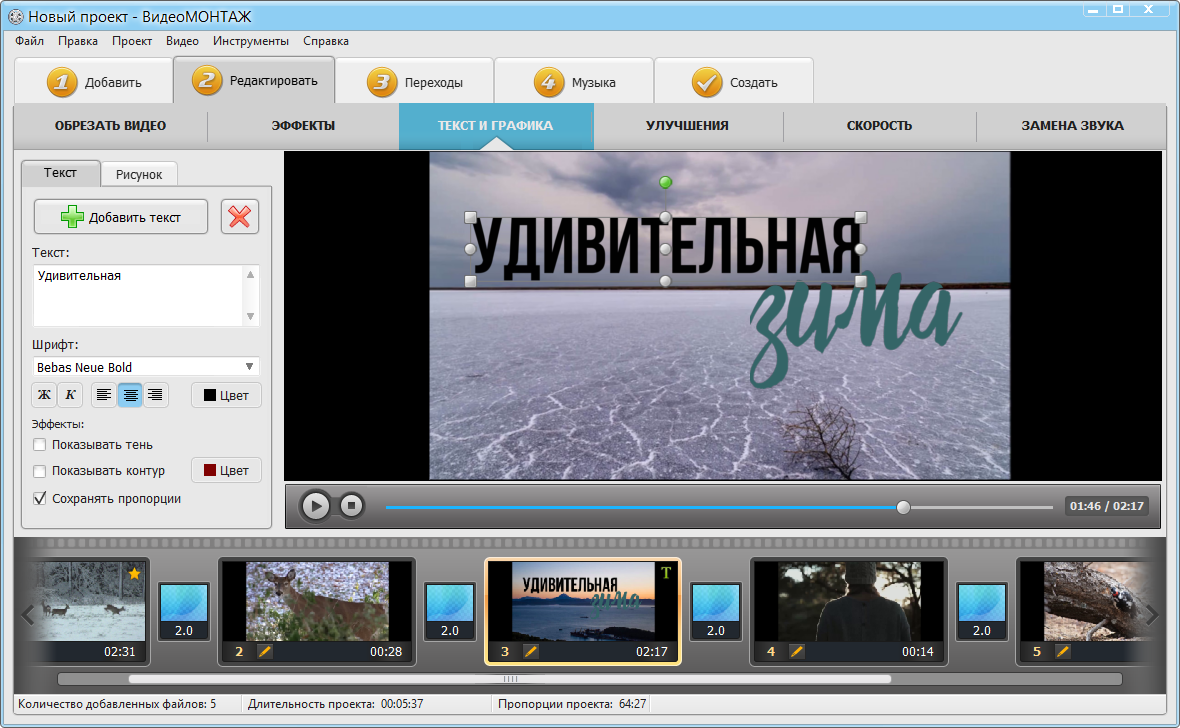
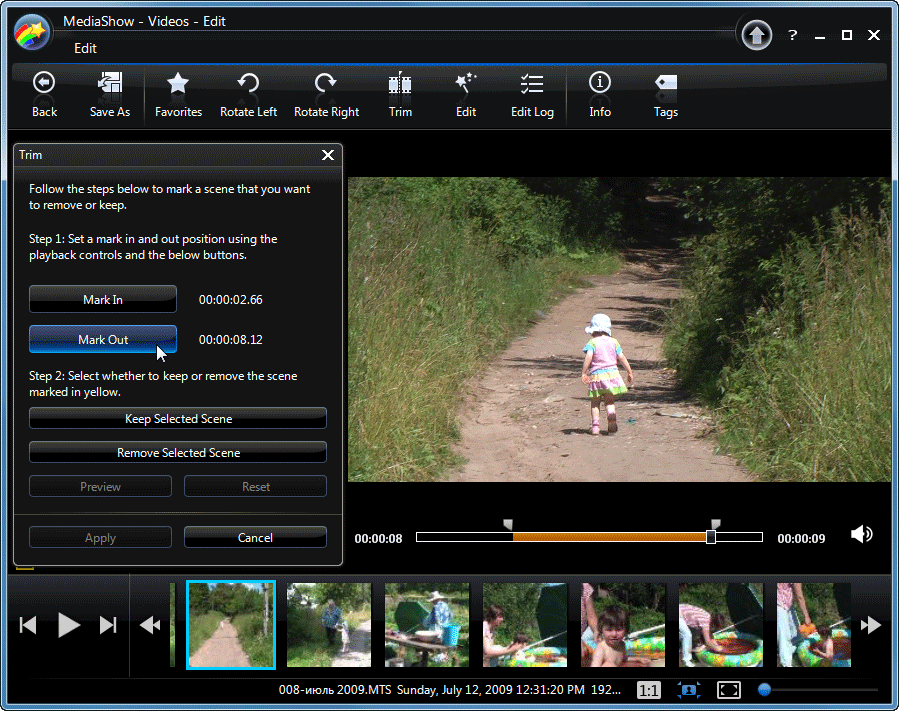 Особенно хорош в связке с Adobe After Effects. Adobe Premiere Elements 9 (Windows/Mac OSX) — образец любительского видеоредактора, отлично подходит для новичков и продвинутых пользователей.
Особенно хорош в связке с Adobe After Effects. Adobe Premiere Elements 9 (Windows/Mac OSX) — образец любительского видеоредактора, отлично подходит для новичков и продвинутых пользователей. 
 Нет тегирования и поиска эффектов
Нет тегирования и поиска эффектов 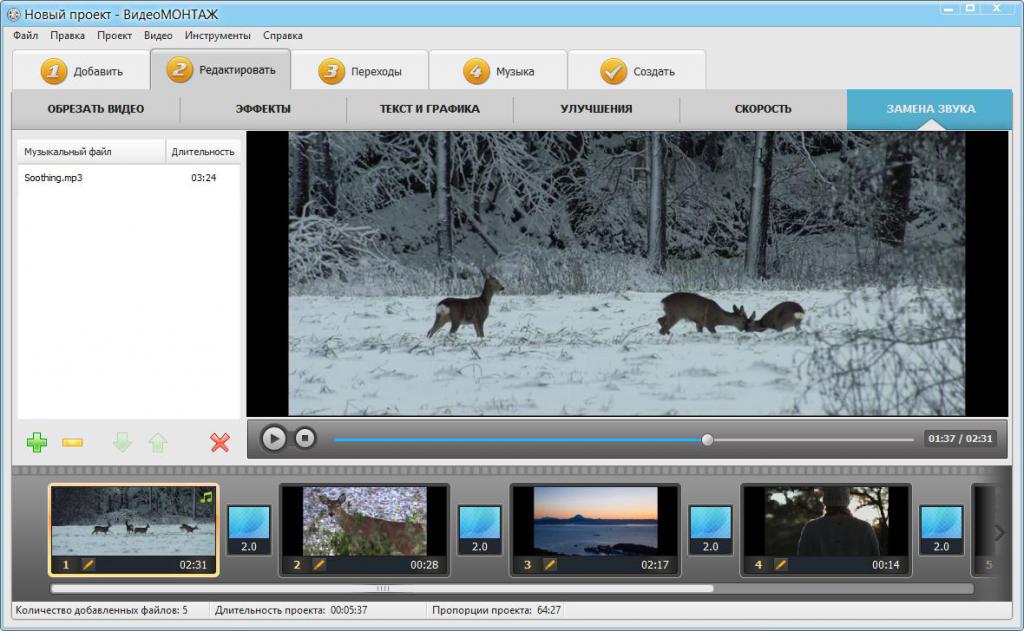 Avid — один из лидеров в области обработки видео. Помимо профессиональных систем предлагаются и домашние: Studio HD, Avid Studio
Avid — один из лидеров в области обработки видео. Помимо профессиональных систем предлагаются и домашние: Studio HD, Avid Studio 
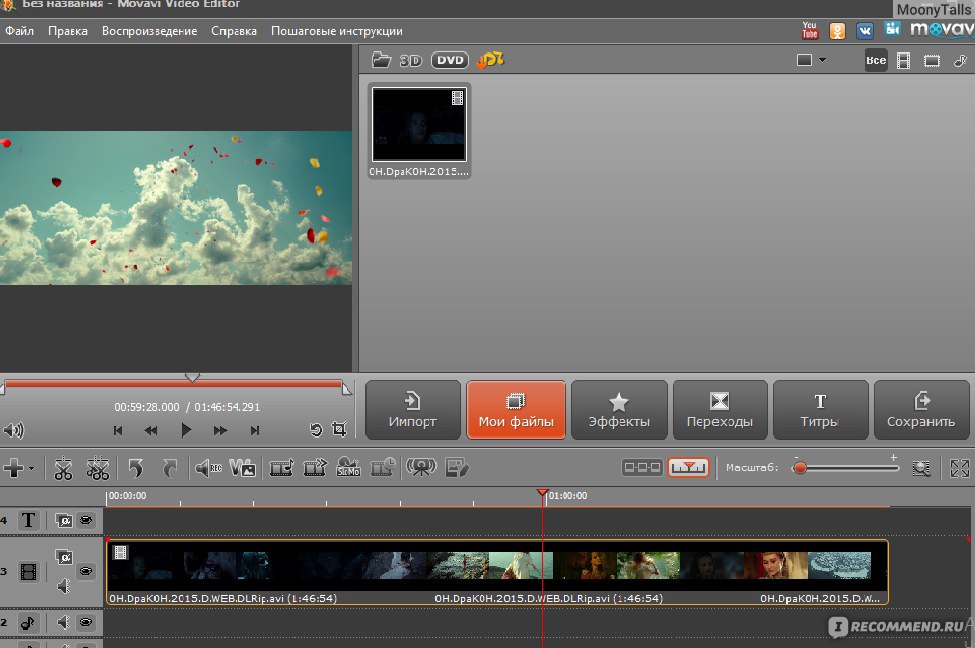 Прост в использовании, однако, не хватает некоторого функционала.
Прост в использовании, однако, не хватает некоторого функционала.  Symphony — монтажная система, предназначенная для проектов с использованием форматов некомпрессированного видео HD с потоками порядка 1 Гбит/с. Стоимость системы определяется ее высокой производительностью при работе с «тяжелыми» форматами, специальным высококачественным и высокопроизводительным инструментарием и доказанной надежностью. Также есть продукт Avid Adrenaline, «рабочая лошадка» линейки монтажных систем Avid. Производительность системы при работе с «тяжелыми» форматами много ниже. Особенно эффективен при работе с HD-контентом, когда необходимо иметь большой набор входов/выходов видео и звука, в том числе и цифровых.
Symphony — монтажная система, предназначенная для проектов с использованием форматов некомпрессированного видео HD с потоками порядка 1 Гбит/с. Стоимость системы определяется ее высокой производительностью при работе с «тяжелыми» форматами, специальным высококачественным и высокопроизводительным инструментарием и доказанной надежностью. Также есть продукт Avid Adrenaline, «рабочая лошадка» линейки монтажных систем Avid. Производительность системы при работе с «тяжелыми» форматами много ниже. Особенно эффективен при работе с HD-контентом, когда необходимо иметь большой набор входов/выходов видео и звука, в том числе и цифровых.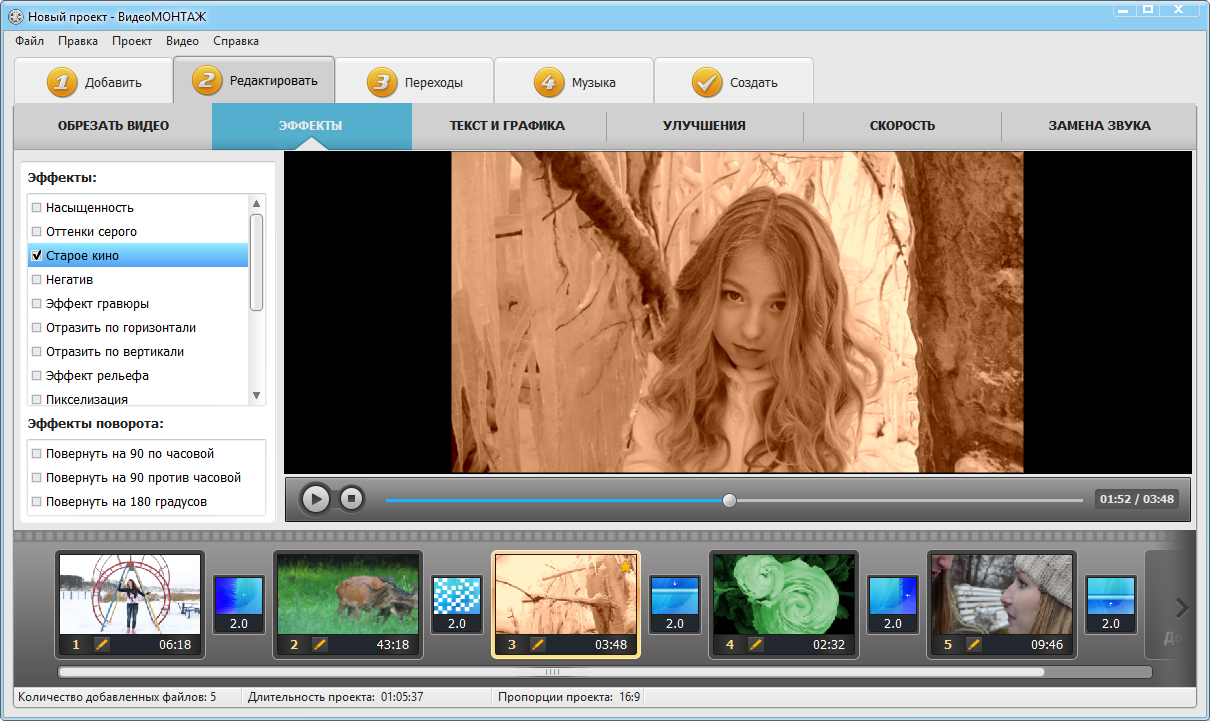


 Опять же углубляться в технические нюансы не обязательно – программа для видео монтажа содержит все предварительные настройки, вам нужно только определиться. Можете оставить исходный формат, а можете легко перекодировать в любой другой из предложенных.
Опять же углубляться в технические нюансы не обязательно – программа для видео монтажа содержит все предварительные настройки, вам нужно только определиться. Можете оставить исходный формат, а можете легко перекодировать в любой другой из предложенных.